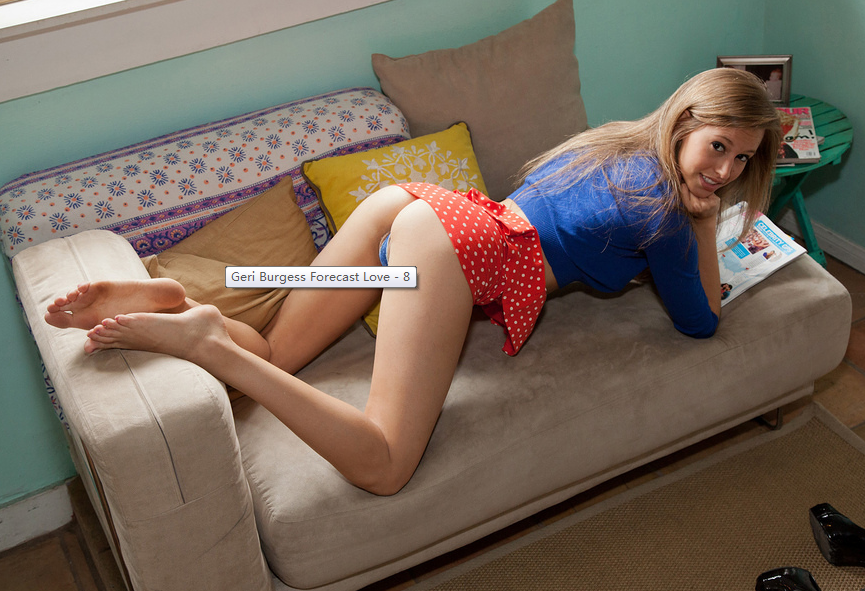В чем разница форматов JPEG и RAW
Фотографы не прекращают спорить о том, какой из форматов выбирать для фотографий при съемке. Речь идет о RAW и JPEG (иногда JPG). Несмотря на то, что в общем большинство специалистов представляют себе разницу между этими двумя форматами, понимание любителей не всегда четкое. Фотограф и преподаватель Уэйн Раску (©Wayne Rasku), который ведет веб-занятия по фотоискусству в Атланте (Джорджия, США), собрал информацию и противоречия вместе. В статье он постарался объяснить, в чем суть форматов и как понять, какой формат нужно использовать для получения максимального эффекта в результате.
фото by Luis Valadares
JPEG против RAW
JPEG – общепринятый формат для фотографий, все просто. Если вы отправляете изображения в Сеть или печатаете снимки, то, скорее всего, файлы сохранены именно в формате JPG. Тем не менее, к JPEG «накопились вопросы» по поводу целостности изображений. Конечно, формат описывают, как наиболее распространенный формат сжатия снимков, основной для большинства цифровых камер.
В чем же состоит неудобство сжатия с потерями? По сути, камера изначально запрограммирована на трансформацию файла до меньшего размера путем отбрасывания части пикселей. В зависимости от выбранных настроек, сжатие будет большим или меньшим. Если вы выставите наиболее крупный размер файлов, камера «отбросит» минимальное количество данных. Если вам нужно уместить на карте памяти как можно больше снимков, вы выставляете меньшее разрешение – например, 640х480 при максимально возможных для 10-мегапиксельного фотоаппарата 3648х2736. Все «дополнительные» пиксели камера просто не сохранит, оставив только необходимое количество.
Для просмотра на дисплее цифрового фотоаппарата этого может быть вполне достаточно, но для печати масштабных изображений качество будет совершенно неприемлемым.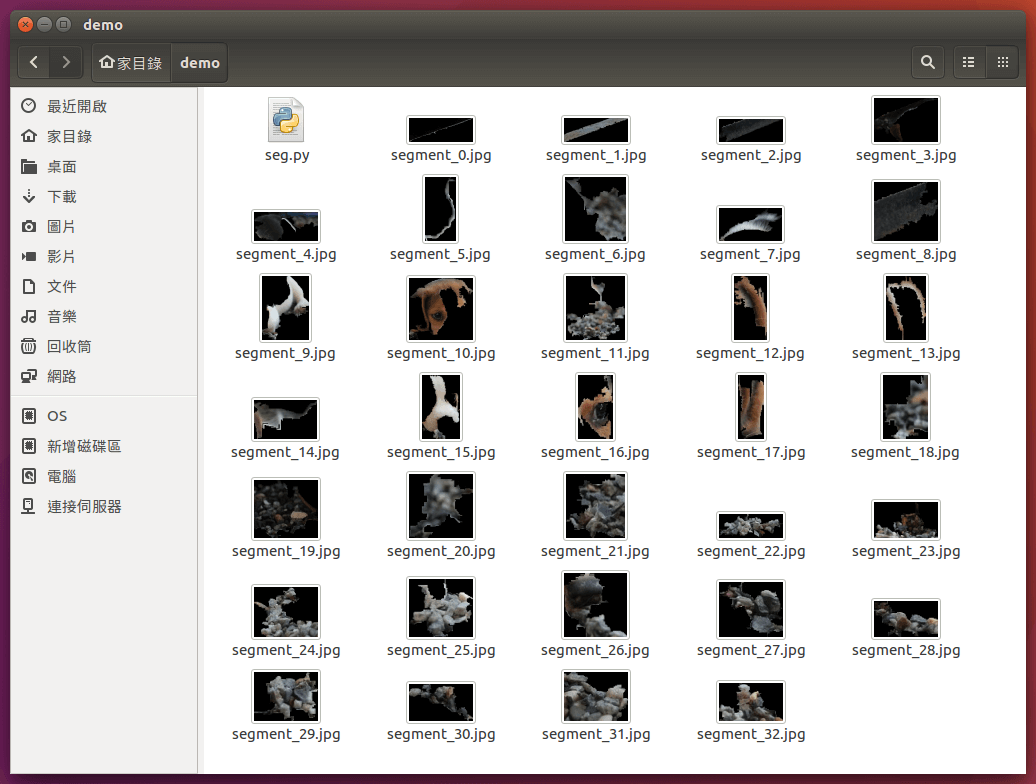 На картинке останутся те самые неприятные квадратики-пиксели, и фото придется уменьшать, порой, уже до неприемлемых размеров.
На картинке останутся те самые неприятные квадратики-пиксели, и фото придется уменьшать, порой, уже до неприемлемых размеров.
Любая постобработка, в том числе Photoshop, сжимает изображения еще сильнее. Большинство людей не трансформирует снимки по несколько раз, но, если вам нужно это сделать, проблема проявится еще ярче.
Чем формат RAW отличается от JPEG?
Изменяя в камере формат файла с JPEG на RAW, вы «предупреждаете» ее, что обрабатывать снимки не нужно вообще, поэтому она сохраняет в изображении все пиксели. Вот и все. Полученный файл будет гораздо «тяжелее», чем при выборе JPEG, даже если в последнем выставлен наибольший размер кадров. Также разница между форматами состоит в «глубине» пикселей. JPEG использует 8-битные, тогда как в большинстве цифровых зеркальных камер диапазон составляет 13-14 бит на пиксель. Такой разбег приводит к тому, что области, схожие по яркости, объединяются, чего нет при выборе формата RAW. Это влияет, в частности, на баланс белого, возможность точно настроить экспозицию.
фото by Peter Majkut
Следующий логично возникающий вопрос заключается в том, как правильно обрабатывать фото в RAW, чтобы его можно было напечатать или выложить в Сеть? Ситуация складывается практически как с пленочными фотоаппаратами: чтобы увидеть полноценный снимок, нужно повозиться с негативом. С RAW все также – вам потребуется ПО для пост-обработки, оно поможет сделать исходный файл пригодным для дальнейшего использования.
Еще одно важное отличие RAW – вы не сможете использовать любой из «творческих» режимов камеры. Доступна ручная настройка диафрагмы и выдержки, но при выборе предустановленных сочетаний параметров («вечеринка», «солнечный пляж» и так далее) фотоаппарат автоматически сменит RAW на JPEG.
Подытожим: этот формат сохраняет для вас полный набор пикселей, но придется научиться обрабатывать изображения. В дополнение к этому вы сможете с минимальными потерями форматировать снимки, обрезать их, делать ярче при постобработке.
В чем же все-таки суть спора о выборе формата?
Одни фотографы ратуют за RAW, другие – сторонники JPEG. Это вызвано несколькими причинами. Во-первых, не во всех камерах поддерживается формат RAW. Например, в компактных цифровых фотоаппаратах он не предусмотрен. С другой стороны, съемки в нем позволяют «задействовать все ресурсы» и получать максимально качественный результат. Приверженцы RAW говорят, что с ним они могут получить полный контроль над снимками.
Некоторые, в том числе высокопрофессиональные, авторы сопротивляются, продолжая работать в JPEG. Они утверждают, что, будучи уверенными в своих силах, могут получить хороший результат и в этом формате. По их мнению RAW удлиняет рабочий процесс за счет кропотливой пост-обработки и лишает фотографа возможности основную часть времени тратить на съемки. Поклонники JPEG не хотят сидеть у компьютера, им хочется побольше работать непосредственно с камерой.
Еще один аргумент противников RAW – размер файла. Он практически в два раза больше, чем JPEG, и ресурсы карты памяти исчерпываются быстрее. На жестком диске тоже неудобно их хранить, если вы снимаете много. RAW-форматы не унифицированы, они отличаются в зависимости от самой камеры, вплоть до расширения. В частности, у Nikon это a.NEF, а у Canon – a.CR2. Если вы часто используете разные фотоаппараты, подобное усложняет жизнь.
Он практически в два раза больше, чем JPEG, и ресурсы карты памяти исчерпываются быстрее. На жестком диске тоже неудобно их хранить, если вы снимаете много. RAW-форматы не унифицированы, они отличаются в зависимости от самой камеры, вплоть до расширения. В частности, у Nikon это a.NEF, а у Canon – a.CR2. Если вы часто используете разные фотоаппараты, подобное усложняет жизнь.
Нужно помнить еще и о том, что устаревшее ПО не может работать со снимками с камер последнего поколения. Как утверждает фотограф Кен Рокуэлл (©Ken Rockwell), яростный противник RAW, «когда-нибудь мы просто не сможем открыть свои старые файлы, так как нужных версий программ уже не будет существовать». И, если вы постоянно обновляете ПО, будьте готовы потерять изображения, сделанные несколько лет назад. С JPEG этой проблемы нет – и это аргумент, который стоит учитывать.
И наконец, главное. Как понять, какой формат необходим именно вам
Если вы умеете быстро и без затруднений работать со специализированным ПО для пост-обработки фото, хотите получить полный контроль над нюансами редактирования своих снимков, вам стоит остановиться на RAW. Покупать программы, кстати не обязательно. Формат поддерживается даже в бесплатном ПО (таком, как Picassa), не говоря уже о разнообразном профильном обеспечении.
Покупать программы, кстати не обязательно. Формат поддерживается даже в бесплатном ПО (таком, как Picassa), не говоря уже о разнообразном профильном обеспечении.
Если же вам не хочется добавлять в рабочий процесс еще один, и непростой, этап, вы не готовы одолеть следующую ступень в искусстве фотографии, или не собираетесь приобретать специализированные программы, выбирайте формат JPEG.
Нужно только помнить, что такой файл нельзя конвертировать в RAW, а вот наоборот – вполне. Поэтому большинство профессиональных фотографов все же стараются познакомиться с более трудоемким форматом поближе. RAW для них – ключ к большому количеству возможностей. К тому же, всегда есть компромисс: можно сохранять снимки на камере сразу в двух форматах. Если емкости карты памяти достаточно, это оптимальный вариант: наиболее удачные снимки вы оставите без изменений в JPEG, а для те, которые требуют коррекции, возьмете из RAW-источника.
Что дальше: ПО для пост-обработки файлов RAW
Небольшое примечание для тех, кто все же выбрал RAW.
Насосное оборудование | НПП ГИДРОАППАРАТУРА
Тульское предприятие насосного оборудования «ГИДРОАППАРАТУРА»
ЧЛЕН РОССИЙСКОЙ АССОЦИАЦИИ ПРОИЗВОДИТЕЛЕЙ НАСОСОВ (РАПН)
НПП «ГИДРОАППАРАТУРА» — один из лидеров на рынке насосного оборудования. Компания успешно ведет свою деятельность с 1994 года.
Тульское предприятие насосного оборудования «ГИДРОАППАРАТУРА» готово предоставить самые современные и надежные образцы промышленного насосного оборудования.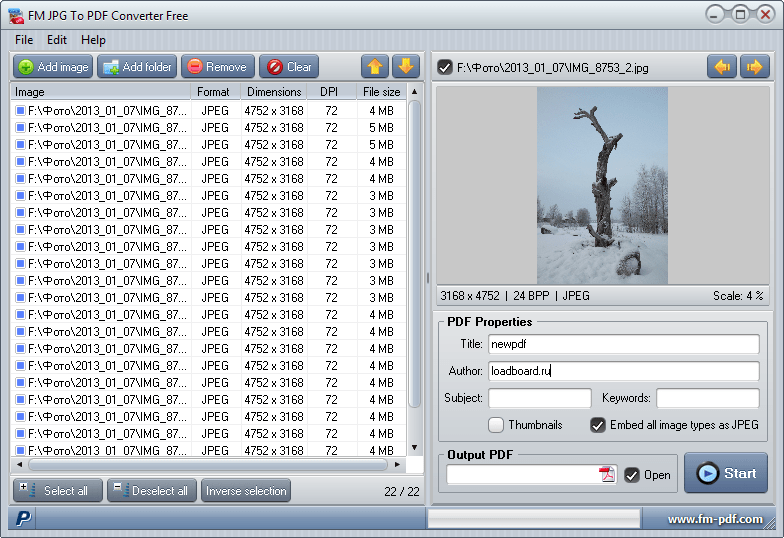 Среди огромного выбора оборудования мы работаем только с теми производителями, чья продукция на практике зарекомендовала себя как надежная и в то же время приемлемая по цене.
Среди огромного выбора оборудования мы работаем только с теми производителями, чья продукция на практике зарекомендовала себя как надежная и в то же время приемлемая по цене.
Мы имеем огромный опыт работы и высоко ценим доверие наших клиентов.
Наша компания реализуется свою продукцию на территории:
Калуги и Калужской области
Смоленска и Смоленской области
Тулы и Тульской области
и многих других регионов РФ.
НПП «ГИДРОАППАРАТУРА» представляет насосное оборудование следующих видов:·
Насосы погружные ЭЦВ, 2ЭЦВ, 3ЭЦВ; насосы погружные Ciris (CRS), FRS; консольный насос К, 1К; насос двустороннего входа Д, 1Д, 2Д; DELIUM; вихревой консольный насос ВК, ВКС; ВКО; маслонасосы Ш, НМШ, НМШ(Ф), «3В»; дренажный канализационный насос «ГНОМ»; «ГНОМ ФР», вакуумные насосы ВВН, конденсатные КС.

канализационные насосы типа ЦМК, ЦМФ; НПК; канализационный (фекальный) насос «СМ»; СД, вертикальный насос для сточных вод «СДВ”; химические насосы Х, АХ, ХО; АХП.
Запасные части к насосам: ЭЦВ, 2ЭЦВ, 3ЭЦВ, 1К, Д, СМ, СД, ВК, ВКС, ВКО, ФГ, ФНГ, НМШ, ВВН, КС, СЭ, ЦН ЦНС(г) и др.
Станции управления и защиты к насосам: Лоцман+ L2, HMS Control G, L3, L4, ST.
ПРОВОД — ВПП Водопогружной кабель и провод.
Компрессоры: поршневые, винтовые до 3 м3/мин, 10 м3/мин. Воздуховки и газодувки серии 2АФ муфтовые и вертикальные ременные.
Дымососы и вентиляторы (низкого и среднего давления).
Калориферы КСК и КПСК.
Электродвигатели.
Мы осуществляем поставку торцовых уплотнений для насосов Ebara, Grundfos, Calpeda, WILO, Pedrollo и других.
У нас Вы можете купить центробежные насосы для перекачивания чистой воды, фекальных вод, кислот, соляных растворов и щелочей.
Современное насосное оборудование предназначено для решения самого широкого спектра функциональных задач. Мы предлагаем только сертифицированное оборудование, которое полностью адаптировано к российским условиям, а также соответствует самым высоким требованиям по надежности и долговечности.
Купить насосы любого назначения можно в НПП «ГИДРОАППАРАТУРА», позвонив менеджеру или отправив заявку на электронную почту на нашем сайте.
Мы всегда готовы к взаимовыгодному сотрудничеству с другими предприятиями и организациями. Наши менеджеры проконсультируют Вас по необходимому оборудованию и помогут подобрать нужную технику. Продукция отпускается со склада в г. Туле или с помощью транспортных компаний по всей территории РФ.
Мы являемся официальными дилерами:
Торговая галерея
| О Галерее Торгово-развлекательный центр «РубликЪ» расположен в самом центре Сыктывкара, ул.  Куратова, 73/6 Куратова, 73/6Концепция «РубликЪ» открывает перед покупателями безграничные возможности для шопинга и активного времяпрепровождения. |
| Галерея распахнула свои двери для посетителей 9 ноября 2005 года. На трех этажах торгового центра расположились более 90 магазинов, 2 кафе, 4 кинозала, детский центр с игротекой более 50 аппаратов и боулинг-центр. |
Транспортная доступность, благоустроенная территория с вместительной автостоянкой, круглосуточной охраной и видеонаблюдением позволяет заезжать на территорию комплекса более 4 тысячам автомобилям в день.
Все это делает ТРК «РубликЪ» одним из самых удобных и посещаемых комплексов в столице Республики.Начальник службы арендных отношений в ТРК «РубликЪ»
Трефилова Ольга Юрьевна
8 (922) 598-99-70, 72-99-70
Аренда офисных и торговых помещений
arenda@trkrublik.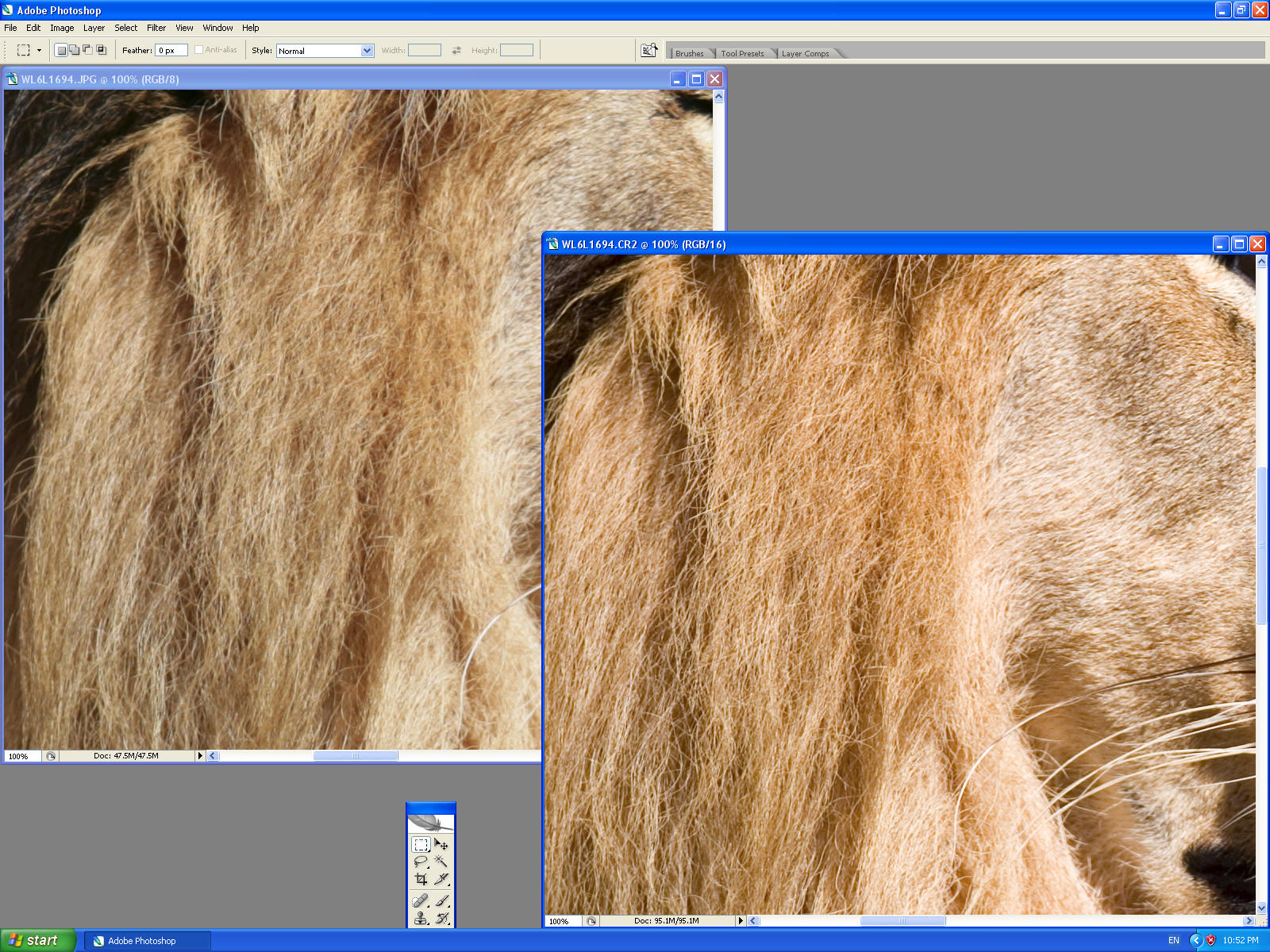 ru
ru Начальник службы арендных отношений в ТРК «РубликЪ»
Трефилова Ольга Юрьевна
8 (922) 598-99-70, 72-99-70
Аренда офисных и торговых помещений
[email protected]На территории ТРК «РубликЪ» также находится МЦ «Столица».
ООО МЦ «Столица» — это специализированный медицинский центр, основным видом деятельности которого является магнитно-резонансная томография (МРТ). Диагностика в центре проводится путем безопасного неинвазивного исследования организма человека с использованием передовых достижений медицины.
Рязаньэнерго
Фотомузей «Рязаньэнерго»
В вашем браузере отключен JavaScriptФотовыставка, или как называют экспозицию сами сотрудники филиала «Рязаньэнерго», фотомузей был организован в 2014 году в канун празднования 35-летия со дня основания самостоятельного районного энергетического управления (РЕУ) «Рязаньэнерго». Выставка размещена на третьем этаже здания управления «Рязаньэнерго», так как он является самым посещаемым, ведь именно здесь расположены кабинеты руководства организации. Фотогалерея протянулась от приемной директора филиала через общий холл в коридор крыла его заместителей. Всего на стенах этажа вывешено 42 раритетных фотоснимка.
Выставка размещена на третьем этаже здания управления «Рязаньэнерго», так как он является самым посещаемым, ведь именно здесь расположены кабинеты руководства организации. Фотогалерея протянулась от приемной директора филиала через общий холл в коридор крыла его заместителей. Всего на стенах этажа вывешено 42 раритетных фотоснимка.
Открывает фотомузей приказ «Об организации «Рязаньэнерго», подписанный 25 апреля 1979 года министром энергетики СССР Петром Степановичем Непорожним.
Большинство фотографий для выставки были предоставлены работниками производственных отделений «Рязаньэнерго»: «Рязанских электрических сетей», «Приокских электрических сетей», «Скопинских электрических сетей» и «Сасовских электрических сетей». Много любопытных фотографий были найдены в архиве «Рязаньэнерго», расположенном в здании управления. Основную часть снимков время сильно потрепало, поэтому было принято решение выставлять не оригиналы, а распечатанные сканы, увеличенные до размера альбомного листа.
Большинство работ датируется 1970-1980-ми годами, в основном это черно-белые снимки, но имеется и несколько цветных. Тематика фотографий разнообразна, от производственных моментов до снимков с досуга энергетиков. Так, прогуливаясь вдоль стен фотомузея, можно увидеть, как проходили в начале 80-х соревнования бригад распределительных сетей, рассмотреть спецодежду и инструмент тех годов.
Имеются работы, сделанные во время аварийно-восстановительных мероприятий после прошедшего урагана, на которых отчетливо видно, сколько забот приносит энергетикам скверная погода. На десяти фотографиях галереи изображены подстанции «Рязаньэнерго» в период 70-80 годов, такие как «Пителино», «Касимов», «Коловрат», «Клепики», «Сумбулово» и др.
В коллекции есть и совсем редкие снимки, например, фотография перехода ЛЭП 220 кВ «Арзамас-Сасово» и ЛЭП 110 кВ «Сасово-Ермишь» через реку Цна, сделанная в 1989 году, или установка двойного крепления на опоре, отходящей от ЦРП линии (1970 г.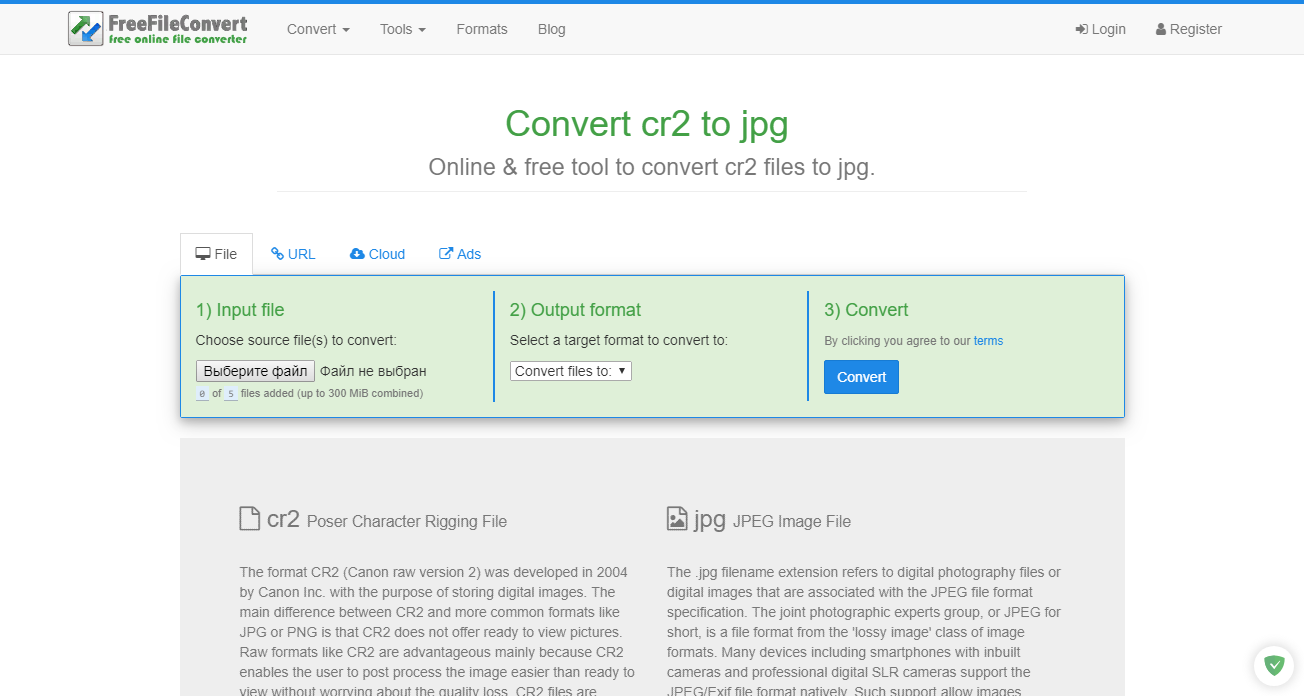 ).
).
Любопытно разглядывать экспонаты, на которых изображены подразделения, упраздненные много лет назад. Некоторые из них: «Лаборатория по ремонту трансформаторов» (1980 г.), «Информационно-вычислительный центр» (1978 г.), «Химлаборатория» (1978 г.).
Безусловно, особый интерес у сотрудников и гостей вызывают, так сказать, «нерабочие» фотоснимки из прошлого. На редчайших кадрах запечатлен хор «Рязаньэнерго» (1980 г.), скопинские энергетики на демонстрации в честь Великой Октябрьской социалистической революции, водители предприятия во время техосмотра (1982 г.), комната отдыха для сотрудников (1978 г.), различные субботники (1975-1982 гг.) и др.
Среди работ фотомузея также можно обнаружить кадры с выдающимися личностями «Рязаньэнерго». Например, на одной из фотографий рядом с подстанцией можно узнать электрослесаря Василия Павловича Костикова, проработавшего на предприятии более 30 лет и ушедшего на заслуженный отдых в должности диспетчера. Его дочь, Зинаида Васильевна, на сегодняшний день трудится в «Рязанских электрических сетях» начальником службы производственного контроля и охраны труда, а общий стаж семьи в отрасли составляет свыше полутора веков. Вадим Николаевич Буркин – еще один известный энергетик, ушедший на пенсию совсем недавно. На снимке 70-х годов тогда ещё старший мастер службы релейной защиты и автоматики запечатлен при исполнении своих рабочих обязанностей.
Вадим Николаевич Буркин – еще один известный энергетик, ушедший на пенсию совсем недавно. На снимке 70-х годов тогда ещё старший мастер службы релейной защиты и автоматики запечатлен при исполнении своих рабочих обязанностей.
Фотовыставка в стенах предприятия способна унести в увлекательное путешествие в прошлое «Рязаньэнерго», рассказать, как менялась история предприятия, как выглядели энергетики 20 века, показать, насколько продвинулась вперед энергетическая отрасль.
В ближайшем будущем фотомузей планируется развивать, добавлять новые работы. В архиве «Рязаньэнерго» хранятся интереснейшие фотографии Ново-Рязанской ТЭЦ, Дягилевской ТЭЦ, Рязанской ГРЭС, Теплосети – предприятий, ранее входивших в состав «Рязаньэнерго» и вышедших из него в результате реформы.
Круизы по Европе за штурвалом корабля!
Отпуск на воде за штурвалом собственного корабля – это прекрасный способ расслабиться и насладиться общением в кругу семьи или друзей. Вы сможете сами убедиться, что это самый быстрый способ поменять повседневный ритм и наполнить свою жизнь новыми, незабываемыми впечатлениями.
Вы сможете сами убедиться, что это самый быстрый способ поменять повседневный ритм и наполнить свою жизнь новыми, незабываемыми впечатлениями.
Отправляясь в путешествие на лодке со своей семьей или друзьями, Вы становитесь настоящим Капитаном собственного судна. Это означает, что Вы самостоятельно, по своему желанию, планируете маршрут следования, места стоянок, прогулки и экскурсии для знакомства с историческими местами, время для активного отдыха. Кроме того Вам предстоит насладиться очаровательными видами, которые можно увидеть только с воды, природой, флорой и фауной речных европейских просторов. В итоге, Вы погружаетесь в совершенно особое, ни с чем несравнимое, приключение, о котором будете часто вспоминать.
Что самое важное,
Вы самостоятельно управляете своим кораблем и Вам для этого не потребуется каких-либо прав на вождение и специальных навыков!
Все катера просты в управлении, а скорость движения не превышает 8-10 км/ч.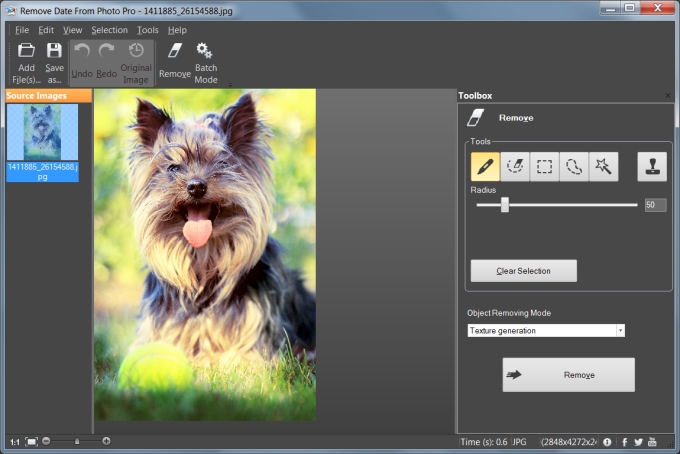
_________________________________Инструктаж и поддержка_________________________________
Перед отплытием корабля с каждым нашим клиентом проводится инструктаж с проведением тестовых заездов и наглядной демонстрацией работы органов управления и жизнеобеспечения корабля.
Кроме того, большая сервисная служба гарантирует Вам постоянный доступ к команде механиков, готовых помочь Вам при любых проблемах или сложностях во время круиза.
_______________________________________Время круиза_______________________________________
Сезон начинается 15 марта или 1 апреля (в зависимости от региона) и заканчивается 1 ноября.
В зимний период все суда и шлюзы находятся на техническом обслуживании.
_________________________________Выберите свой маршрут_________________________________
Откройте для себя красоту удивительных озер, рек и каналов Европы, а также великолепных природных ландшафтов и деревень!
Более 200 маршрутов:мы предлагаем более 200 маршрутов по водным просторам Франции, Ирландии, Англии, Шотландии, Голландии, Германии, Бельгии, Италии.
стандартное время круиза составляет 1 неделю (7 ночей на лодке), однако мы предлагаем круизы и от 3 до 14 дней! Возможны круизы в один конец или с возвращением на базу, с которой Вы стартовали..
Где бросить якорь:во время круиза вы можете пришвартоваться в обустроенных портах (маринах), где за небольшие деньги можно подключиться к внешнему источнику электропитания и пополнить баки питьевой водой. На большинстве маршрутов Вы можете швартоваться в живописных местах вдоль канала или на причале. У Вас будет достаточно топлива для всего круиза (без необходимости дозаправки).
__________________________________Выбор нужного катера__________________________________Выберите свой катерНасладитесь комфортным отпуском на наших катерах! Все суда отличаются легкими интерьерами, светлыми и функциональными каютами.
Из имеющихся 40 моделей с различным количеством кают (от 1 до 5-ти) и классами комфортности (от 2* до 5*) Вы найдете нужный катер в соответствии с Вашим бюджетом и количеством путешествующих.
От 2 до 12 человек в зависимости от модели катера. По соображениям безопасности на катере необходимо присутствие не менее 2 взрослых.
Оснащение катера:практически все катера имеют полное оснащение – холодильник, кухонные принадлежности и посуда, газовая плита с духовым шкафом, микроволновая печь, телевизор, средства безопасности, полотенца и постельное белье. Каждая каюта (за редким исключением) оборудована персональным душем и туалетом. Вам нужно будет только захватить с собой личную одежду и купить продукты в супермаркете!
____________________________________________Флот____________________________________________
________________________________Занятия в свободное время_______________________________
Не волнуйтесь, скучать точно не придется, Вы обязательно найдете чем заняться!
Вы откроете для себя множество мест, богатых историей, культурными традициями, европейским колоритом, а также насладитесь очаровательным миром живой природы, разнообразной флорой и фауной. Любители велосипедной езды получат удовольствие от прогулок по дорожкам вдоль рек и каналов или вглубь страны.
Любители велосипедной езды получат удовольствие от прогулок по дорожкам вдоль рек и каналов или вглубь страны.
А что может быть проще, чем заняться водными видами спорта во время поездки на лодке?
Прыгнуть с борта в воду – таким должен быть отдых на лодке! Или поймать себе на ужин свежую рыбку?
А для гурманов, что касается возможности выпить или закусить, то поездка на лодке всегда обеспечит Вам особые кулинарные прелести!
_______________________________________Страхование_______________________________________
В базовую стоимость аренды лодки включена страховка от ущерба третьим лицам. Для избежания возможных финансовых затрат в случае непредвиденных столкновений (аварий) за небольшую плату производится полное страхование лодки по программе «каско».
_____________________________Цены на аренду и бронирование_____________________________
Среди более 900 судов, от традиционных до класса “люкс” и вместимостью от 2-х до 12-ти человек, непременно найдется лодка, которая лучше всего подойдет Вашей компании.
Цена на аренду лодки зависит от размера лодки, ее оснастки, туристической зоны и сезона! Кроме того, мы регулярно предлагаем своим клиентам различные скидки и другие привилегии!
В стоимость аренды лодки входит:
- Полное оснащение камбуза
- Постельное белье, полотенца
- Инструктаж по эксплуатации судна в день отправления
- Постоянное дежурство сотрудников (ассистанс) на станции проката 7 дней в неделю
В стоимость аренды не входит:
- Проезд до пункта проката лодки (базы) и обратно
- Стоимость горюче-смазочных материалов (дизельного топлива, газа, масла и т.п.)
- Справочники для каноистов (выдаются во временное пользование на борту)
- Залог за освобождение от ответственности в случае аварии
- Аренда дополнительного оборудования и инвентаря
- Страхование отказа от поездки
- Медицинское страхование участников
Гусли 9 струнные «с хвостиком»
Комплект «Минимальный»
Комплект «Базовый»
Комплект «Максимальный»
В подарок к инструменту идёт наша видео школа.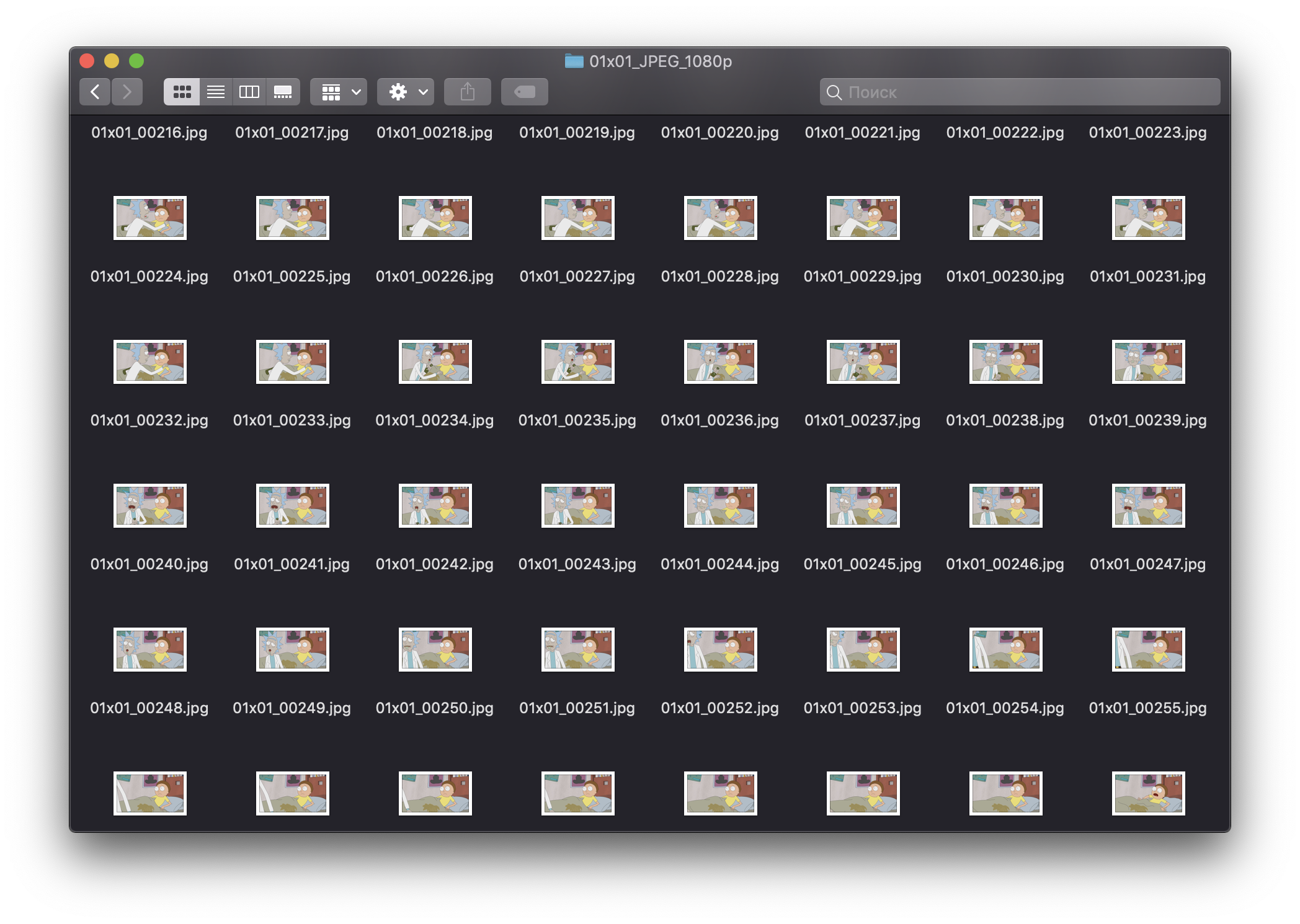 У вас не будет возможности не научиться
У вас не будет возможности не научиться
9ти струнные гусли «с хвостиком» — недорогие, качественные, звонкие гусли с долблёным корпусом из ольхи!
Отличительные особенности:
— мягкие и плавные очертания;
— нежное звучание;
— очень легкие и компактные, вес всего 1 кг.
Для кого подходят данные гусли:
Идеальны для новичка, вы легко освоите их — даже если раньше не играни на музыкальных инструментах!
Материал изготовления:
— долбленый корпус из ольхи, мелкослойная резонансная дека из столетней ели, немецкие стальные колки и струны;
— высококачественное лаковое покрытие, благодаря которому гусли сохраняют приятный запах натуральной древесины, а также устойчивы к внешним воздействиям.
Настроечный ключ и крепления для ремешка в комплекте.
Цвет гуслей, который вы выбрали, может варьироваться в зависимости от различных факторов.
Гарантия на инструмент 3 года.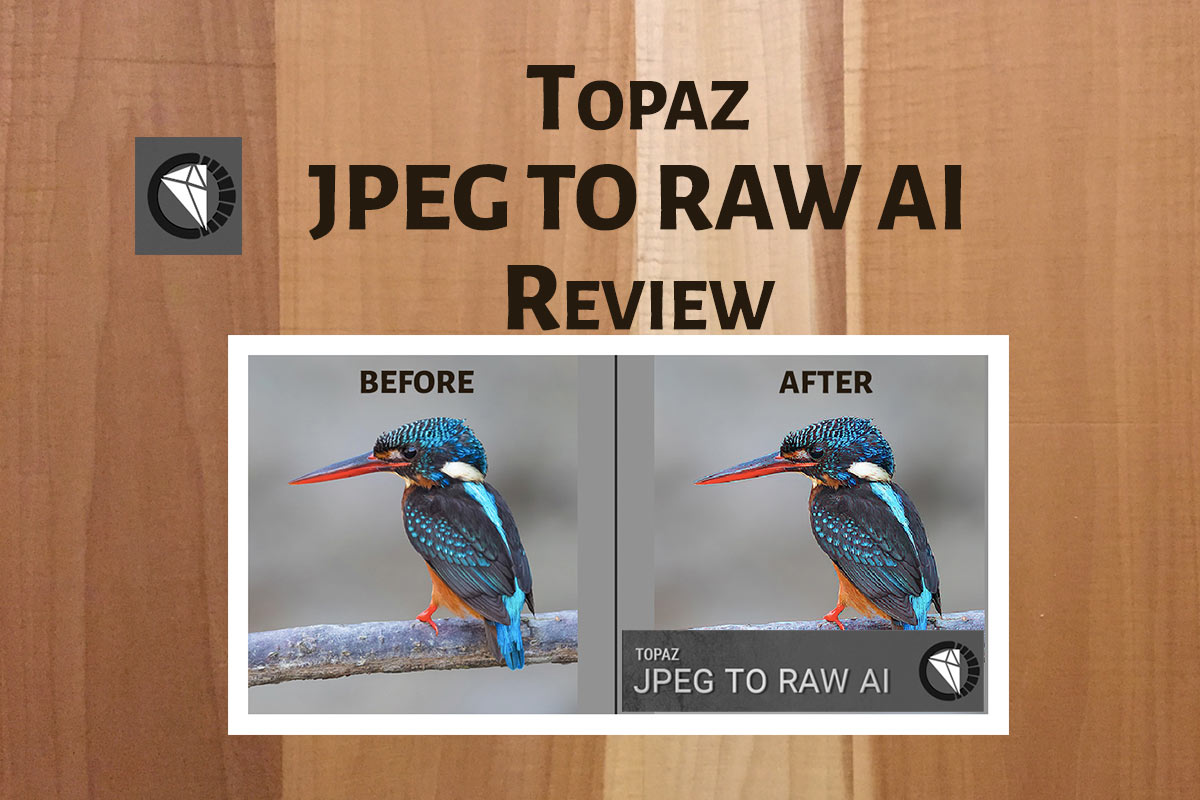
Размер корпуса: 67Х19Х4см (без учета колков), вес 1 кг.
Строй без бурдона:
C4 D4 E4 F4 G4 A4 Bb4 C5 D5 До мажор (↓7)
Строй с бурдоном:
G3/A3: C4 D4 E4 F4 G4 A4 Bb4 C5 До мажор (↓7)
В настройке любой модели наших гуслей вам поможет созданный нами телеграм бот — Гусляр.
Ресторан Vintage | Санкт-Петербург | Ресторан, Банкетный зал
2 просторный банкетных зала
Банкетное меню всего от 2000 руб
на персону!
КАЖДЫЙ 7-Й ПЕТЕРБУРЖЕЦ ПОБЫВАЛ В НАШЕМ РЕСТОРАНЕ ЗА ПОСЛЕДНИЕ 11 ЛЕТ
Отсутствие арендной платы.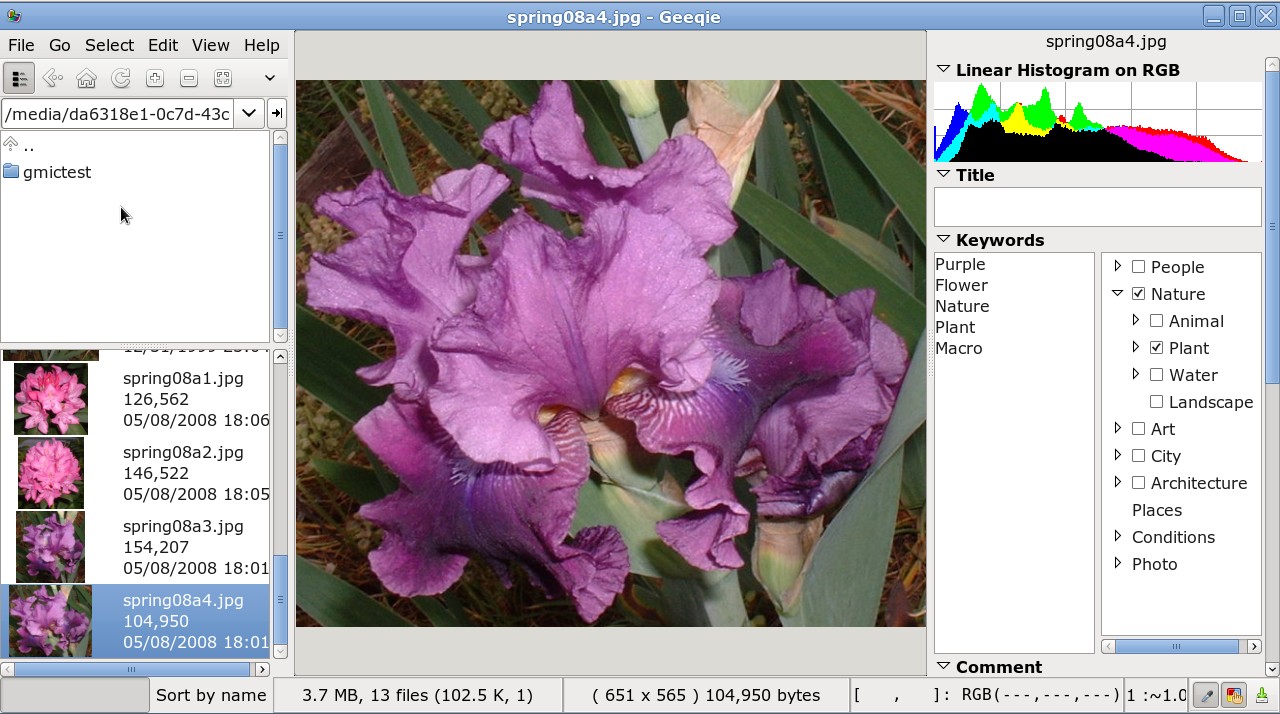
Лояльные условия по напиткам!
Детская комната с няней.
Отдельно стоящее здание. Нет соседей, которым Вы помешаете спать.
Выездная регистрация и фуршет в теплое время года!
База музыкантов, декораторов, ведущих и фотографов.
Плазменные панели и проектор.
Профессиональное музыкально — техническое оборудование и ди-джей.
РЕСТОРАН VINTAGE
Ресторан Vintage собрал в себе лучшие традиции европейской кухни, добавив в нее авторские оттенки. Светлый и просторный банкетный зал в пастельных тонах, уютная застекленная терраса с летним садом и комфортная зона a la carte на первом этаже — интерьеры придутся по вкусу нашим дорогим гостям. Vintage — это новая глава в истории знаменитого ресторана Корчма на Энгельса.
Мы сохранили в нашем меню давно полюбившиеся гостям блюда (борщ в ржаном хлебе, судак с яичным соусом и картофельным пюре) , а также готовы порадовать новыми гастрономическими творениями от нашего шеф-повара (Копченый сиг на чипсах из Тапиоки с пряным кремом, морской гребешок с кремом из копченого картофеля, Тальятелле с морепродуктами с биском из креветок). Широкий ассортимент мясных и рыбных блюд, приготовленных на мангале, приятно удивит даже требовательного гостя. Барная карта состоит из нескольких сотен наименований, где представлены вина разных стран и регионов, разливное пиво, линейка классических коктейлей и редкие марки крепкого алкоголя.
Широкий ассортимент мясных и рыбных блюд, приготовленных на мангале, приятно удивит даже требовательного гостя. Барная карта состоит из нескольких сотен наименований, где представлены вина разных стран и регионов, разливное пиво, линейка классических коктейлей и редкие марки крепкого алкоголя.
Мы уделяем особое внимание банкетному направлению. Изысканное меню и приветственные фуршеты, открытая площадка для выездной свадебной церемонии, а также различные варианты развлекательных программ. Наша команда готова сделать Ваше мероприятие именно таким, каким вы себе его представляете, подключив весь свой опыт и профессионализм. Масштаб и сложность события не имеет значения, мы готовы реализовать ваш праздник с душой и знанием дела.
По пятницам и субботам в ресторане звучит музыка в живом исполнении. Предусмотрена детская комната с няней для наших маленьких гостей.
Vintage – теплая атмосфера и достойный сервис для каждого гостя в безупречном исполнении. Побывав здесь однажды, Вы непременно захотите вернуться к нам снова.
Побывав здесь однажды, Вы непременно захотите вернуться к нам снова.
6 эффективных способов преобразования JPG в PDF, о которых вы должны знать!
2020-12-25 10:56:17 • Отправлено в: Практическое руководство • Проверенные решения
Чтобы обеспечить нужное качество и размер, многие документы сохраняются в формате JPG или JPEG. Многие пользователи хотят преобразовать JPG в PDF , при этом наиболее важными факторами, которые следует учитывать, являются размер, ориентация и качество выходного файла PDF.Ниже мы перечислили некоторые инструменты конвертации JPG в PDF, включая PDFelement. Продолжаем читать.
Как конвертировать JPG в PDF с помощью PDFelement
PDFelement поддерживает преобразование JPG в PDF с помощью простых шагов с помощью функции «Создать».
Шаг 1. Откройте PDFelement
.
После его запуска нажмите кнопку «Создать PDF» в главном окне.
Шаг 2. Загрузите файл JPG
Во всплывающем окне вы можете просмотреть и выбрать файл JPG / JPEG на локальном диске и выбрать «Открыть».
Шаг 3. Преобразование JPG в PDF
После нажатия кнопки «Открыть» начнется процесс преобразования. Преобразованный PDF-файл откроется в этом конвертере, и вы сможете сохранить его как PDF-файл на своем компьютере.
Шаг 4. Отредактируйте недавно преобразованный PDF-файл (необязательно)
После преобразования JPG в PDF вам может потребоваться внести правки, например добавить водяной знак или отредактировать информацию. Вы также можете использовать функцию OCR, чтобы изменить PDF-файл на основе JPG, чтобы он был доступен для редактирования, чтобы вы могли свободно редактировать текстовое содержимое.Вы можете вносить любые изменения с помощью PDFelement. Простой интерфейс без проблем проведет вас через весь процесс, вот этот бесплатный конвертер JPG в PDF.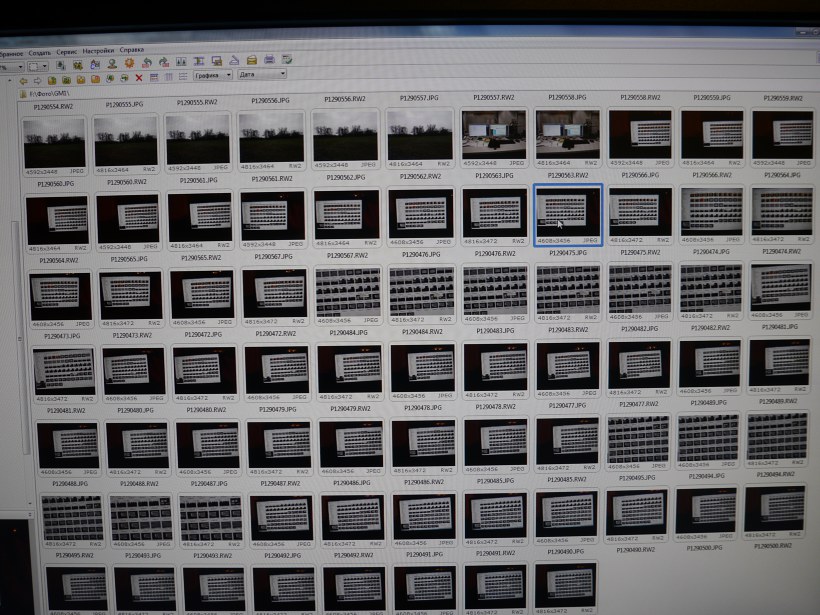
Другой способ конвертировать файл JPG в PDF
Помимо редактирования, PDFelement также объединяет различные файлы PDF с созданным PDF в один документ. Вы также можете организовать свой PDF-файл, управляя страницами. Наконец, вы можете добавить пароль, чтобы предотвратить несанкционированный доступ к файлу PDF. После внесения этих изменений вы можете легко сохранить файл на свой компьютер.
Шаг 1. Откройте конвертер JPG в PDF
После запуска PDFelement нажмите кнопку «Файл» и выберите «Создать»> «Из файла», чтобы выбрать файл JPG / JPEG для открытия в PDFelement.
Шаг 2. Сохраните преобразованный файл PDF
Преобразованный файл PDF откроется немедленно. Вы сможете сохранить его прямо на локальном диске.
PDFelement действует как бесплатный конвертер JPG в PDF, а также как полноценная программа для создания и редактирования файлов PDF. Это кроссплатформенная программа, доступная как для пользователей Windows, так и для Mac OS X. Пользовательский интерфейс настолько прост, что даже новичок сможет легко использовать каждую функцию. Пользователи могут создавать файлы PDF из файлов JPG, а затем легко редактировать их сразу в том же программном обеспечении. Вы сможете изменить размер и ориентацию файла изображения с помощью PDFelement.
Пользовательский интерфейс настолько прост, что даже новичок сможет легко использовать каждую функцию. Пользователи могут создавать файлы PDF из файлов JPG, а затем легко редактировать их сразу в том же программном обеспечении. Вы сможете изменить размер и ориентацию файла изображения с помощью PDFelement.
Как конвертировать JPG в PDF в Windows
Существует также еще одна возможность конвертировать JPG в PDF в автономном режиме с помощью PDFelement, который использует функцию печати.
Шаг 1. Откройте JPG
Откройте файл JPG / JPEG с помощью средства просмотра фотографий Windows на своем устройстве.
Шаг 2. Распечатайте JPG
Нажмите кнопку «Печать» в файле JPG и выберите «Wondershare PDFelement» в качестве параметра принтера.
Шаг 3. Сохраните преобразованный файл PDF
PDFelement запустится автоматически, и преобразованный файл PDF будет открыт. После печати вы можете сохранить файл на свой компьютер.
Преобразование нескольких JPG в PDF
Это программное обеспечение для преобразования JPG в PDF — PDFelement также позволяет конвертировать несколько файлов JPG в PDF.Ниже приведены шаги для сохранения нескольких файлов JPG в PDF.
Шаг 1. Откройте PDFelement
.Установите и откройте PDFelement на своем компьютере. Затем нажмите кнопку «Объединить PDF» на вкладке «Главная» и выберите несколько файлов JPG для добавления в окно.
Шаг 2. Начните преобразование
После добавления нескольких файлов JPG в окно вы можете нажать кнопку «Применить». Они будут преобразованы в PDF-документ и открыты в программе. Затем вы можете сохранить файл на свой компьютер.
Как преобразовать файл JPG в PDF с помощью PDF Converter Pro
Wondershare PDF Converter Pro способен конвертировать практически любой файл в формат PDF. Пакетное преобразование позволяет конвертировать несколько файлов в один файл PDF. Вы также можете выбрать диапазон страниц для частичного преобразования.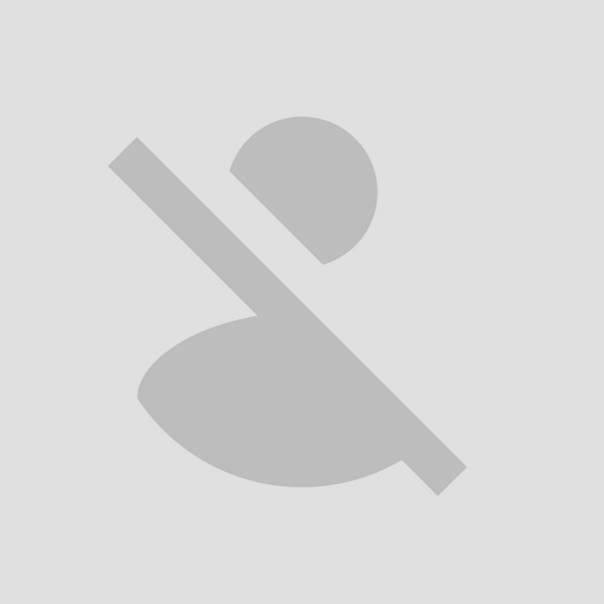 Интерфейс настолько прост, что вы можете использовать его без всякого обучения. Он также имеет расширенную функцию OCR для преобразования отсканированного PDF в редактируемый текст.
Интерфейс настолько прост, что вы можете использовать его без всякого обучения. Он также имеет расширенную функцию OCR для преобразования отсканированного PDF в редактируемый текст.
Шаг 1.Конвертер JPG в PDF Скачать
Сначала загрузите конвертер JPG в PDF. После запуска перейдите в «Файл в PDF», а затем нажмите кнопку «Добавить» в правом верхнем углу, чтобы добавить файлы JPG, которые вы хотите сохранить как PDF.
Шаг 2. Преобразование JPG в PDF
После добавления файлов JPG вы должны выбрать «Выходную папку» и просто щелкнуть «Преобразовать», чтобы начать преобразование JPG в PDF. За считанные секунды вы можете получить высококачественный PDF-файл.
СКАЧАТЬ БЕСПЛАТНО СКАЧАТЬ БЕСПЛАТНОДругой конвертер JPG в PDF
1.Симпатичный PDF
Cute PDF — это конвертер JPG в PDF для Windows. По сути, это расширение про-версии конвертера, которое позволяет различным пользователям конвертировать файлы изображений в файлы PDF.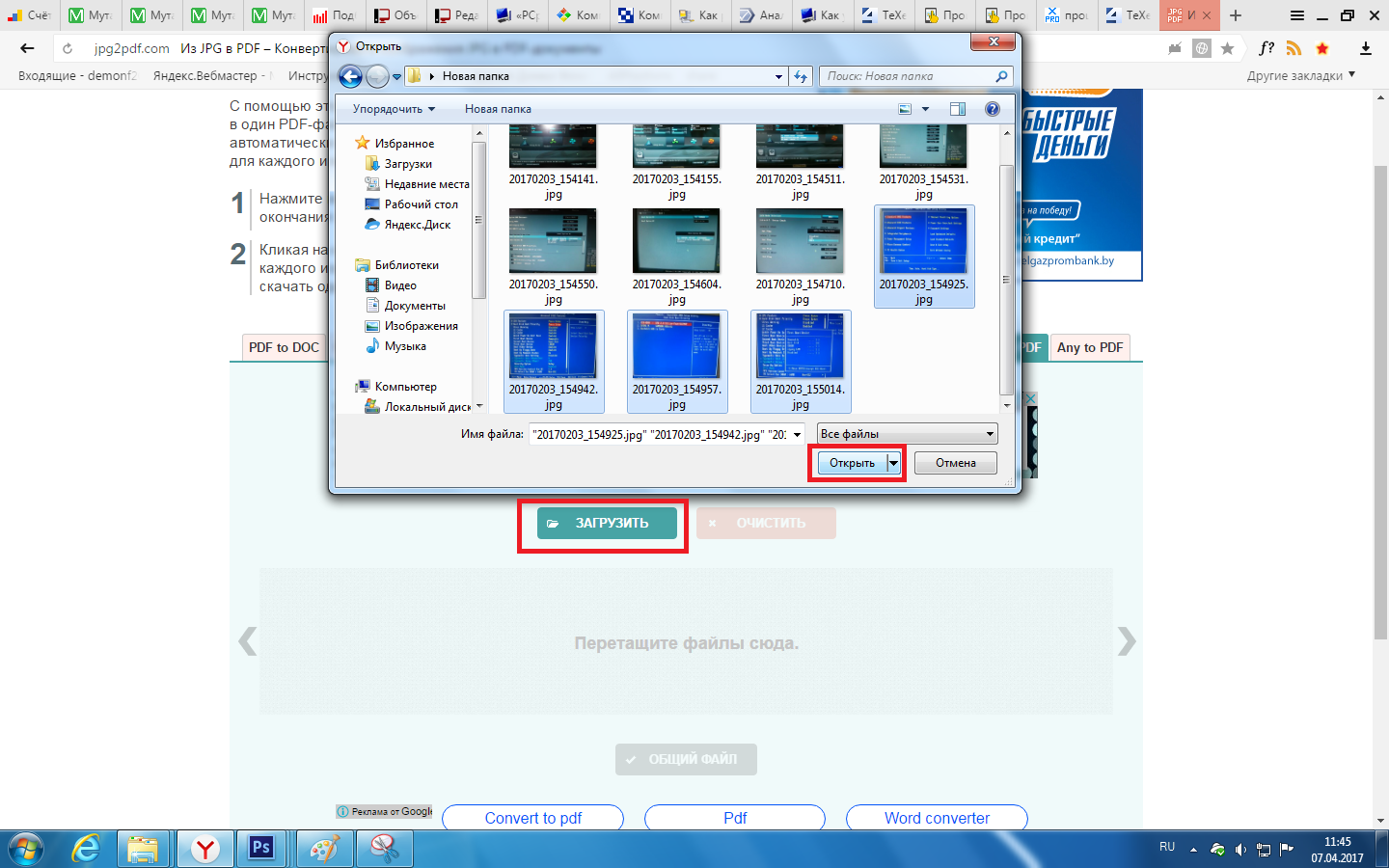 Преимущество использования этого программного обеспечения заключается в том, что вам не придется устанавливать какие-либо вредоносные программы во время установки программного обеспечения в вашей программе Windows, а выходной файл не имеет водяных знаков. Однако процесс преобразования JPG очень длительный и может быть слишком сложным для новичков.
Преимущество использования этого программного обеспечения заключается в том, что вам не придется устанавливать какие-либо вредоносные программы во время установки программного обеспечения в вашей программе Windows, а выходной файл не имеет водяных знаков. Однако процесс преобразования JPG очень длительный и может быть слишком сложным для новичков.
2. PDF Suite Pro
PDF Suite Pro — еще один базовый инструмент для преобразования PDF-файлов из JPG в PDF, который обеспечивает хорошую поддержку для ваших простых задач редактирования и преобразования. Он способен работать с шестью языками, что очень полезно. Если вы также ищете онлайн-конвертер JPG в PDF, перейдите по ссылке.
Загрузите или купите PDFelement бесплатно прямо сейчас!
Загрузите или купите PDFelement бесплатно прямо сейчас!
Купите PDFelement прямо сейчас!
Купите PDFelement прямо сейчас!
Общие сведения о наиболее распространенном формате файлов изображений
Владельцы веб-сайтов постоянно сталкиваются с файлами изображений. Хотя вам не обязательно быть экспертом по изображениям, чтобы редактировать и загружать изображения на веб-сайт, вам следует ознакомиться с распространенными форматами файлов, такими как JPEG. Или это JPG?
Хотя вам не обязательно быть экспертом по изображениям, чтобы редактировать и загружать изображения на веб-сайт, вам следует ознакомиться с распространенными форматами файлов, такими как JPEG. Или это JPG?
В этой статье я представлю сравнение JPG и JPEG, чтобы вы поняли различия, а также другие детали, которые помогут вам загружать лучшие изображения на свой веб-сайт для максимального удобства пользователей.
Готовы? Давайте начнем!
Что такое JPEG?
Как владелец веб-сайта, работающий с изображениями, вы, скорее всего, видели файл формата JPEG в какой-то момент во время редактирования и загрузки приключений.
Но знаете ли вы, что термин JPEG на самом деле является ссылкой для трех разных вещей?
Ну, это так, и мы здесь, чтобы объяснить их все:
1. JPEG сжатие с потерями
Когда вы загружаете изображения на свой веб-сайт, важно позаботиться о том, чтобы не повлиять отрицательно на скорость и производительность вашего сайта из-за использования больших изображений, которые тратят ресурсы и загружаются бесконечно на внешний интерфейс вашего сайта. Фактически, все владельцы веб-сайтов должны каким-либо образом оптимизировать свои изображения, чтобы уменьшить размеры файлов своих изображений и сохранить время загрузки и удобство использования.
Фактически, все владельцы веб-сайтов должны каким-либо образом оптимизировать свои изображения, чтобы уменьшить размеры файлов своих изображений и сохранить время загрузки и удобство использования.
Вот где JPEG пригодится. JPEG — это метод сжатия с потерями, используемый для обеспечения минимального размера используемых цифровых изображений и быстрой загрузки, когда кто-то хочет их просмотреть.
Вот что нужно помнить о сжатии с потерями:
- Размер файла сжимаемого изображения постоянно уменьшается за счет удаления ненужной ( избыточной, ) информации из изображения.
- Качество изображения действительно страдает, хотя часто оно настолько незначительно, что обычный посетитель сайта не может сказать об этом.
- В процессе сжатия каждый пиксель сравнивается с окружающими его пикселями в соотношении от 2: 1 до 100: 1 ( любые пиксели, совпадающие с исходным, затем удаляются, поскольку они считаются избыточными ) .
- Сжатие JPEG с потерями обычно используется для фотографий и сложных неподвижных изображений.

- Когда вы сжимаете изображение с использованием сжатия с потерями, вы определяете компромисс между размером файла и качеством изображения ( например, файлы меньшего размера = худшее качество изображения ).
- Чем больше вы редактируете и сохраняете одно изображение, тем хуже будет качество изображения.
Если у вас больше опыта в редактировании изображений с использованием сжатия с потерями, есть шанс сохранить качество изображения при уменьшении размера файла, работая с изображениями RAW JPEG, редактируя и сохраняя изображение один раз.
Если вы не хотите использовать сжатие JPEG с потерями для изображений на своем сайте, всегда есть альтернатива: сжатие без потерь.
Сжатие без потерь сохраняет ваши изображения в совершенно другом формате ( обычно PNG ). Хотя качество изображения никогда не приносится в жертву, потому что никакая информация не удаляется, знайте, что при сжатии без потерь конечный размер файла вашего изображения всегда будет больше, чем при сжатии с потерями. Это может привести к замедлению загрузки страницы.
Это может привести к замедлению загрузки страницы.
2. Объединенная группа экспертов по фотографии (JPEG)
JPEG расшифровывается как Joint Photographic Experts Group, что является названием подкомитета, который помог создать стандарт JPEG, а также другие стандарты кодирования неподвижных изображений в рамках более широкой группы под названием ISO.
Первый стандарт JPEG был выпущен в 1992 году ISO ( Международная организация по стандартизации ). ИСО отвечает за создание документов, которые «… предоставляют требования, спецификации, руководящие принципы или характеристики, которые могут использоваться последовательно для обеспечения соответствия материалов, продуктов, процессов и услуг своему назначению».
ISO устанавливает стандарты для многих вещей, включая цифровые изображения, с целью предоставить пользователям и потребителям продукты и услуги высочайшего качества.
Источник изображения: Wikimedia Commons
Эта международная организация — это добровольная группа людей, в которую входят члены из более чем 164 стран, что делает ее крупнейшим разработчиком стандартов в мире.
3. JPEG как формат файла
Последний способ использования термина JPEG — это ссылка на имя формата файла или способ хранения и сохранения цифровых изображений. Вероятно, именно так вы чаще всего видите JPEG, потому что это один из вариантов формата файла, который вы можете выбрать при сохранении изображения после его редактирования.
Формат файла JPEG
Вот несколько интересных фактов о формате файла .jpeg:
- Самый распространенный формат файлов изображений, используемый цифровыми камерами и другими устройствами захвата изображения.
- Поддерживает 16 777 216 цветов, которые создаются с использованием 8 бит каждого цвета в цветовой модели RGB.
- Может отображать более 16 миллионов цветов одновременно, что делает цветовую схему и контрастное разрешение почти идеальными.
- Поддерживает максимальный размер 65 535 x 65 535 пикселей.
- Уменьшает размер изображения примерно на 50-75% ( из-за сжатия с потерями ) при сохранении
Наконец, этот тип формата файла не идеален для изображений с резкими краями, потому что цвета смешиваются больше, чем если бы он был сохранен как . png, который отображает отдельные пиксели как комбинацию.
png, который отображает отдельные пиксели как комбинацию.
Итак, теперь давайте посмотрим, что такое JPG.
Что такое JPG?
Что такое JPG по сравнению с JPEG?
Расширения файлов в Windows
Ну, если уж на то пошло.jpeg vs .jpg, правда нет никакой разницы между двумя , кроме количества символов.
Сумасшедший, правда? Давайте объясним.
Термин JPG существует из-за более ранних версий операционных систем Windows. В частности, файловые системы MS-DOS 8.3 и FAT-16 имели максимальное трехбуквенное ограничение для имен файлов, в отличие от UNIX-подобных операционных систем, таких как Mac или Linux, которые не имели этого ограничения.
Итак, в системах Mac или Linux изображения, сохраненные в формате JPEG, использовали расширение файла.jpeg. Но когда дело дошло до сохранения тех же типов изображений с помощью Windows, расширение файла пришлось сократить до .jpg, чтобы оно не превышало трехбуквенный предел.
В настоящее время операционные системы Windows принимают трех- или четырехбуквенные расширения файлов, такие как .jpeg или .jpg. Но поскольку так много людей используют Windows так долго и привыкли сохранять свои изображения в формате JPG, они не остановились. По этой причине программы для редактирования фотографий, такие как Adobe Photoshop и GIMP, по умолчанию сохраняют все изображения JPEG в формате.jpg как на Windows, так и на Mac, чтобы избежать путаницы.
JPG против JPEG: сходство между двумя
Итак, вы знаете, что файлы .jpeg и .jpg — это одно и то же. Но чтобы донести эту мысль до вас и помочь вам запомнить ее на долгое время, мы рассмотрим сходство изображений JPEG и JPG.
1. Оба изображения растровые (не векторные изображения)
Компьютерные изображения можно создавать как растровые или векторные изображения. И поскольку JPEG — растровые изображения, JPG — тоже.
Растровая графика — это растровые изображения. Растровое изображение — это сетка отдельных пикселей, которые при объединении создают все изображение. Другими словами, растровые изображения представляют собой набор бесчисленных крошечных квадратов ( или пикселей) цвета, каждый из которых закодирован определенным оттенком или оттенком, которые при соединении создают целое изображение, на которое имеет смысл смотреть.
Другими словами, растровые изображения представляют собой набор бесчисленных крошечных квадратов ( или пикселей) цвета, каждый из которых закодирован определенным оттенком или оттенком, которые при соединении создают целое изображение, на которое имеет смысл смотреть.
Источник изображения: PrintCNX
Вот дополнительная информация о растровых изображениях, которая поможет вам лучше понять:
- Лучше всего использовать для изображений без линий, таких как фотографии, отсканированные изображения или детализированная графика.
- У них есть тонкие оттенки или градации оттенков и очень неопределенные линии и формы.
- Из-за своей пиксельной природы они страдают проблемами качества при увеличении размера ( они становятся неровными и выставляют отдельные пиксели ).
- Они определены и отображаются с одним определенным разрешением, которое измеряется в точках на дюйм ( dpi, ).
- Чем больше dpi, тем лучше разрешение и визуальная привлекательность изображения.

- Распространенные форматы растровых файлов: файлы TIFF, JPEG, GIF, PCX и BMP.
- Растровые изображения являются веб-стандартом, что означает, что они предпочтительнее для всех изображений, найденных в Интернете.
Опять же, JPEG и JPG не являются векторными изображениями .
Источник изображения: PrintCNX
Вот некоторая информация о векторных изображениях, чтобы вы могли понять разницу:
Подпишитесь на информационный бюллетень
Мы увеличили наш трафик на 1187% с помощью WordPress.
Присоединяйтесь к 20 000+ другим, кто получает нашу еженедельную рассылку с инсайдерскими советами по WordPress!
Подпишись сейчас- Изображения основаны на математических формулах, определяющих геометрические формы, такие как многоугольники, линии, кривые, круги и прямоугольники.
- Идеально подходит для изображений с прямыми краями, например штриховых рисунков.

- Поскольку нет градаций цвета, они хорошо подходят для плоских, однородно окрашенных изображений.
- Включите популярную графику, такую как логотипы, фирменные бланки и шрифты.
- Увеличивайте или уменьшайте масштаб без ухудшения качества, поскольку они не полагаются на пиксели, чтобы сделать изображение цельным.
2. Оба термина означают одно и то же
Помните, когда мы обсуждали термин JPEG и как он обозначал Объединенную группу экспертов по фотографии? Ну, как вы уже догадались; и JPEG, и JPG являются сокращениями для одного и того же подкомитета ISO.
3. Оба используются для одних и тех же типов изображений
Поскольку это растровые изображения, а не векторные, для цифровой фотографии лучше всего подходят файлы в форматах .jpeg и .jpg. Цифровые фотографии имеют обширные градации цвета, которые кажутся бесшовными при сохранении в виде растровых изображений JPEG / JPG. Это означает, что посетители вашего сайта всегда будут видеть красивую фотографию, если она сохранена в формате . jpeg / .jpg и загружена на ваш сайт.
jpeg / .jpg и загружена на ваш сайт.
Узнайте больше о типах файлов изображений и их влиянии на ваш веб-сайт.
4. Оба теряют некоторое качество при сохранении
Поскольку сравнение .jpeg и .jpg имеет значение null (, потому что это одно и то же, ), имеет смысл, что метод сжатия, используемый для каждого формата файла — сжатие с потерями — приводит к некоторой потере качества изображения в зависимости от размера файла. изображения уменьшается.
Кроме того, это означает, что независимо от того, какое расширение файла вы используете (, либо .jpeg, либо .jpg, ), размер файла вашего изображения будет меньше, чем он был изначально, что приведет к более быстрой загрузке при загрузке на ваш веб-сайт и просмотре посетители сайта.
В конце концов, JPEG и JPG — это одно и то же, и они служат нескольким основным целям: уменьшить размер файла изображений для лучшего просмотра в Интернете и дать людям простой способ сжатия изображений при сохранении и присвоения имени файлу общего файла. расширение, признанное многими.
расширение, признанное многими.
Итак, спросите себя: JPG или JPEG, что лучше? Оттуда не думайте слишком много, потому что ответ — ни то, ни другое. Они такие же, и какой из них вы выберете, — это вопрос ваших предпочтений.
JPG против JPEG 2000
Если вы когда-либо искали информацию о JPEG и JPG, вы, возможно, встречали термин JPEG 2000 и задавались вопросом, что это вообще такое. В конце концов, это недоступно в большинстве программ для редактирования изображений.
JPEG 2000 — это система кодирования изображений, созданная Объединенной группой экспертов по фотографии в 2000 году, которая была разработана, чтобы быть лучше, чем уже существующий стандарт JPEG. Фактически, он был разработан для реализации сжатия изображений без потерь с использованием передовых методов сжатия с дискретным преобразованием длины волны.
Он предлагал людям способ оптимизировать свои изображения и сохранять их в формате JPEG, без ухудшения качества изображения .
Вот некоторые из наиболее важных функций JPEG 2000:
- Расширенные методы сжатия: в отличие от традиционных файлов JPEG, JPEG 2000 мог выполнять сжатие как с потерями, так и без потерь ( даже для одного файла изображения ).
- Прогрессивное декодирование: позволяет посетителям сайта видеть версию изображения более низкого качества, пока все изображение все еще загружается в фоновом режиме.Чем больше данных загружается, тем лучше качество изображения для зрителя.
- Более высокий коэффициент сжатия: Когда дело доходит до сжатия с потерями, JPEG 2000 может сжимать изображение на 20–200% больше, чем JPEG, при сохранении того же качества изображения по сравнению с изображением JPEG того же размера.
Кроме того, JPEG 2000:
- Обеспечивает сохранение прозрачности изображений.
- Может описывать данные двухуровневого изображения, изображения в оттенках серого, цветовой палитры и полноцветного изображения.

- Включает неограниченное количество частной или специальной информации в метаданные.
- Может обрабатывать изображения большего размера ( больше, чем 64K x 64K пикселей, ) без наклона.
- Сверхнизкая задержка, что особенно полезно для ТВ-контента в прямом эфире.
- Масштабируемость как по разрешению, так и по качеству.
JPEG 2000 Ограничения
Хотя JPEG 2000 имеет множество замечательных функций и кажется следующим лучшим стандартом кодирования цифровых изображений, есть причины, по которым он все еще не является популярным форматом файлов для большинства людей:
- Нет универсальной поддержки браузера ( поддерживает только Safari ).
- Несовместимо с JPEG ( должен кодировать новый стандарт и поддерживать исходный JPEG ).
- Кодирование файлов JPEG 2000 требует интенсивной работы ЦП, что может привести к перегрузке серверов и замедлению работы.
- Многие веб-сайты и камеры не готовы принять формат, потому что он не является общепринятым.

Из-за его ограничений вам будет сложно найти формат файла JPEG 2000 в качестве опции при сохранении цифровых изображений. И хотя он, возможно, лучше, чем JPEG, , пока он не станет общепринятым , вы, вероятно, столкнетесь с множеством проблем совместимости, которые усложнят вашу работу как владельца веб-сайта, чем это необходимо.
Преобразование файлов изображений в JPG: общие методы
Существует множество способов сохранить ваши цифровые изображения в виде файлов .jpg или .jpeg. Давайте взглянем на несколько.
1. Windows Paint
Если у вас Windows, вы можете легко сохранить любое изображение в формате .jpeg или .jpg с помощью Windows Paint. Просто загрузите изображение в Windows Paint, перейдите в Файл > Сохранить как , выберите место назначения файла, назовите свое изображение и выберите JPEG (* .jpg, * .jpeg, * .jpe, *.jfif) из раскрывающегося меню.
Windows Paint
Затем нажмите Сохранить.
2. Affinity Designer
Affinity Designer очень похож на другое программное обеспечение для редактирования изображений, такое как Adobe Photoshop. Чтобы сохранить изображение в формате JPG с помощью подобного программного обеспечения, начните с открытия приложения и загрузки изображения. Внесите необходимые изменения и щелкните Файл > Экспорт… . Затем выберите значок JPEG, выберите качество ( лучшее, высокое, среднее или низкое, ) и нажмите Экспорт .
Affinity Designer
Когда вы это сделаете, откроется диалоговое окно «Сохранить как», в котором вы можете выбрать место назначения файла, назвать свое изображение и снова убедиться, что вы сохраняете файл как JPG.
«Сохранить как» в Affinity Designer
Щелкните Сохранить .
3. Онлайн-конвертер
Если вы хотите конвертировать изображения в JPG, существует множество бесплатных онлайн-инструментов для конвертации jpg. Например, FileZigZag — это простой в использовании бесплатный онлайн-конвертер файлов.Просто перетащите файл изображения или загрузите его, выберите тип файла, в который нужно преобразовать изображение, введите адрес электронной почты и нажмите Конвертировать .
Например, FileZigZag — это простой в использовании бесплатный онлайн-конвертер файлов.Просто перетащите файл изображения или загрузите его, выберите тип файла, в который нужно преобразовать изображение, введите адрес электронной почты и нажмите Конвертировать .
Конвертировать png в jpeg FileZigZag
Конечно, вы можете не захотеть передавать свою электронную почту в обмен на преобразование вашего изображения в JPG. Вот почему мы собрали для вас несколько других бесплатных и премиальных решений:
- XnConvert : идеально подходит для продвинутых редакторов изображений, которым требуется множество форматов файлов изображений, возможность массового преобразования и использование Windows, Mac или Linux.
- Zamzar : — бесплатный онлайн-инструмент для тех, у кого большие изображения ( до 50 МБ ), которые хотят иметь возможность получать конечный результат по электронной почте или нет.
- Адаптер : — простой конвертер изображений, который поддерживает пакетные изображения и мгновенно конвертирует, и работает как в macOS, так и в Windows.

Конечно, это лишь некоторые из доступных опций, которые у вас есть, если вы хотите конвертировать изображения в JPG.
JPG vs JPEG: в чем разница? А как насчет JPEG 2000? 😫 Получите ответ (и даже больше) в нашем обширном руководстве! 💪Нажмите, чтобы написать твитСводка
JPG и JPEG — наиболее распространенные расширения файлов и методы сжатия для тех, кто хочет хранить и сохранять цифровые изображения.Это особенно верно для владельцев веб-сайтов, которые хотят отображать визуально привлекательные изображения и поддерживать исключительный пользовательский интерфейс.
К счастью для вас, независимо от того, предпочитаете ли вы файлы .jpeg или .jpg, вы получите один и тот же результат: красивых изображений, которые быстро загружаются для посетителей сайта .
Если вам понравилась эта статья, то вам понравится хостинговая платформа Kinsta WordPress. Ускорьте свой сайт и получите круглосуточную поддержку от нашей опытной команды WordPress. Наша инфраструктура на базе Google Cloud ориентирована на автоматическое масштабирование, производительность и безопасность. Позвольте нам показать вам разницу Kinsta! Ознакомьтесь с нашими тарифами
Наша инфраструктура на базе Google Cloud ориентирована на автоматическое масштабирование, производительность и безопасность. Позвольте нам показать вам разницу Kinsta! Ознакомьтесь с нашими тарифами
JPG в PDF — конвертируйте изображения JPEG в PDF онлайн бесплатно
JPG в PDF — конвертируйте изображения JPEG в PDF онлайн бесплатно \ n\ n Ежемесячно (выставляется ежегодно) \ n
\ n\ n Ежемесячно (выставляется каждые 2 года) \ n
\ n\ n Ежегодно \ n
\ n\ n 2 года \ n
«, «cannotSignInWithOldEmail»: «Вы не можете войти в систему с помощью , так как это больше не адрес электронной почты, связанный с вашей учетной записью», «labelCity»: «Город», «mergeWithSodaSubPrgh»: «Легко объединяйте файлы PDF в Интернете.Soda PDF — это решение для пользователей, которые хотят объединить несколько файлов в один PDF-документ. Наш инструмент прост в использовании и БЕСПЛАТНО * «, «ModulePopupHeadOops»: «Ой!», «FileTypeIsNotSupported»: «Тип файла не поддерживается. «,
«readLess»: «Читать меньше»,
«readMore»: «Читать дальше»,
«noThanks»: «Нет, спасибо»,
«BuyNow»: «Купить сейчас»,
«PrivacyTerms»: «Конфиденциальность и условия»,
«WordToPdfLink»: «https://www.sodapdf.com/word-to-pdf/»,
«businessAlertText»: «Вы бизнес?»,
«EmailPreferencesSubTitle»: «Выберите списки рассылки, на которые вы хотите подписаться.Снимите флажок, чтобы отказаться от подписки. \ NЕсли вы хотите изменить язык получаемых писем, «,
«без обслуживания»: «Без обслуживания»,
«successTitle»: «Назначение выполнено успешно»,
«tooltip_1»: «План позволяет одному устройству входить в Soda PDF Online в любой момент времени»,
«contactEmail»: «Контактный адрес электронной почты»,
«BuyLink»: «https://www.sodapdf.com/buy/»,
«GifToJpgLink»: «https://www.sodapdf.com/gif-to-jpg/»,
«PDF_Software»: «Программное обеспечение PDF»,
«selectProduct»: «Выбрать продукт»,
«startFreeTrial»: «Начать бесплатную пробную версию»,
«errorTypeOfProduct»: «Выберите тип продукта»,
«compressed_copy»: «Загрузите сжатую копию вашего файла.
«,
«readLess»: «Читать меньше»,
«readMore»: «Читать дальше»,
«noThanks»: «Нет, спасибо»,
«BuyNow»: «Купить сейчас»,
«PrivacyTerms»: «Конфиденциальность и условия»,
«WordToPdfLink»: «https://www.sodapdf.com/word-to-pdf/»,
«businessAlertText»: «Вы бизнес?»,
«EmailPreferencesSubTitle»: «Выберите списки рассылки, на которые вы хотите подписаться.Снимите флажок, чтобы отказаться от подписки. \ NЕсли вы хотите изменить язык получаемых писем, «,
«без обслуживания»: «Без обслуживания»,
«successTitle»: «Назначение выполнено успешно»,
«tooltip_1»: «План позволяет одному устройству входить в Soda PDF Online в любой момент времени»,
«contactEmail»: «Контактный адрес электронной почты»,
«BuyLink»: «https://www.sodapdf.com/buy/»,
«GifToJpgLink»: «https://www.sodapdf.com/gif-to-jpg/»,
«PDF_Software»: «Программное обеспечение PDF»,
«selectProduct»: «Выбрать продукт»,
«startFreeTrial»: «Начать бесплатную пробную версию»,
«errorTypeOfProduct»: «Выберите тип продукта»,
«compressed_copy»: «Загрузите сжатую копию вашего файла. «,
«contactSales»: «Связаться с отделом продаж»,
«sellsheets»: «Product Sheets»,
«PricingLink»: «https://www.sodapdf.com/pricing/»,
«getSoda»: «Получить газировку»,
«noCreditCards»: «Нет кредитных карт»,
«createPdfLink»: «https://online.sodapdf.com/#/home?r=view»,
«accountManagement»: «Управление аккаунтом»,
«SixFiles»: «6 файлов»,
«premiumPhoneSupport»: «Поддержка по телефону премиум-класса»,
«forLimitLicenses»: «Для 1-4 лицензий»,
«knowledgeBase»: «База знаний»,
«passwordRequirements_3»: «Ваш пароль не может содержать \» пароль \ «, \» admin \ «или \» administrator \ «»,
«passwordRequirements_2»: «Ваш пароль не может содержать 3 или более последовательных символов или иметь один и тот же символ, повторяющийся последовательно (например,123, ABC, AAA, 111) «,
«YourFilesSecureServers»: «Ваши файлы хранятся на наших серверах только в течение 24 часов, после чего они навсегда уничтожаются.»,
«errorConfirmEmailPasswordMatch»: «Введенные адрес электронной почты и пароль не совпадают»,
«PdfToImageLink»: «https://www.
«,
«contactSales»: «Связаться с отделом продаж»,
«sellsheets»: «Product Sheets»,
«PricingLink»: «https://www.sodapdf.com/pricing/»,
«getSoda»: «Получить газировку»,
«noCreditCards»: «Нет кредитных карт»,
«createPdfLink»: «https://online.sodapdf.com/#/home?r=view»,
«accountManagement»: «Управление аккаунтом»,
«SixFiles»: «6 файлов»,
«premiumPhoneSupport»: «Поддержка по телефону премиум-класса»,
«forLimitLicenses»: «Для 1-4 лицензий»,
«knowledgeBase»: «База знаний»,
«passwordRequirements_3»: «Ваш пароль не может содержать \» пароль \ «, \» admin \ «или \» administrator \ «»,
«passwordRequirements_2»: «Ваш пароль не может содержать 3 или более последовательных символов или иметь один и тот же символ, повторяющийся последовательно (например,123, ABC, AAA, 111) «,
«YourFilesSecureServers»: «Ваши файлы хранятся на наших серверах только в течение 24 часов, после чего они навсегда уничтожаются.»,
«errorConfirmEmailPasswordMatch»: «Введенные адрес электронной почты и пароль не совпадают»,
«PdfToImageLink»: «https://www.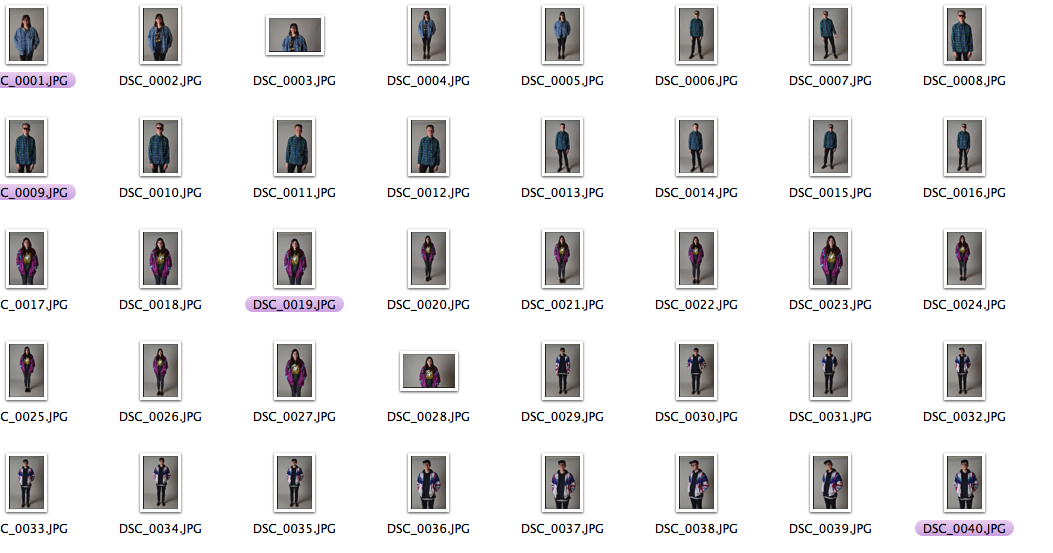 sodapdf.com/pdf-to-jpg/»,
«WhatsNewTitle»: «Что нового в Soda PDF Anywhere»,
«registerSignUpTitle»: «С подключенной учетной записью»,
«WordToPdf»: «Word в PDF»,
«paymentAssociatedCreditCard»: «Продукты, связанные с этой кредитной картой»,
«createdPasswordSuccessfully»: «Ваш пароль был успешно создан.»,
«CookiesForAdvertising»: «Этот сайт использует файлы cookie в рекламных и аналитических целях. Пожалуйста, ознакомьтесь с нашей Политикой конфиденциальности, чтобы получить дополнительную информацию о файлах cookie и их использовании, а также о возможности изменения настроек файлов cookie.»,
«PDFReader»: «PDF Reader»,
«Сбережения»: «СБЕРЕЖЕНИЯ»,
«YourFilesSecure»: «Ваши файлы в безопасности»,
«ConvertfromPDF»: «Конвертировать из PDF»,
«WorkingOffline»: «Работаете в автономном режиме?»,
«зарегистрироваться»: «Зарегистрироваться»,
«sodaVersion»: «Сода PDF»,
«wouldLikeContinue»: «Хотите продолжить?»,
«productAvaliableProducts»: «Доступные продукты»,
«one_time_fee»: «единовременная плата»,
«Privacy_Terms»: «Конфиденциальность и условия»,
«RegisterLink»: «https: // www.
sodapdf.com/pdf-to-jpg/»,
«WhatsNewTitle»: «Что нового в Soda PDF Anywhere»,
«registerSignUpTitle»: «С подключенной учетной записью»,
«WordToPdf»: «Word в PDF»,
«paymentAssociatedCreditCard»: «Продукты, связанные с этой кредитной картой»,
«createdPasswordSuccessfully»: «Ваш пароль был успешно создан.»,
«CookiesForAdvertising»: «Этот сайт использует файлы cookie в рекламных и аналитических целях. Пожалуйста, ознакомьтесь с нашей Политикой конфиденциальности, чтобы получить дополнительную информацию о файлах cookie и их использовании, а также о возможности изменения настроек файлов cookie.»,
«PDFReader»: «PDF Reader»,
«Сбережения»: «СБЕРЕЖЕНИЯ»,
«YourFilesSecure»: «Ваши файлы в безопасности»,
«ConvertfromPDF»: «Конвертировать из PDF»,
«WorkingOffline»: «Работаете в автономном режиме?»,
«зарегистрироваться»: «Зарегистрироваться»,
«sodaVersion»: «Сода PDF»,
«wouldLikeContinue»: «Хотите продолжить?»,
«productAvaliableProducts»: «Доступные продукты»,
«one_time_fee»: «единовременная плата»,
«Privacy_Terms»: «Конфиденциальность и условия»,
«RegisterLink»: «https: // www. sodapdf.com/account/register/ «,
«AboutSodaPdf»: «О Soda Pdf»,
«PleaseSignInWithAccount»: «Войдите в свою учетную запись»,
«mergeToolLink»: «https://www.sodapdf.com/pdf-merge/»,
«активация»: «Активация»,
«EulaLink»: «https://www.sodapdf.com/terms-of-use/#eula»,
«formProductInterest»: «Интересующий продукт»,
«PDF_annual»: «* годовой план»,
«emailAddress»: «Адрес электронной почты»,
«Разблокировать»: «Разблокировать»,
«learnMore»: «Первое в мире онлайн-программное обеспечение для работы с PDF»,
«sitemap»: «Sitemap»,
«switchYearly»: «переходить на ежегодный»,
«MergeLink»: «https: // www.sodapdf.com/pdf-merge/ «,
«choose3options»: «Однако вы можете выбрать один из трех вариантов»,
«PngToJpg»: «PNG в JPG»,
«PngToPdf»: «PNG в PDF»,
«forLimitLicenses5»: «Для 5-24 лицензий»,
«cancelRequest»: «Отменить запрос»,
«resourceCenter»: «Ресурсный центр»,
«FallDocuments»: «Меня уволили после того, как я заснул по личным документам.»,
«PlanLinks»: «Планы и цены»,
«low_quality_text»: «меньшее качество, наименьший размер файла»,
«fromOpdfs»: «
sodapdf.com/account/register/ «,
«AboutSodaPdf»: «О Soda Pdf»,
«PleaseSignInWithAccount»: «Войдите в свою учетную запись»,
«mergeToolLink»: «https://www.sodapdf.com/pdf-merge/»,
«активация»: «Активация»,
«EulaLink»: «https://www.sodapdf.com/terms-of-use/#eula»,
«formProductInterest»: «Интересующий продукт»,
«PDF_annual»: «* годовой план»,
«emailAddress»: «Адрес электронной почты»,
«Разблокировать»: «Разблокировать»,
«learnMore»: «Первое в мире онлайн-программное обеспечение для работы с PDF»,
«sitemap»: «Sitemap»,
«switchYearly»: «переходить на ежегодный»,
«MergeLink»: «https: // www.sodapdf.com/pdf-merge/ «,
«choose3options»: «Однако вы можете выбрать один из трех вариантов»,
«PngToJpg»: «PNG в JPG»,
«PngToPdf»: «PNG в PDF»,
«forLimitLicenses5»: «Для 5-24 лицензий»,
«cancelRequest»: «Отменить запрос»,
«resourceCenter»: «Ресурсный центр»,
«FallDocuments»: «Меня уволили после того, как я заснул по личным документам.»,
«PlanLinks»: «Планы и цены»,
«low_quality_text»: «меньшее качество, наименьший размер файла»,
«fromOpdfs»: « Спасибо за создание бесплатной учетной записи. Ваш файл готов!
Ваш файл готов!
Вы должны быть перенаправлены через мгновение, чтобы получить доступ к вашему файлу.
\ nЕсли перенаправление не работает (или занимает слишком много времени), щелкните здесь, чтобы получить доступ к своему файлу.
«, «DownloadLink»: «https://www.sodapdf.com/installation-guide/», «PageNumbering»: «Нумерация страниц», «emailWasSentSuccessfully»: «Электронное письмо успешно отправлено», «Водяной знак»: «Водяной знак», «productSoda9lockedMessage»: «Продукты с бессрочной лицензией привязаны к одному компьютеру.Используйте Сбросить лицензию, чтобы переназначить лицензию на другой компьютер. «, «subscribe_success_msg»: «Вы успешно зарегистрировались!», «sendFileByEmail»: «Отправить файл по электронной почте», «choosequalitytitle»: «Выбрать качество сжатия», «errorWebsiteUrlRequired»: «Введите URL», «errorCountryRequired»: «Выберите страну», «subscribeToPromotions»: «Акции», «headerSearchPlaceholder»: «Есть вопрос? Введите запрос здесь», «AddAccount»: «Добавить аккаунт», «didYouTitle»: «Знаете ли вы?», «UploadingFile»: «Загрузка», «dl_options_10»: «Разметка и добавление примечаний к PDF-файлам», «dl_options_11»: «Создавать собственные формы», «labelLicensesNeeded»: «Количество необходимых лицензий», «MyProductsLink»: «https: // www. sodapdf.com/account/manage-products/ «,
«youtubeTitle»: «Откройте для себя Soda PDF Anywhere»,
«previewText»: «Предварительный просмотр Soda PDF 12»,
«TenPack»: «10-PACK»,
«labelStateProvince»: «Штат / провинция»,
«formFirstName»: «Имя»,
«solutionsBusines»: «Решения для бизнеса»,
«ConnectedAccounts»: «Подключенные учетные записи»,
«One_file_only»: «ТОЛЬКО ОДИН ФАЙЛ»,
«PrivacyPolicyLink»: «https://www.sodapdf.com/privacy/»,
«Выход»: «Выйти»,
«compressWithSodaSubPrgh»: «Уменьшите размер PDF всего за несколько кликов.Это просто и бесплатно * «,
«ConvertPassProtected»: «Загруженный файл защищен паролем и не может быть преобразован.»,
«JpgToGif»: «JPG в GIF»,
«JpgToPdf»: «JPG в PDF»,
«JpgToPng»: «JPG в PNG»,
«emailPasswordIncorrect»: «Ваш адрес электронной почты или пароль неверны.»,
«BlogLink»: «https://www.sodapdf.com/blog/»,
«errorConfirmPasswordMatch»: «Ваши пароли не совпадают»,
«batchPrgh»: «Загрузите файл, содержащий электронные письма пользователей, которым вы хотите назначить лицензию.
sodapdf.com/account/manage-products/ «,
«youtubeTitle»: «Откройте для себя Soda PDF Anywhere»,
«previewText»: «Предварительный просмотр Soda PDF 12»,
«TenPack»: «10-PACK»,
«labelStateProvince»: «Штат / провинция»,
«formFirstName»: «Имя»,
«solutionsBusines»: «Решения для бизнеса»,
«ConnectedAccounts»: «Подключенные учетные записи»,
«One_file_only»: «ТОЛЬКО ОДИН ФАЙЛ»,
«PrivacyPolicyLink»: «https://www.sodapdf.com/privacy/»,
«Выход»: «Выйти»,
«compressWithSodaSubPrgh»: «Уменьшите размер PDF всего за несколько кликов.Это просто и бесплатно * «,
«ConvertPassProtected»: «Загруженный файл защищен паролем и не может быть преобразован.»,
«JpgToGif»: «JPG в GIF»,
«JpgToPdf»: «JPG в PDF»,
«JpgToPng»: «JPG в PNG»,
«emailPasswordIncorrect»: «Ваш адрес электронной почты или пароль неверны.»,
«BlogLink»: «https://www.sodapdf.com/blog/»,
«errorConfirmPasswordMatch»: «Ваши пароли не совпадают»,
«batchPrgh»: «Загрузите файл, содержащий электронные письма пользователей, которым вы хотите назначить лицензию. Файл должен быть в формате .csv.Электронные письма должны быть в первом поле. Имя и фамилия не обязательны, но могут быть помещены во второе и третье поля. «,
«PurchasedDate»: «Дата покупки»,
«OpenedPassProtect»: «Загруженный файл защищен паролем и не может быть открыт.»,
«One_file_only2»: «Только один файл»,
«LinkfFeatures»: «https://www.sodapdf.com/features/»,
«manualFree»: «Бесплатно и надежно»,
«ready_1_strong»: «Еще не пробовали наше настольное приложение?»,
«Повернуть»: «Повернуть»,
«buyNowFoot»: «Купить сейчас»,
«SwitcherEnable»: «Включить»,
«Подмножество»: «Подмножество»,
«Суффикс»: «Суффикс»,
«supportText»: « БЕСПЛАТНО Поддержка клиентов
Файл должен быть в формате .csv.Электронные письма должны быть в первом поле. Имя и фамилия не обязательны, но могут быть помещены во второе и третье поля. «,
«PurchasedDate»: «Дата покупки»,
«OpenedPassProtect»: «Загруженный файл защищен паролем и не может быть открыт.»,
«One_file_only2»: «Только один файл»,
«LinkfFeatures»: «https://www.sodapdf.com/features/»,
«manualFree»: «Бесплатно и надежно»,
«ready_1_strong»: «Еще не пробовали наше настольное приложение?»,
«Повернуть»: «Повернуть»,
«buyNowFoot»: «Купить сейчас»,
«SwitcherEnable»: «Включить»,
«Подмножество»: «Подмножество»,
«Суффикс»: «Суффикс»,
«supportText»: « БЕСПЛАТНО Поддержка клиентов «, «Строка»: « облачное хранилище … «, «errorContactEmailRequired»: «Введите контактный адрес электронной почты», «SiteMapLink»: «https://www.sodapdf.com/sitemap/», «PDF_mo»: «/ мес», «PDFfee»: «Однако вы можете загрузить объединенную копию файла за единовременную плату в размере 2,99 долларов США.
 «,
«FreeUpdates»: «Бесплатные обновления»,
«FreePdfReader»: «Читатель Soda 3D»,
«Save50»: «SAVE 50% «,
«termsOfUse»: «Условия использования»,
«WatermarkLink»: «https://www.sodapdf.com/add-watermark-to-pdf/»,
«Префикс»: «Префикс»,
«ContactSalesLink»: «https://www.sodapdf.com/contact-sales/»,
«errorEndsWithEmail»: «—«,
«ProductOverview»: «Обзор продукта»,
«stayConnected»: «Оставайтесь на связи»,
«HtmlPDFLabel»: «Хотите преобразовать веб-страницу в файл PDF? Сделайте это бесплатно на»,
«moduleOCRReq»: « OCR Module требует»,
«ThankyouCTA2notice_bottom»: «на рабочий стол»,
«Позиция»: «Позиция»,
«mobile_app_stores»: «Слияние и создание PDF-файлов бесплатно на вашем телефоне»,
«getVolumePricing»: «Получить оптовые цены»,
«pagesToInsert»: «Страницы для вставки»,
«CreateFiles»: «Создавать файлы PDF»,
«labelIndustry»: «Промышленность»,
«ready_2_strong»: «Вам нужны PDF-файлы на ходу?»,
«Премиум»: «ПРЕМИУМ»,
«Защитить»: «Защитить»,
«DragFile»: «Перетащите сюда файлы»,
«ChooseCompressionRatio»: «Выбрать степень сжатия»,
«errorTimelineRequired»: «Выберите временную шкалу»,
«PdfToWorldToolLink»: «https: // www.
«,
«FreeUpdates»: «Бесплатные обновления»,
«FreePdfReader»: «Читатель Soda 3D»,
«Save50»: «SAVE 50% «,
«termsOfUse»: «Условия использования»,
«WatermarkLink»: «https://www.sodapdf.com/add-watermark-to-pdf/»,
«Префикс»: «Префикс»,
«ContactSalesLink»: «https://www.sodapdf.com/contact-sales/»,
«errorEndsWithEmail»: «—«,
«ProductOverview»: «Обзор продукта»,
«stayConnected»: «Оставайтесь на связи»,
«HtmlPDFLabel»: «Хотите преобразовать веб-страницу в файл PDF? Сделайте это бесплатно на»,
«moduleOCRReq»: « OCR Module требует»,
«ThankyouCTA2notice_bottom»: «на рабочий стол»,
«Позиция»: «Позиция»,
«mobile_app_stores»: «Слияние и создание PDF-файлов бесплатно на вашем телефоне»,
«getVolumePricing»: «Получить оптовые цены»,
«pagesToInsert»: «Страницы для вставки»,
«CreateFiles»: «Создавать файлы PDF»,
«labelIndustry»: «Промышленность»,
«ready_2_strong»: «Вам нужны PDF-файлы на ходу?»,
«Премиум»: «ПРЕМИУМ»,
«Защитить»: «Защитить»,
«DragFile»: «Перетащите сюда файлы»,
«ChooseCompressionRatio»: «Выбрать степень сжатия»,
«errorTimelineRequired»: «Выберите временную шкалу»,
«PdfToWorldToolLink»: «https: // www. sodapdf.com/pdf-to-word/ «,
«Excel2pdf»: «Excel в PDF»,
«cookieSettings»: «Настройки файлов cookie»,
«PopularTools»: «Популярные инструменты»,
«errorRequired»: «Это поле обязательно для заполнения»,
«sodaPdfAnywhereOverview»: «Обзор Soda PDF Anywhere»,
«Авторское право»: «Авторское право»,
«SwitcherDisable»: «Отключить»,
«Ppt2pdf»: «PPT в PDF»,
«professionalPackage»: «Профессиональный пакет»,
«SignFiles»: «Подписать файлы PDF»,
«selectModule»: «Выбрать другую функцию»,
«btnDownloadText»: «Просмотреть и загрузить в браузере»,
«ArticleTitleThree»: «Как объединить документы с помощью Soda PDF 12»,
«CompressFiles»: «Сжать файлы PDF»,
«PdfToExcelLink»: «https: // www.sodapdf.com/pdf-to-excel/ «,
«cloudUpload»: «загружено из облака»,
«RemoveMain maintenance»: «Удалить обслуживание»,
«PDF_next»: «следующий»,
«CompressTitle»: «Сжатие PDF — БЕСПЛАТНО уменьшите размер файла PDF в Интернете»,
«OnDesktop»: «На рабочем столе»,
«expiresDate»: «Срок действия — дата»,
«PDFBates»: «Нумерация Бейтса PDF»,
«PdfFormFillerLink»: «https://www.
sodapdf.com/pdf-to-word/ «,
«Excel2pdf»: «Excel в PDF»,
«cookieSettings»: «Настройки файлов cookie»,
«PopularTools»: «Популярные инструменты»,
«errorRequired»: «Это поле обязательно для заполнения»,
«sodaPdfAnywhereOverview»: «Обзор Soda PDF Anywhere»,
«Авторское право»: «Авторское право»,
«SwitcherDisable»: «Отключить»,
«Ppt2pdf»: «PPT в PDF»,
«professionalPackage»: «Профессиональный пакет»,
«SignFiles»: «Подписать файлы PDF»,
«selectModule»: «Выбрать другую функцию»,
«btnDownloadText»: «Просмотреть и загрузить в браузере»,
«ArticleTitleThree»: «Как объединить документы с помощью Soda PDF 12»,
«CompressFiles»: «Сжать файлы PDF»,
«PdfToExcelLink»: «https: // www.sodapdf.com/pdf-to-excel/ «,
«cloudUpload»: «загружено из облака»,
«RemoveMain maintenance»: «Удалить обслуживание»,
«PDF_next»: «следующий»,
«CompressTitle»: «Сжатие PDF — БЕСПЛАТНО уменьшите размер файла PDF в Интернете»,
«OnDesktop»: «На рабочем столе»,
«expiresDate»: «Срок действия — дата»,
«PDFBates»: «Нумерация Бейтса PDF»,
«PdfFormFillerLink»: «https://www. sodapdf.com/pdf-form-filler-creator/»,
«youShouldCreateAccount»: «Создайте учетную запись с этим адресом электронной почты для доступа к вашему продукту.»,
«expiredTime»: «Срок действия истекает через»,
«expiredDate»: «Срок действия — дата»,
«howActivateSoda»: «Как активировать Soda PDF»,
«FreeOnlineToolsLink»: «https: // www.sodapdf.com/freeonlinetools/ «,
«ExceedsSizeLimit»: «Размер файла превышает максимально допустимый»,
«Подключиться»: «Подключиться»,
«emailNotValid»: «Пожалуйста, укажите действующий адрес электронной почты»,
«footerLuluWebsite»: «Сайт компании»,
«fullPagesRangeError»: «Ваши начальная и конечная страницы охватывают весь загруженный документ. Поэтому разделения не произойдет.»,
«footerCopyText»: «Soda PDF является товарным знаком LULU Software ™.»,
«fromOurSalesTeam»: «От нашей команды продаж»,
«openTicketBackText»: «Откройте у нас запрос в службу поддержки и получите необходимую помощь.»,
«montlyPlan»: «Ежемесячный план»,
«englishOnly»: «Только английский»,
«ChangePending»: «Ожидается изменение»,
«SoftwareLink»: «https://www.
sodapdf.com/pdf-form-filler-creator/»,
«youShouldCreateAccount»: «Создайте учетную запись с этим адресом электронной почты для доступа к вашему продукту.»,
«expiredTime»: «Срок действия истекает через»,
«expiredDate»: «Срок действия — дата»,
«howActivateSoda»: «Как активировать Soda PDF»,
«FreeOnlineToolsLink»: «https: // www.sodapdf.com/freeonlinetools/ «,
«ExceedsSizeLimit»: «Размер файла превышает максимально допустимый»,
«Подключиться»: «Подключиться»,
«emailNotValid»: «Пожалуйста, укажите действующий адрес электронной почты»,
«footerLuluWebsite»: «Сайт компании»,
«fullPagesRangeError»: «Ваши начальная и конечная страницы охватывают весь загруженный документ. Поэтому разделения не произойдет.»,
«footerCopyText»: «Soda PDF является товарным знаком LULU Software ™.»,
«fromOurSalesTeam»: «От нашей команды продаж»,
«openTicketBackText»: «Откройте у нас запрос в службу поддержки и получите необходимую помощь.»,
«montlyPlan»: «Ежемесячный план»,
«englishOnly»: «Только английский»,
«ChangePending»: «Ожидается изменение»,
«SoftwareLink»: «https://www. sodapdf.com/»,
«thankYouTitle»: «Спасибо за установку Soda PDF»,
«myProducts»: «Мои продукты»,
«convert»: «Конвертировать»,
«CompressPassProtected»: «Загруженный файл защищен паролем и не может быть сжат.»,
«products»: «Товары»,
«WinTitle1»: «Полное решение PDF»,
«обязательный»: «обязательный»,
«PDFexceed_title»: «Загруженный файл превышает максимально допустимый размер»,
«fileReadyTitle»: «УРА! Ваш файл готов,
sodapdf.com/»,
«thankYouTitle»: «Спасибо за установку Soda PDF»,
«myProducts»: «Мои продукты»,
«convert»: «Конвертировать»,
«CompressPassProtected»: «Загруженный файл защищен паролем и не может быть сжат.»,
«products»: «Товары»,
«WinTitle1»: «Полное решение PDF»,
«обязательный»: «обязательный»,
«PDFexceed_title»: «Загруженный файл превышает максимально допустимый размер»,
«fileReadyTitle»: «УРА! Ваш файл готов, добро пожаловать!», «SearchTool»: «Поиск инструмента», «one_time_payment»: «Единовременный платеж», «rightWord»: «Верно», «implperTitle»: «Неверное расположение полей», «footerLuluCareers»: «Карьера», «SplitLink»: «https: // www.sodapdf.com/split-pdf/ «, «EsignFiles»: «Файлы PDF для электронной подписи», «PdfToJpg»: «PDF в JPG», «PdfToPpt»: «PDF в PPT», «FREE_PDF_TOOLS»: «БЕСПЛАТНЫЕ ИНСТРУМЕНТЫ PDF», «behindPage»: «За страницей», «ArticleDescriptionOne»: «Итак, вы хотите добавить страницы в этот PDF-файл. Возможно, это документ, который вы уже создали, или тот, который недавно был отправлен вам.
 Но как вообще вы вставляете страницы в уже существующий PDF-файл, который кажется нежелательным для изменения? «,
«ArticleDescriptionTwo»: «Вы повысите свою эффективность, только когда научитесь создавать файлы PDF в пакетном режиме.Любой файл, который можно распечатать на бумаге, также можно преобразовать в формат PDF. С помощью процесса пакетного создания Soda PDF 12 вы можете взять любое количество файлов, независимо от формата, и одновременно преобразовать их все в PDF-файлы. «,
«changedCongratulations»: «Поздравляем, вы успешно сменили адрес электронной почты.»,
«features_text»: «Неограниченно: объединение, преобразование, редактирование, вставка, сжатие, просмотр и многое другое!»,
«productAction»: «Действие»,
«enterWaterMarkText»: «Пожалуйста, введите текст водяного знака.»,
«onlinePdfTools»: «Инструменты для работы с PDF в Интернете»,
«PdfConverter»: «Конвертер PDF»,
«productAssign»: «Назначить»,
«ResourcesLink»: «https://www.sodapdf.com/resources/»,
«WhatsNewText»: «Испытайте первое в мире полнофункциональное онлайн-решение для работы с PDF.
Но как вообще вы вставляете страницы в уже существующий PDF-файл, который кажется нежелательным для изменения? «,
«ArticleDescriptionTwo»: «Вы повысите свою эффективность, только когда научитесь создавать файлы PDF в пакетном режиме.Любой файл, который можно распечатать на бумаге, также можно преобразовать в формат PDF. С помощью процесса пакетного создания Soda PDF 12 вы можете взять любое количество файлов, независимо от формата, и одновременно преобразовать их все в PDF-файлы. «,
«changedCongratulations»: «Поздравляем, вы успешно сменили адрес электронной почты.»,
«features_text»: «Неограниченно: объединение, преобразование, редактирование, вставка, сжатие, просмотр и многое другое!»,
«productAction»: «Действие»,
«enterWaterMarkText»: «Пожалуйста, введите текст водяного знака.»,
«onlinePdfTools»: «Инструменты для работы с PDF в Интернете»,
«PdfConverter»: «Конвертер PDF»,
«productAssign»: «Назначить»,
«ResourcesLink»: «https://www.sodapdf.com/resources/»,
«WhatsNewText»: «Испытайте первое в мире полнофункциональное онлайн-решение для работы с PDF. Оно содержит совершенно новые функции, специально разработанные для повышения производительности, включая E-Sign, Soda PDF Online, нумерацию Бейтса и пакетное преобразование.»,
«DeletePdf»: «Удалить PDF»,
«abovePage»: «Над страницей»,
«Спасибо Спасибо»,
«SodaOverviewLink»: «https: // www.sodapdf.com/products/soda-overview/ «,
«low_quality»: «Низкое качество»,
«findReseller»: «Найти реселлера»,
«errorProductRequired»: «Выберите продукт»,
«errorOopsEnterB2BEmail»: «К сожалению, похоже, вы предоставили личный адрес электронной почты! Чтобы получить доступ к нашей 30-дневной пробной версии для бизнеса, вы можете вернуться к форме и ввести действительный рабочий адрес электронной почты. В противном случае вы можете попробовать нашу личную пробную версию.» ,
«лицензия»: «лицензия»,
«Pdf2Word»: «PDF в Word»,
«PasswordLabel»: «Пароль:»,
«ProtectTitle»: «Защитить PDF»,
«enterStreetAddressLine»: «Введите строку почтового адреса»,
«где угодно2»: «… и продолжайте работать над ним на своем смартфоне или планшете во время поездки.
Оно содержит совершенно новые функции, специально разработанные для повышения производительности, включая E-Sign, Soda PDF Online, нумерацию Бейтса и пакетное преобразование.»,
«DeletePdf»: «Удалить PDF»,
«abovePage»: «Над страницей»,
«Спасибо Спасибо»,
«SodaOverviewLink»: «https: // www.sodapdf.com/products/soda-overview/ «,
«low_quality»: «Низкое качество»,
«findReseller»: «Найти реселлера»,
«errorProductRequired»: «Выберите продукт»,
«errorOopsEnterB2BEmail»: «К сожалению, похоже, вы предоставили личный адрес электронной почты! Чтобы получить доступ к нашей 30-дневной пробной версии для бизнеса, вы можете вернуться к форме и ввести действительный рабочий адрес электронной почты. В противном случае вы можете попробовать нашу личную пробную версию.» ,
«лицензия»: «лицензия»,
«Pdf2Word»: «PDF в Word»,
«PasswordLabel»: «Пароль:»,
«ProtectTitle»: «Защитить PDF»,
«enterStreetAddressLine»: «Введите строку почтового адреса»,
«где угодно2»: «… и продолжайте работать над ним на своем смартфоне или планшете во время поездки.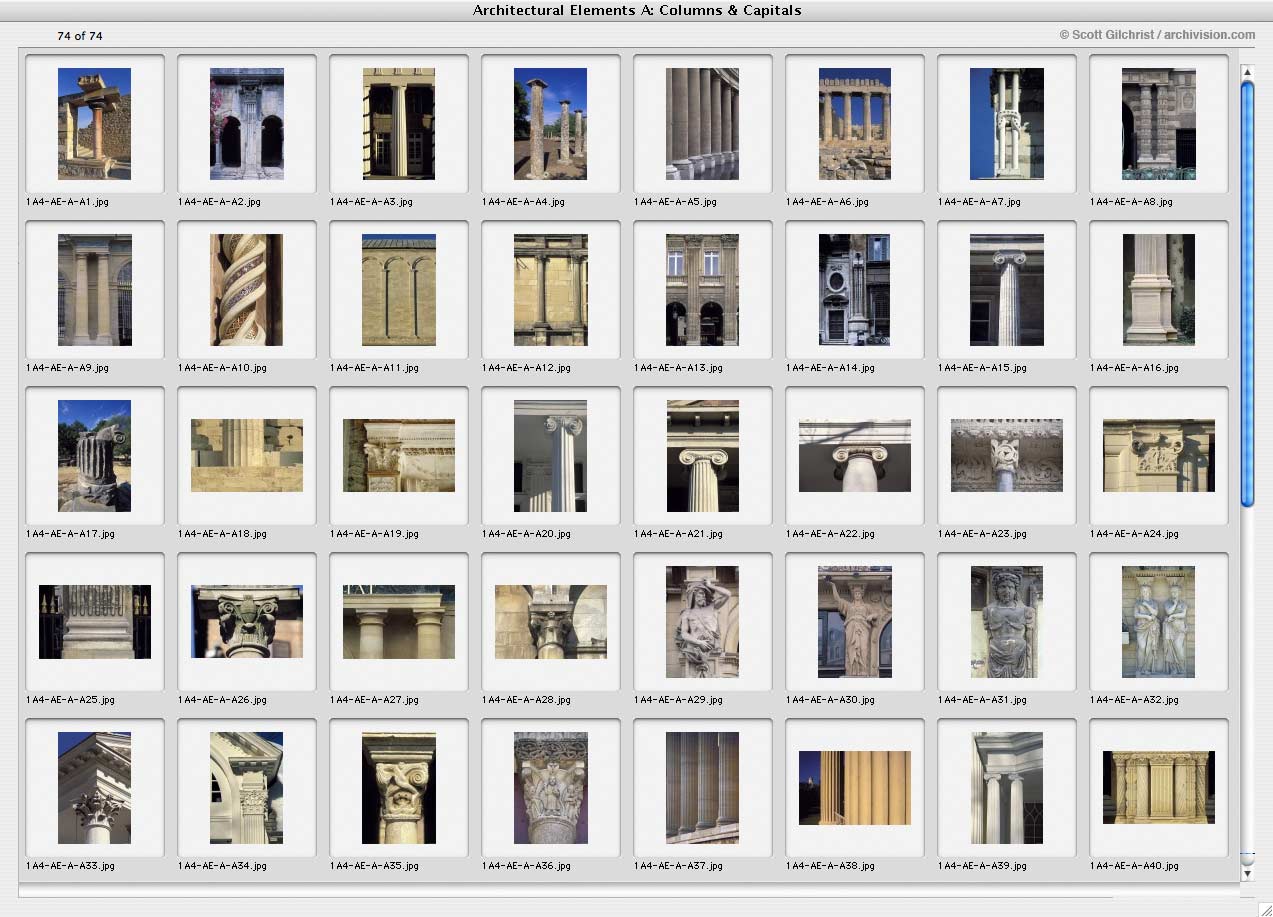 «,
«where3 «:» Когда вы окажетесь дома, запустите свой PC и продолжайте с того места, где вы остановились. «,
«where1 «:» Готовишь контракт в офисе, но есть поезд, чтобы успеть? «,
«PdfDownloadLink»: «https://www.sodapdf.com/pdf-download/»,
«protect_unlim»: «Защитить неограниченное ЧИСЛО файлов.»,
«allTools»: «Все инструменты»,
«EnglishContent»: «Доступно только на английском языке»,
«TextToPdfLink»: «https: // www.sodapdf.com/txt-to-pdf/ «,
«HtmlToPdf»: «HTML в PDF»,
«yourDownloadShouldBegin»: «Ваша загрузка должна начаться немедленно.»,
«errorLicensesRequired»: «Введите количество лицензий»,
«formEmailBusiness»: «Рабочий адрес электронной почты»,
«securitySign»: «Безопасность и подпись»,
«BatesNumberingLink»: «https://www.sodapdf.com/bates-numbering/»,
«BatesNumberingTool»: «Нумерация Бейтса»,
«BmpToJpg»: «BMP в JPG»,
«EmailPreferencesMore»: «Для получения дополнительной информации прочтите наши»,
«createdPasswordLinkExp»: «Срок действия ссылки для создания пароля истек.
«,
«where3 «:» Когда вы окажетесь дома, запустите свой PC и продолжайте с того места, где вы остановились. «,
«where1 «:» Готовишь контракт в офисе, но есть поезд, чтобы успеть? «,
«PdfDownloadLink»: «https://www.sodapdf.com/pdf-download/»,
«protect_unlim»: «Защитить неограниченное ЧИСЛО файлов.»,
«allTools»: «Все инструменты»,
«EnglishContent»: «Доступно только на английском языке»,
«TextToPdfLink»: «https: // www.sodapdf.com/txt-to-pdf/ «,
«HtmlToPdf»: «HTML в PDF»,
«yourDownloadShouldBegin»: «Ваша загрузка должна начаться немедленно.»,
«errorLicensesRequired»: «Введите количество лицензий»,
«formEmailBusiness»: «Рабочий адрес электронной почты»,
«securitySign»: «Безопасность и подпись»,
«BatesNumberingLink»: «https://www.sodapdf.com/bates-numbering/»,
«BatesNumberingTool»: «Нумерация Бейтса»,
«BmpToJpg»: «BMP в JPG»,
«EmailPreferencesMore»: «Для получения дополнительной информации прочтите наши»,
«createdPasswordLinkExp»: «Срок действия ссылки для создания пароля истек. «,
«year2Plan»: «План на 2 года»,
«ResellersFoot»: «Реселлеры»,
«ResellersLink»: «https://www.sodapdf.com/resellers/»,
«high_quality»: «Высокое качество»,
«paymentDetails»: «Детали платежа»,
«Обработка информации»: «Предоставленная вами информация будет обрабатываться в соответствии с нашей Политикой конфиденциальности.»,
«orderInvoiceQuestions»: «Номер заказа / Номер счета / Вопросы»,
«mergeWithSodaTitle»: «Слияние PDF»,
«End_User»: «Лицензионное соглашение с конечным пользователем»,
«authenticationError»: «Произошла ошибка аутентификации.Пожалуйста, войдите в свою учетную запись еще раз, чтобы продолжить »,
«implperPrgh»: «Адреса электронной почты должны быть в первом поле для каждого назначения. Имя и фамилия могут быть помещены во второе и третье поля.»,
«send_to_email»: «Отправить по электронной почте»,
«ProtectLink»: «https://www.pdfprotect.net/»,
«Pdf2ppt»: «PDF в PPT»,
«successRegister»: «На ваш адрес электронной почты отправлено письмо для активации.
«,
«year2Plan»: «План на 2 года»,
«ResellersFoot»: «Реселлеры»,
«ResellersLink»: «https://www.sodapdf.com/resellers/»,
«high_quality»: «Высокое качество»,
«paymentDetails»: «Детали платежа»,
«Обработка информации»: «Предоставленная вами информация будет обрабатываться в соответствии с нашей Политикой конфиденциальности.»,
«orderInvoiceQuestions»: «Номер заказа / Номер счета / Вопросы»,
«mergeWithSodaTitle»: «Слияние PDF»,
«End_User»: «Лицензионное соглашение с конечным пользователем»,
«authenticationError»: «Произошла ошибка аутентификации.Пожалуйста, войдите в свою учетную запись еще раз, чтобы продолжить »,
«implperPrgh»: «Адреса электронной почты должны быть в первом поле для каждого назначения. Имя и фамилия могут быть помещены во второе и третье поля.»,
«send_to_email»: «Отправить по электронной почте»,
«ProtectLink»: «https://www.pdfprotect.net/»,
«Pdf2ppt»: «PDF в PPT»,
«successRegister»: «На ваш адрес электронной почты отправлено письмо для активации. «,
«ViewFiles»: «Средство просмотра PDF»,
«modifyRenewal»: «Изменить продление»,
«ForgotPasswordLink»: «https: // www.sodapdf.com/account/recover-password/ «,
«InWebBrowser»: «В веб-браузере»,
«customQuote»: «индивидуальная цитата»,
«Электронная подпись»: «Электронная подпись»,
«rongTitle «:» Неверный тип файла «,
«mergeRequest»: «Запрос на объединение был отправлен на [другой адрес электронной почты]. Щелкните ссылку в электронном письме, чтобы завершить объединение ваших учетных записей»,
«YouIncognito»: «Вы используете режим инкогнито.
«,
«ViewFiles»: «Средство просмотра PDF»,
«modifyRenewal»: «Изменить продление»,
«ForgotPasswordLink»: «https: // www.sodapdf.com/account/recover-password/ «,
«InWebBrowser»: «В веб-браузере»,
«customQuote»: «индивидуальная цитата»,
«Электронная подпись»: «Электронная подпись»,
«rongTitle «:» Неверный тип файла «,
«mergeRequest»: «Запрос на объединение был отправлен на [другой адрес электронной почты]. Щелкните ссылку в электронном письме, чтобы завершить объединение ваших учетных записей»,
«YouIncognito»: «Вы используете режим инкогнито. Пожалуйста, войдите или создайте аккаунт», «TotalPrice»: «общая цена», «pdfFormCreator»: «Создатель PDF-форм», «howInstallSodaLink»: «https: // support.sodapdf.com/hc/en/articles/360022498011-How-to-download-and-install-Soda-PDF «, «freeTrial»: «Бесплатная пробная версия», «workOfflineOneLine»: «Работать в автономном режиме?
Попробуйте настольную версию!», «PDFafterThePayment»: «Загрузка начинается автоматически после оплаты.
 «,
«forLegalProfessionals»: «Для юристов»,
«layoverText2»: «При нажатии откроется новая вкладка»,
«layoverText1»: «Это объявление помогает сделать наши услуги бесплатными»,
«selectLanguage»: «Выберите язык»,
«getStarted»: «Начало работы»,
«InstantText»: « Instant \ nЛицензия
«,
«forLegalProfessionals»: «Для юристов»,
«layoverText2»: «При нажатии откроется новая вкладка»,
«layoverText1»: «Это объявление помогает сделать наши услуги бесплатными»,
«selectLanguage»: «Выберите язык»,
«getStarted»: «Начало работы»,
«InstantText»: « Instant \ nЛицензия \ nАктивация», «freeItem1»: «Имея более 1 миллиона пользователей в месяц, мы постоянно совершенствуем наш инструмент слияния, оставляя его бесплатным для наших пользователей.», «freeItem2»: «Объедините файлы в браузере. Он совместим со всеми операционными системами.», «FilesUsed30days»: «Файлы должны быть использованы в течение 30 дней с момента покупки», «MainPage»: «Главная страница», «congrats_prgh»: »
Поздравляем!
\ nВы успешно подтвердили свою учетную запись Soda PDF.
\ n \ n Иногда может потребоваться несколько минут, чтобы показать, что ваша учетная запись была подтверждена в нашем приложении.
\ n Следуйте следующие шаги, чтобы ускорить процесс, если вы уже вошли в систему. \ n
\ n
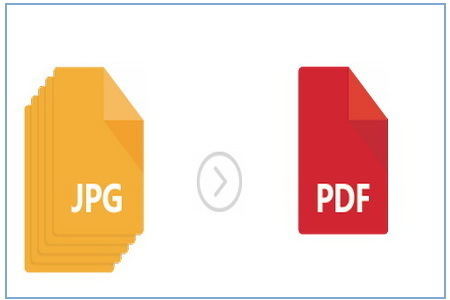 «,
«secureItem1»: «Когда вы загружаете файлы, они преобразуются через безопасное зашифрованное соединение (https), чтобы оставаться на 100% безопасным.»,
«capsLock»: «Caps Lock включен»,
«freeOnlineToolsHeader»: «Бесплатные онлайн-инструменты»,
«reviewingFiles»: «Просмотр файлов»,
«PptToPdfLink»: «https://www.sodapdf.com/ppt-to-pdf/»,
«howActivateSodaLink»: «https://support.sodapdf.com/hc/en/articles/360022497971-How-to-Activate-Soda-PDF»,
«TapAddFile»: «Нажмите, чтобы добавить файлы»,
«OptInSubmit»: «Я согласен получать электронные сообщения об этой услуге.»,
«UseinDesktopApp»: «Использовать в настольном приложении»,
«myAccount»: «Моя учетная запись»,
«errorUsersRequired»: «Введите количество пользователей»,
«desktopSolutionLink»: «https://www.sodapdf.com/pdf-download/»,
«Popular»: «Популярные»,
«newVersion»: «Доступна новая версия!»,
«СпасибоCTA1notice_top»: «»,
«BatchConvert»: «Пакетное преобразование»,
«labelStreetAddressLine»: «Строка адреса улицы»,
«secureSignModule»: «Безопасность и подпись»,
«СпасибоCTA2notice_top»: «»,
«cancelPlan»: «Отменить план»,
«mo»: «Mo»,
«on»: «on»,
«или или»,
«Нет нет»,
«Ладно ладно»,
«btnDownloadViewText»: «Загрузить и просмотреть в браузере»,
«userExists»: «Пользователь с этим адресом электронной почты уже существует»,
«ResetFormLabel»: «Сбросить форму»,
«OtherTools»: «Другие инструменты»,
«manualSecureFile»: «Безопасное слияние и обработка файлов»,
«Вращение»: «Вращение»,
«SignaturePackagePart2»: «пакет подписи»,
«formFileAttachment»: «Вложение файла»,
«Изменение размера»: «Изменение размера»,
«PrivacyFeedback»: «Конфиденциальность
«,
«secureItem1»: «Когда вы загружаете файлы, они преобразуются через безопасное зашифрованное соединение (https), чтобы оставаться на 100% безопасным.»,
«capsLock»: «Caps Lock включен»,
«freeOnlineToolsHeader»: «Бесплатные онлайн-инструменты»,
«reviewingFiles»: «Просмотр файлов»,
«PptToPdfLink»: «https://www.sodapdf.com/ppt-to-pdf/»,
«howActivateSodaLink»: «https://support.sodapdf.com/hc/en/articles/360022497971-How-to-Activate-Soda-PDF»,
«TapAddFile»: «Нажмите, чтобы добавить файлы»,
«OptInSubmit»: «Я согласен получать электронные сообщения об этой услуге.»,
«UseinDesktopApp»: «Использовать в настольном приложении»,
«myAccount»: «Моя учетная запись»,
«errorUsersRequired»: «Введите количество пользователей»,
«desktopSolutionLink»: «https://www.sodapdf.com/pdf-download/»,
«Popular»: «Популярные»,
«newVersion»: «Доступна новая версия!»,
«СпасибоCTA1notice_top»: «»,
«BatchConvert»: «Пакетное преобразование»,
«labelStreetAddressLine»: «Строка адреса улицы»,
«secureSignModule»: «Безопасность и подпись»,
«СпасибоCTA2notice_top»: «»,
«cancelPlan»: «Отменить план»,
«mo»: «Mo»,
«on»: «on»,
«или или»,
«Нет нет»,
«Ладно ладно»,
«btnDownloadViewText»: «Загрузить и просмотреть в браузере»,
«userExists»: «Пользователь с этим адресом электронной почты уже существует»,
«ResetFormLabel»: «Сбросить форму»,
«OtherTools»: «Другие инструменты»,
«manualSecureFile»: «Безопасное слияние и обработка файлов»,
«Вращение»: «Вращение»,
«SignaturePackagePart2»: «пакет подписи»,
«formFileAttachment»: «Вложение файла»,
«Изменение размера»: «Изменение размера»,
«PrivacyFeedback»: «Конфиденциальность Отзыв», «ConvertFiles»: «Конвертировать файлы PDF», «ConvertImage»: «Конвертировать изображение», «ExcelToPdf»: «Excel в PDF», «ConverttoPDF»: «Преобразовать в PDF», «ExcelToPdfLink»: «https: // www.
 sodapdf.com/excel-to-pdf/ «,
«selectJobRole»: «Выберите должность»,
«errorPassProtected»: «Файл защищен паролем»,
«PdfToWordLink»: «https://www.sodapdf.com/pdf-to-word/»,
«bottomWord»: «Снизу»,
«videoTutorials»: «Видеоуроки»,
«btnWorkOfflineLink»: «Загрузить версию для ПК!»,
«AnnualCommitment»: «Годовое обязательство»,
«registerAgreePart2»: «и наш»,
«registerAgreePart1»: «Нажимая» Зарегистрироваться «, вы соглашаетесь с»,
«accountDetailsText»: «Вы можете обновить свою платежную информацию»,
«clickHere»: «Щелкните здесь»,
«ProcessConverting»: «Преобразование»,
«unlimitedSodaESign»: «Электронная подпись безлимитных газированных напитков»,
«accessSaas»: «Доступ к Soda PDF Online здесь»,
«ProtectPdfLink»: «https: // www.sodapdf.com/password-protect-pdf/ «,
«ResendConfirmationEmail»: «Отправить письмо с подтверждением еще раз»,
«JpgToPdfLink»: «https://www.sodapdf.com/jpg-to-pdf/»,
«sendToEmail»: «Отправить по электронной почте»,
«eSign»: «eSign PDF»,
«email»: «Электронная почта»,
«error»: «Произошла ошибка.
sodapdf.com/excel-to-pdf/ «,
«selectJobRole»: «Выберите должность»,
«errorPassProtected»: «Файл защищен паролем»,
«PdfToWordLink»: «https://www.sodapdf.com/pdf-to-word/»,
«bottomWord»: «Снизу»,
«videoTutorials»: «Видеоуроки»,
«btnWorkOfflineLink»: «Загрузить версию для ПК!»,
«AnnualCommitment»: «Годовое обязательство»,
«registerAgreePart2»: «и наш»,
«registerAgreePart1»: «Нажимая» Зарегистрироваться «, вы соглашаетесь с»,
«accountDetailsText»: «Вы можете обновить свою платежную информацию»,
«clickHere»: «Щелкните здесь»,
«ProcessConverting»: «Преобразование»,
«unlimitedSodaESign»: «Электронная подпись безлимитных газированных напитков»,
«accessSaas»: «Доступ к Soda PDF Online здесь»,
«ProtectPdfLink»: «https: // www.sodapdf.com/password-protect-pdf/ «,
«ResendConfirmationEmail»: «Отправить письмо с подтверждением еще раз»,
«JpgToPdfLink»: «https://www.sodapdf.com/jpg-to-pdf/»,
«sendToEmail»: «Отправить по электронной почте»,
«eSign»: «eSign PDF»,
«email»: «Электронная почта»,
«error»: «Произошла ошибка. Повторите попытку или свяжитесь с нами.»,
«SodaTradeMark»: «Soda ™ является товарным знаком LULU Software ™.»,
«forms»: «Формы»,
«logIn»: «Войти»,
«часы»: «часы»,
«title»: «Заголовок»,
«SSLLabelThree»: «безопасное соединение»,
«Begins_auto»: «(Начинается автоматически после оплаты)»,
«ErrorChooseMorePDF»: «Выберите два или более PDF-файла»,
«video»: «Видео»,
«linkExpired»: «Срок действия вашей ссылки истек»,
«добавить»: «добавить»,
«пока пока»,
«выкл»: «выкл»,
«ocr»: «OCR»,
«odd»: «odd»,
«верх»: «верх»,
«Все»: «Все»,
«Новый»: «Новый»,
«Да»: «Да»,
«PerpetualLicense»: «Бессрочная лицензия»,
«year2»: «2 года»,
«Первый»: «Первый»,
«Слияние»: «Слияние»,
«LoginLink»: «https: // www.sodapdf.com/account/login/ «,
«no_limitation»: «24/7: без ежедневных ограничений
Повторите попытку или свяжитесь с нами.»,
«SodaTradeMark»: «Soda ™ является товарным знаком LULU Software ™.»,
«forms»: «Формы»,
«logIn»: «Войти»,
«часы»: «часы»,
«title»: «Заголовок»,
«SSLLabelThree»: «безопасное соединение»,
«Begins_auto»: «(Начинается автоматически после оплаты)»,
«ErrorChooseMorePDF»: «Выберите два или более PDF-файла»,
«video»: «Видео»,
«linkExpired»: «Срок действия вашей ссылки истек»,
«добавить»: «добавить»,
«пока пока»,
«выкл»: «выкл»,
«ocr»: «OCR»,
«odd»: «odd»,
«верх»: «верх»,
«Все»: «Все»,
«Новый»: «Новый»,
«Да»: «Да»,
«PerpetualLicense»: «Бессрочная лицензия»,
«year2»: «2 года»,
«Первый»: «Первый»,
«Слияние»: «Слияние»,
«LoginLink»: «https: // www.sodapdf.com/account/login/ «,
«no_limitation»: «24/7: без ежедневных ограничений Дополнительные возможности: создание, преобразование и просмотр файлов PDF», «PdfEditorLink»: «https://www.sodapdf.com/pdf-editor/», «Legal»: «LEGAL», «productStatus»: «Статус», «Отключить»: «Отключить», «errorPasswordRequired»: «Введите пароль», «SodaPDFDesktop»: «Рабочий стол Soda PDF», «Голоса»: «Голоса», «Инструменты»: «Инструменты», «Сброс»: «Сброс», «Диапазон»: «Диапазон», «Сплит»: «Сплит», «subscribe_prgh»: «Будьте в курсе всех новостей Soda, включая информационные бюллетени, советы и рекомендации, а также эксклюзивные предложения.
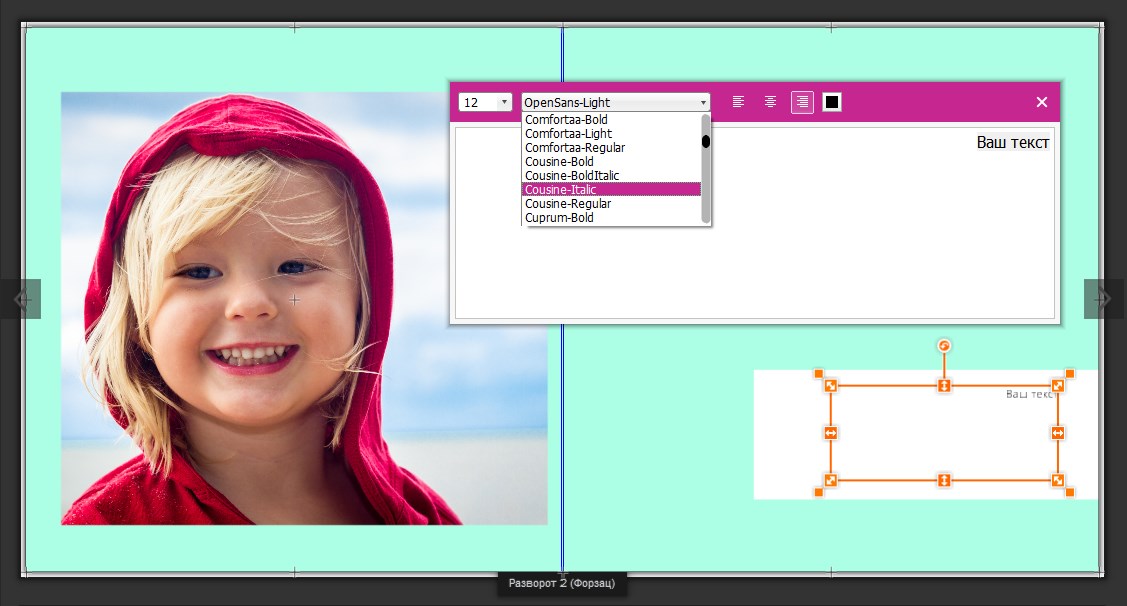 «,
«Планы»: «Планы»,
«JpgToPngLink»: «https://www.sodapdf.com/jpg-to-png/»,
«reassignLicense»: «Переназначить лицензию»,
«Вставка»: «Вставка»,
«sodaPdfOnline»: «Soda PDF Online»,
«BEST_VALUE»: «BEST VALUE»,
«batchTitle»: «Пакетное назначение»,
«GifToPngLink»: «https://www.sodapdf.com/gif-to-png/»,
«SplitTitle»: «Разделить PDF»,
«split_unlim»: «Разделить неограниченное количество файлов.»,
«contactsSales»: «Связаться с отделом продаж»,
«BilledAnnualy»: «выставляется ежегодно»,
«addPageNumbering»: «Добавить номера страниц»,
«вебинары»: «вебинары»,
«good_quality»: «Хорошее качество»,
«EnterUrl»: «Введите URL»,
«productTypeDesctop»: «Рабочий стол»,
«FreeOnlineTools»: «Бесплатные онлайн-инструменты»,
«Pdf2Image»: «PDF в JPG»,
«AddMain maintenance»: «Добавить обслуживание»,
«howToSubAlt3»: «Загрузить объединенный PDF»,
«howToSubAlt2»: «Объединить желаемые файлы PDF»,
«howToSubAlt1»: «Загрузить PDF»,
«PdfCreator»: «PDF Creator»,
«uninstall»: «Удалить»,
«FreePdfReaderMacOs»: «Читатель для Mac OS X»,
«WinPdfReader»: «Читатель Магазина Windows»,
«errorEnterB2BEmail»: «Пожалуйста, введите действительный рабочий адрес электронной почты, чтобы продолжить.
«,
«Планы»: «Планы»,
«JpgToPngLink»: «https://www.sodapdf.com/jpg-to-png/»,
«reassignLicense»: «Переназначить лицензию»,
«Вставка»: «Вставка»,
«sodaPdfOnline»: «Soda PDF Online»,
«BEST_VALUE»: «BEST VALUE»,
«batchTitle»: «Пакетное назначение»,
«GifToPngLink»: «https://www.sodapdf.com/gif-to-png/»,
«SplitTitle»: «Разделить PDF»,
«split_unlim»: «Разделить неограниченное количество файлов.»,
«contactsSales»: «Связаться с отделом продаж»,
«BilledAnnualy»: «выставляется ежегодно»,
«addPageNumbering»: «Добавить номера страниц»,
«вебинары»: «вебинары»,
«good_quality»: «Хорошее качество»,
«EnterUrl»: «Введите URL»,
«productTypeDesctop»: «Рабочий стол»,
«FreeOnlineTools»: «Бесплатные онлайн-инструменты»,
«Pdf2Image»: «PDF в JPG»,
«AddMain maintenance»: «Добавить обслуживание»,
«howToSubAlt3»: «Загрузить объединенный PDF»,
«howToSubAlt2»: «Объединить желаемые файлы PDF»,
«howToSubAlt1»: «Загрузить PDF»,
«PdfCreator»: «PDF Creator»,
«uninstall»: «Удалить»,
«FreePdfReaderMacOs»: «Читатель для Mac OS X»,
«WinPdfReader»: «Читатель Магазина Windows»,
«errorEnterB2BEmail»: «Пожалуйста, введите действительный рабочий адрес электронной почты, чтобы продолжить.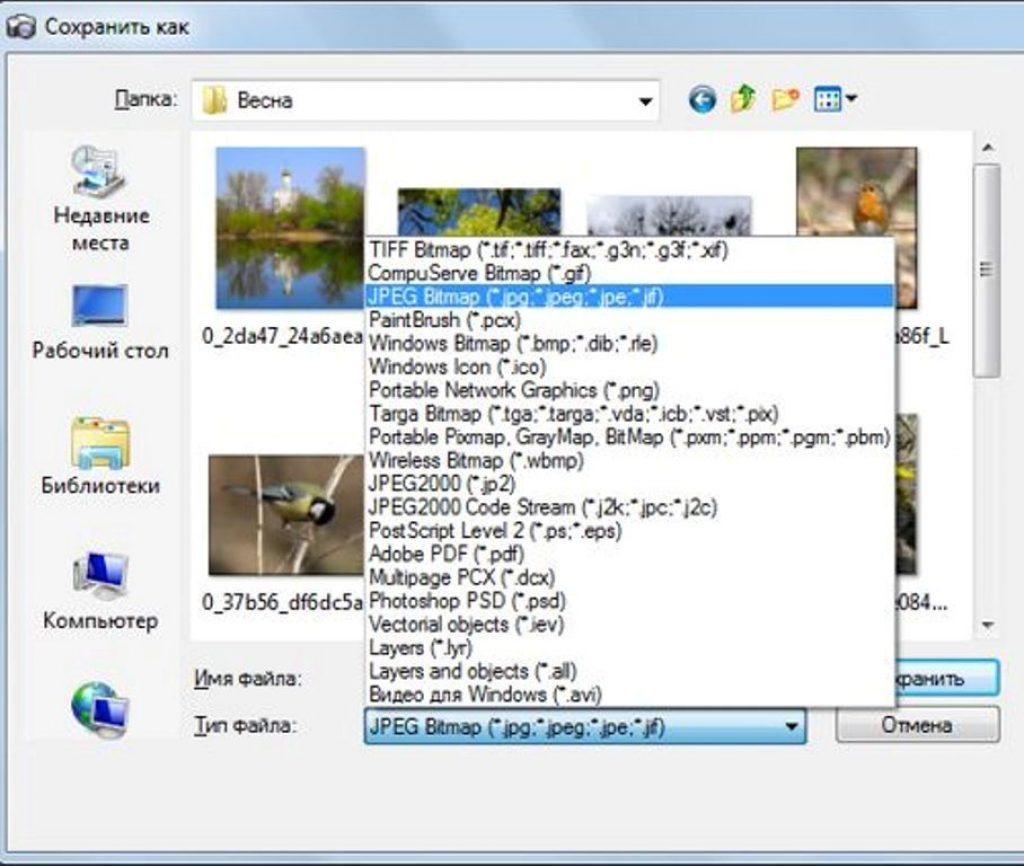 «,
«discoverSodaPDf»: «Откройте для себя Soda PDF»,
«yourDownloadLinkSent»: «Ссылка для скачивания отправлена на ваш адрес электронной почты.»,
«Количество»: «КОЛИЧЕСТВО»,
«createPasswordSubTitle»: «Установите новый пароль для своей учетной записи.»,
«Download_Desktop»: «Загрузить настольную версию!»,
«ViewEdit»: «Просмотр и редактирование»,
«errorPhoneInvalid»: «Введите действительный номер телефона»,
«errorCompanyRequired»: «Введите название компании»,
«Особенности»: «Особенности»,
«EmailConfirmationError»: «OOPS! Срок действия вашей ссылки для активации истек.»,
«PdfToHtmlLink»: «https: // www.sodapdf.com/pdf-to-html/ «,
«bf_freeocrgift1»: «БЕСПЛАТНЫЙ ПОДАРОК OCR («,
«bf_freeocrgift2»: «значение)»,
«RessellerLink»: «https://www.sodapdf.com/business/resellers/»,
«fontSize»: «Размер шрифта»,
«productExpiredProducts»: «Товары с истекшим сроком годности»,
«SupportLink»: «https://support.sodapdf.com/hc/en-us/»,
«mostPopular»: «САМЫЕ ПОПУЛЯРНЫЕ»,
«errorPhoneRequired»: «Введите номер телефона»,
«Сжать»: «Сжать»,
«aboutTitle»: «О НАШИХ ИНСТРУМЕНТАХ»,
«howCanWeHelpYou»: «Чем мы можем вам помочь?»,
«LimitationTextRights»: «все права защищены.
«,
«discoverSodaPDf»: «Откройте для себя Soda PDF»,
«yourDownloadLinkSent»: «Ссылка для скачивания отправлена на ваш адрес электронной почты.»,
«Количество»: «КОЛИЧЕСТВО»,
«createPasswordSubTitle»: «Установите новый пароль для своей учетной записи.»,
«Download_Desktop»: «Загрузить настольную версию!»,
«ViewEdit»: «Просмотр и редактирование»,
«errorPhoneInvalid»: «Введите действительный номер телефона»,
«errorCompanyRequired»: «Введите название компании»,
«Особенности»: «Особенности»,
«EmailConfirmationError»: «OOPS! Срок действия вашей ссылки для активации истек.»,
«PdfToHtmlLink»: «https: // www.sodapdf.com/pdf-to-html/ «,
«bf_freeocrgift1»: «БЕСПЛАТНЫЙ ПОДАРОК OCR («,
«bf_freeocrgift2»: «значение)»,
«RessellerLink»: «https://www.sodapdf.com/business/resellers/»,
«fontSize»: «Размер шрифта»,
«productExpiredProducts»: «Товары с истекшим сроком годности»,
«SupportLink»: «https://support.sodapdf.com/hc/en-us/»,
«mostPopular»: «САМЫЕ ПОПУЛЯРНЫЕ»,
«errorPhoneRequired»: «Введите номер телефона»,
«Сжать»: «Сжать»,
«aboutTitle»: «О НАШИХ ИНСТРУМЕНТАХ»,
«howCanWeHelpYou»: «Чем мы можем вам помочь?»,
«LimitationTextRights»: «все права защищены. «,
«PrivacyFeedbackImg»: «//privacy-policy.truste.com/privacy-seal/LULU-software/seal?rid=e691fbfb-8de4-4b17-b576-70688b60730d»,
«rotated_copy»: «Скачать повернутую копию вашего файла.»,
«selectIconFile»: «Пожалуйста, выберите файл значка»,
«proOcrPackage»: «Пакет Pro + OCR»,
«privacyPolicy»: «Политика конфиденциальности»,
«BusinessLink»: «https://www.sodapdf.com/business/»,
«splitted_copy»: «Загрузить разделенные страницы.»,
«SplitPDFSiteLabel»: «Разделить файлы PDF на»,
«restorePasswordEnterEmail»: «Вы можете сбросить пароль для своего профиля учетной записи, введя свой адрес электронной почты.»,
«supportNav»: «Поддержка»,
«PDFexceed»: «Загруженные файлы превышают максимальный размер»,
«ArticleDescriptionEditTwo»: «PDF-файлы — очевидный выбор, если вы хотите безопасно обмениваться информацией через Интернет. Компании и правительства в значительной степени полагаются на них, и большинство людей имеют общее представление о том, что такое PDF-файлы.»,
«ArticleDescriptionEditOne»: «Вы получаете электронное письмо с этим важным документом, волшебным PDF-файлом, который выведет ваш бизнес на новый уровень.
«,
«PrivacyFeedbackImg»: «//privacy-policy.truste.com/privacy-seal/LULU-software/seal?rid=e691fbfb-8de4-4b17-b576-70688b60730d»,
«rotated_copy»: «Скачать повернутую копию вашего файла.»,
«selectIconFile»: «Пожалуйста, выберите файл значка»,
«proOcrPackage»: «Пакет Pro + OCR»,
«privacyPolicy»: «Политика конфиденциальности»,
«BusinessLink»: «https://www.sodapdf.com/business/»,
«splitted_copy»: «Загрузить разделенные страницы.»,
«SplitPDFSiteLabel»: «Разделить файлы PDF на»,
«restorePasswordEnterEmail»: «Вы можете сбросить пароль для своего профиля учетной записи, введя свой адрес электронной почты.»,
«supportNav»: «Поддержка»,
«PDFexceed»: «Загруженные файлы превышают максимальный размер»,
«ArticleDescriptionEditTwo»: «PDF-файлы — очевидный выбор, если вы хотите безопасно обмениваться информацией через Интернет. Компании и правительства в значительной степени полагаются на них, и большинство людей имеют общее представление о том, что такое PDF-файлы.»,
«ArticleDescriptionEditOne»: «Вы получаете электронное письмо с этим важным документом, волшебным PDF-файлом, который выведет ваш бизнес на новый уровень. Этот PDF-файл содержит предложение, в котором каждая деталь должна быть доведена до совершенства.»,
«addWatermark»: «Добавить водяной знак»,
«DetailsLink»: «https://www.sodapdf.com/account/manage-account/»,
«информационный бюллетень»: «Информационный бюллетень»,
«newPassword»: «Новый пароль»,
«ThankyouCTA1»: «ОТКРЫТЬ»,
«ThankyouCTA2»: «СКАЧАТЬ»,
«ThankyouBack»: «Вернуться на сайт»,
«Пример»: «Пример»,
«options_text_8»: «Оптическое распознавание символов (OCR)»,
«reassign_prgh2»: «Вы не можете передать эту лицензию тому же пользователю в течение этого платежного цикла.»,
«createAccount»: «Создать учетную запись»,
«footerCopyTextLight»: «Этот продукт продается компанией Upclick.com в качестве авторизованного реселлера. «,
«cmWord»: «Сантиметры»,
«dailytimer»: «Вы превысили почасовой лимит бесплатных задач. Вы можете повторить попытку через ::»,
«ArticleTitleEditThree»: «Как редактировать документы PDF»,
«sodaPdfForYou»: «Газировка PDF для вас»,
«PdfToHtml»: «PDF в HTML»,
«PdfToDocx»: «PDF в DOCX»,
«PdfToWord»: «PDF в Word»,
«PdfToJpgLink»: «https://www.
Этот PDF-файл содержит предложение, в котором каждая деталь должна быть доведена до совершенства.»,
«addWatermark»: «Добавить водяной знак»,
«DetailsLink»: «https://www.sodapdf.com/account/manage-account/»,
«информационный бюллетень»: «Информационный бюллетень»,
«newPassword»: «Новый пароль»,
«ThankyouCTA1»: «ОТКРЫТЬ»,
«ThankyouCTA2»: «СКАЧАТЬ»,
«ThankyouBack»: «Вернуться на сайт»,
«Пример»: «Пример»,
«options_text_8»: «Оптическое распознавание символов (OCR)»,
«reassign_prgh2»: «Вы не можете передать эту лицензию тому же пользователю в течение этого платежного цикла.»,
«createAccount»: «Создать учетную запись»,
«footerCopyTextLight»: «Этот продукт продается компанией Upclick.com в качестве авторизованного реселлера. «,
«cmWord»: «Сантиметры»,
«dailytimer»: «Вы превысили почасовой лимит бесплатных задач. Вы можете повторить попытку через ::»,
«ArticleTitleEditThree»: «Как редактировать документы PDF»,
«sodaPdfForYou»: «Газировка PDF для вас»,
«PdfToHtml»: «PDF в HTML»,
«PdfToDocx»: «PDF в DOCX»,
«PdfToWord»: «PDF в Word»,
«PdfToJpgLink»: «https://www. sodapdf.com/pdf-to-jpg/»,
«signInTitle»: «Войдите в свой аккаунт Soda PDF с помощью»,
«enterCity»: «Введите город»,
«productProductAlert»: «Срок действия вашего плана истекает, и вы потеряете доступ к его функциям по истечении срока его действия.»,
«errorLastNameInvalid»: «Необходимо ввести действительную фамилию»,
«Reader3d»: «3D-читатель»,
«dayliLimitSubTitleB»: «Однако у вас есть другой вариант»,
«PDFMergeCanonical»: «https://www.pdfmerge.com/»,
«ErrorUploadOnlyPDF»: «Загрузите только файлы PDF»,
«Jpg2pdf»: «JPG в PDF»,
«businessResourcesPageName»: «Бизнес-ресурсы»,
«userGuide»: «Руководство пользователя»,
«resourceCenterBackText»: «Вся информация, необходимая для поиска ответов на ваши вопросы.»,
«yourWebinarShouldBegin»: «Ваш веб-семинар должен начаться в ближайшее время.»,
«GoodQualityBest»: «лучшее качество изображения, минимальное сжатие»,
«withMain maintenance»: «С обслуживанием»,
«EasyAdoptionPageName»: «Простое принятие»,
«unassignProduct_prgh2»: «После отмены назначения определенной лицензии ее можно переназначить тому же пользователю только после следующего цикла выставления счетов.
sodapdf.com/pdf-to-jpg/»,
«signInTitle»: «Войдите в свой аккаунт Soda PDF с помощью»,
«enterCity»: «Введите город»,
«productProductAlert»: «Срок действия вашего плана истекает, и вы потеряете доступ к его функциям по истечении срока его действия.»,
«errorLastNameInvalid»: «Необходимо ввести действительную фамилию»,
«Reader3d»: «3D-читатель»,
«dayliLimitSubTitleB»: «Однако у вас есть другой вариант»,
«PDFMergeCanonical»: «https://www.pdfmerge.com/»,
«ErrorUploadOnlyPDF»: «Загрузите только файлы PDF»,
«Jpg2pdf»: «JPG в PDF»,
«businessResourcesPageName»: «Бизнес-ресурсы»,
«userGuide»: «Руководство пользователя»,
«resourceCenterBackText»: «Вся информация, необходимая для поиска ответов на ваши вопросы.»,
«yourWebinarShouldBegin»: «Ваш веб-семинар должен начаться в ближайшее время.»,
«GoodQualityBest»: «лучшее качество изображения, минимальное сжатие»,
«withMain maintenance»: «С обслуживанием»,
«EasyAdoptionPageName»: «Простое принятие»,
«unassignProduct_prgh2»: «После отмены назначения определенной лицензии ее можно переназначить тому же пользователю только после следующего цикла выставления счетов. «,
«downloadInstallation»: «Скачать / Установка»,
«Process_another»: «Обработать другой файл»,
«accountAssociated»: «С этим адресом электронной почты уже связана учетная запись.»,
«mustUploadCSV»: «Вы должны загрузить файл CSV»,
«download»: «Скачать»,
«Trial30Day»: «30-дневная пробная версия»,
«sodaAnywherePrgh»: «Полное решение в формате PDF для настольных компьютеров и в Интернете»,
«MoreOnePage»: «Загруженный документ должен содержать более 1 страницы.»,
«PaymentInformation»: «Платежная информация»,
«pdfCreatorConverter»: «Бесплатная программа для создания и преобразования PDF-файлов»,
«RateTool»: «Оценить этот инструмент»,
«MergePdfLink»: «https://www.sodapdf.com/pdf-merge/»,
«ResendAssignInvitationSuccess_prgh2»: «Приглашение отправлено повторно»,
«getTheMost»: « Получите максимальную отдачу от своих денег «,
«SplitPassProtected»: «Загруженный файл защищен паролем и не может быть разделен»,
«BackToSoda8»: «Вернуться к Soda PDF»,
«yourRequestReceived»: «Ваш запрос получен.
«,
«downloadInstallation»: «Скачать / Установка»,
«Process_another»: «Обработать другой файл»,
«accountAssociated»: «С этим адресом электронной почты уже связана учетная запись.»,
«mustUploadCSV»: «Вы должны загрузить файл CSV»,
«download»: «Скачать»,
«Trial30Day»: «30-дневная пробная версия»,
«sodaAnywherePrgh»: «Полное решение в формате PDF для настольных компьютеров и в Интернете»,
«MoreOnePage»: «Загруженный документ должен содержать более 1 страницы.»,
«PaymentInformation»: «Платежная информация»,
«pdfCreatorConverter»: «Бесплатная программа для создания и преобразования PDF-файлов»,
«RateTool»: «Оценить этот инструмент»,
«MergePdfLink»: «https://www.sodapdf.com/pdf-merge/»,
«ResendAssignInvitationSuccess_prgh2»: «Приглашение отправлено повторно»,
«getTheMost»: « Получите максимальную отдачу от своих денег «,
«SplitPassProtected»: «Загруженный файл защищен паролем и не может быть разделен»,
«BackToSoda8»: «Вернуться к Soda PDF»,
«yourRequestReceived»: «Ваш запрос получен. «,
«perMonth»: «В месяц»,
«минуты»: «минуты»,
«continueBtn»: «Продолжить»,
«createPasswordTitle»: «Создайте свой пароль»,
«bf_features»: «Включенные функции:»,
«ChooseFormat»: «Выбрать формат:»,
«aboutSubDesc4»: «Вы можете обрабатывать файлы на любом устройстве, в любое время и в любом месте с помощью компьютера, планшета и смартфона.»,
«aboutSubDesc1»: «Мы используем безопасную технологию для установления зашифрованного соединения между нашим веб-сервером и вашим браузером, чтобы все данные оставались конфиденциальными.»,
«aboutSubDesc3»: «Доступ к файлам, сохраненным в облачных системах хранения, таких как Google Диск, Box, Dropbox и OneDrive.»,
«aboutSubDesc2»: «Мы храним каждый файл на нашем сервере только 24 часа, чтобы ограничить любой несанкционированный доступ. Затем он навсегда удаляется с наших серверов. Никто из нашей команды не может получить доступ к этим файлам.»,
«PngToPdfLink»: «https://www.sodapdf.com/png-to-pdf/»,
«TiffToPdf»: «TIFF в PDF»,
«ExtractPdf»: «Извлечь PDF»,
«errorServer»: «Извините, сервер занят.
«,
«perMonth»: «В месяц»,
«минуты»: «минуты»,
«continueBtn»: «Продолжить»,
«createPasswordTitle»: «Создайте свой пароль»,
«bf_features»: «Включенные функции:»,
«ChooseFormat»: «Выбрать формат:»,
«aboutSubDesc4»: «Вы можете обрабатывать файлы на любом устройстве, в любое время и в любом месте с помощью компьютера, планшета и смартфона.»,
«aboutSubDesc1»: «Мы используем безопасную технологию для установления зашифрованного соединения между нашим веб-сервером и вашим браузером, чтобы все данные оставались конфиденциальными.»,
«aboutSubDesc3»: «Доступ к файлам, сохраненным в облачных системах хранения, таких как Google Диск, Box, Dropbox и OneDrive.»,
«aboutSubDesc2»: «Мы храним каждый файл на нашем сервере только 24 часа, чтобы ограничить любой несанкционированный доступ. Затем он навсегда удаляется с наших серверов. Никто из нашей команды не может получить доступ к этим файлам.»,
«PngToPdfLink»: «https://www.sodapdf.com/png-to-pdf/»,
«TiffToPdf»: «TIFF в PDF»,
«ExtractPdf»: «Извлечь PDF»,
«errorServer»: «Извините, сервер занят. Повторите попытку позже.»,
«detailEsignPhone»: «Этот номер используется нашей службой E-Sign для аутентификации по SMS»,
«marginsWord»: «Поля»,
«offPrice»: «выкл»,
«errorNewPasswordRequired»: «Введите новый пароль»,
«insuffTitle»: «Недостаточно лицензий»,
«errorContactEmailInvalid»: «Вам необходимо ввести действующий контактный адрес электронной почты.»,
«onlineAccess»: «Доступ в Интернете»,
«errorCurrentPasswordRequired»: «Введите текущий пароль»,
«premiumPhoneSupportBackText»: «Прямой доступ к одному из наших специалистов по Soda PDF в любое время.»,
«productRefreshList»: «Обновить список»,
«PngToJpgLink»: «https://www.sodapdf.com/png-to-jpg/»,
«userGuideLink»: «http://userguide.sodapdf.com/»,
«MacOsUser»: «Пользователь Mac OS? Откройте для себя полнофункциональный Soda PDF Online.»,
«InsertPageElem»: «Вставить элементы страницы»,
«IncludedPrgh»: «Включено в следующие планы»,
«freeTrialLink»: «https: // онлайн.sodapdf.com/ «,
«productAssignedLicenses»: «Назначенные лицензии»,
«Загрузка»: «Загрузка»,
«noCreditCard»: «Кредитная карта не требуется»,
«emailHasBeenChanged»: «Ваш адрес электронной почты был изменен»,
«messageEmailSent»: «Ссылка для подтверждения была отправлена на ваш адрес электронной почты.
Повторите попытку позже.»,
«detailEsignPhone»: «Этот номер используется нашей службой E-Sign для аутентификации по SMS»,
«marginsWord»: «Поля»,
«offPrice»: «выкл»,
«errorNewPasswordRequired»: «Введите новый пароль»,
«insuffTitle»: «Недостаточно лицензий»,
«errorContactEmailInvalid»: «Вам необходимо ввести действующий контактный адрес электронной почты.»,
«onlineAccess»: «Доступ в Интернете»,
«errorCurrentPasswordRequired»: «Введите текущий пароль»,
«premiumPhoneSupportBackText»: «Прямой доступ к одному из наших специалистов по Soda PDF в любое время.»,
«productRefreshList»: «Обновить список»,
«PngToJpgLink»: «https://www.sodapdf.com/png-to-jpg/»,
«userGuideLink»: «http://userguide.sodapdf.com/»,
«MacOsUser»: «Пользователь Mac OS? Откройте для себя полнофункциональный Soda PDF Online.»,
«InsertPageElem»: «Вставить элементы страницы»,
«IncludedPrgh»: «Включено в следующие планы»,
«freeTrialLink»: «https: // онлайн.sodapdf.com/ «,
«productAssignedLicenses»: «Назначенные лицензии»,
«Загрузка»: «Загрузка»,
«noCreditCard»: «Кредитная карта не требуется»,
«emailHasBeenChanged»: «Ваш адрес электронной почты был изменен»,
«messageEmailSent»: «Ссылка для подтверждения была отправлена на ваш адрес электронной почты. Если вы не получили это письмо, проверьте папку нежелательной почты / спама.»,
«chooseEmailToMerge»: «Пожалуйста, выберите адрес электронной почты для объединения продуктов из обеих учетных записей. Этот адрес электронной почты и соответствующий пароль будут использоваться для входа в вашу учетную запись после успешного объединения»,
«formMessage»: «Сообщение»,
«confirmUsers»: «Подтвердите пользователей, которым вы хотите назначить лицензии»,
«ChooseFile»: «Выбрать файл»,
«useOnlineTools»: «Воспользуйтесь нашим онлайн-инструментом»,
«privacyTitle»: «Конфиденциальность»,
«errorNotPdf»: «Файл не является PDF-документом»,
«formLastName»: «Фамилия»,
«Параметры»: «Параметры»,
«pageNumber»: «Номер страницы»,
«numberFormat»: «Формат числа»,
«settingsUpdated»: «Настройки вашей учетной записи успешно обновлены»,
«upgradeBuilder»: «Конструктор обновлений»,
«Непрозрачность»: «Непрозрачность»,
«статьAReseller»: «Стать реселлером»,
«formPhone»: «Телефон»,
«PDFClicking»: «Нажав кнопку« Оплатить сейчас »ниже, вы попадете на защищенный сайт PayPal
Если вы не получили это письмо, проверьте папку нежелательной почты / спама.»,
«chooseEmailToMerge»: «Пожалуйста, выберите адрес электронной почты для объединения продуктов из обеих учетных записей. Этот адрес электронной почты и соответствующий пароль будут использоваться для входа в вашу учетную запись после успешного объединения»,
«formMessage»: «Сообщение»,
«confirmUsers»: «Подтвердите пользователей, которым вы хотите назначить лицензии»,
«ChooseFile»: «Выбрать файл»,
«useOnlineTools»: «Воспользуйтесь нашим онлайн-инструментом»,
«privacyTitle»: «Конфиденциальность»,
«errorNotPdf»: «Файл не является PDF-документом»,
«formLastName»: «Фамилия»,
«Параметры»: «Параметры»,
«pageNumber»: «Номер страницы»,
«numberFormat»: «Формат числа»,
«settingsUpdated»: «Настройки вашей учетной записи успешно обновлены»,
«upgradeBuilder»: «Конструктор обновлений»,
«Непрозрачность»: «Непрозрачность»,
«статьAReseller»: «Стать реселлером»,
«formPhone»: «Телефон»,
«PDFClicking»: «Нажав кнопку« Оплатить сейчас »ниже, вы попадете на защищенный сайт PayPal (иметь учетную запись PayPal не обязательно).
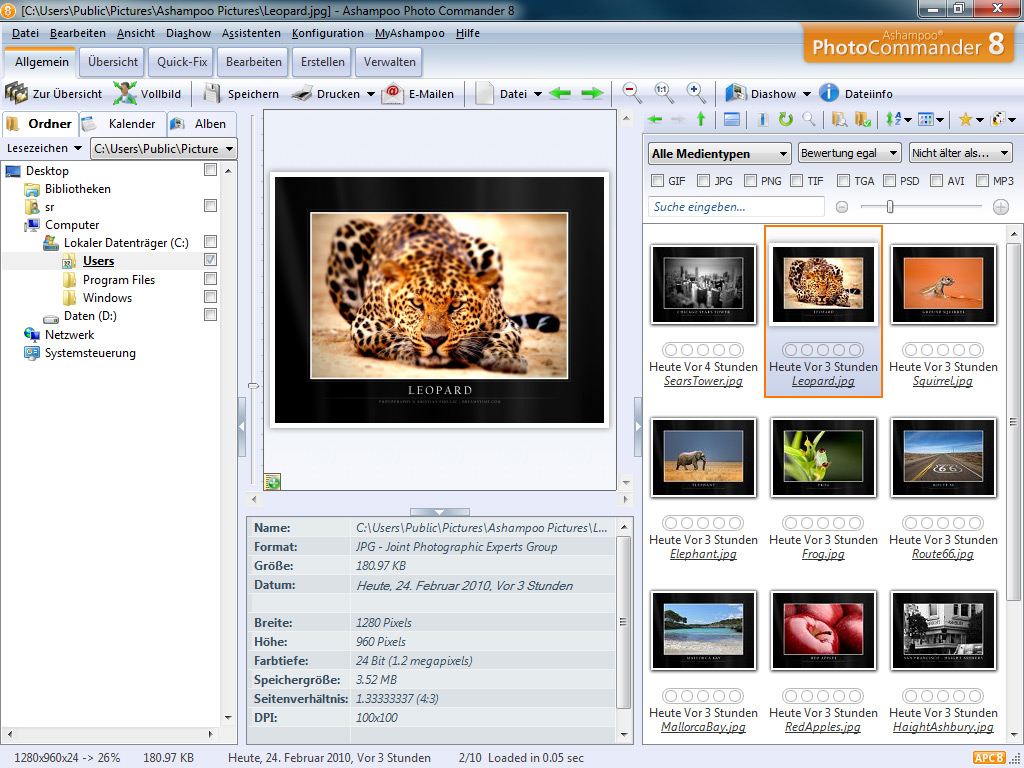 «,
«email_terms_begin»: «Отправляя электронное письмо, вы соглашаетесь получить свой файл и быть связанными»,
«email_terms_link1»: «Условия использования»,
«email_terms_link2»: «Политика конфиденциальности»,
«errorLastNameRequired»: «Введите фамилию»,
«formSuccessMessage»: «Спасибо за запрос. Служба поддержки свяжется с вами в ближайшие 12-24 часа.»,
«formEmail»: «Адрес электронной почты»,
«resetLicense»: «Сбросить лицензию»,
«currentPassword»: «Текущий пароль»,
«pdfDownload»: «https://www.sodapdf.com/pdf-download/»,
«formTimelineJustBrowsing»: «Просто просматриваю»,
«PlanBusinesPrgh3»: « Soda E-Sign Unlimited включен в бизнес-план Soda PDF Business»,
«PlanBusinesPrgh2»: «Полное решение PDF, разработанное для профессионалов»,
«UnlockLink»: «https: // www.pdfunlock.com/ «,
«WebDeskApp»: «Веб + настольные приложения»,
«errorFirstNameRequired»: «Введите имя»,
«formFailMessage»: «Невозможно отправить сообщение. Повторите попытку позже.»,
«buyOnline»: «Купить в Интернете»,
«btnAnotherFile»: «Обработать другой файл»,
«online_tools»: «ИНСТРУМЕНТЫ ДЛЯ ОНЛАЙН PDF»,
«SignSecure»: «Подписать и защитить»,
«smfileSign»: «Неограниченные возможности PDF»,
«unlock_unlim»: «Разблокировать неограниченное ЧИСЛО файлов.
«,
«email_terms_begin»: «Отправляя электронное письмо, вы соглашаетесь получить свой файл и быть связанными»,
«email_terms_link1»: «Условия использования»,
«email_terms_link2»: «Политика конфиденциальности»,
«errorLastNameRequired»: «Введите фамилию»,
«formSuccessMessage»: «Спасибо за запрос. Служба поддержки свяжется с вами в ближайшие 12-24 часа.»,
«formEmail»: «Адрес электронной почты»,
«resetLicense»: «Сбросить лицензию»,
«currentPassword»: «Текущий пароль»,
«pdfDownload»: «https://www.sodapdf.com/pdf-download/»,
«formTimelineJustBrowsing»: «Просто просматриваю»,
«PlanBusinesPrgh3»: « Soda E-Sign Unlimited включен в бизнес-план Soda PDF Business»,
«PlanBusinesPrgh2»: «Полное решение PDF, разработанное для профессионалов»,
«UnlockLink»: «https: // www.pdfunlock.com/ «,
«WebDeskApp»: «Веб + настольные приложения»,
«errorFirstNameRequired»: «Введите имя»,
«formFailMessage»: «Невозможно отправить сообщение. Повторите попытку позже.»,
«buyOnline»: «Купить в Интернете»,
«btnAnotherFile»: «Обработать другой файл»,
«online_tools»: «ИНСТРУМЕНТЫ ДЛЯ ОНЛАЙН PDF»,
«SignSecure»: «Подписать и защитить»,
«smfileSign»: «Неограниченные возможности PDF»,
«unlock_unlim»: «Разблокировать неограниченное ЧИСЛО файлов.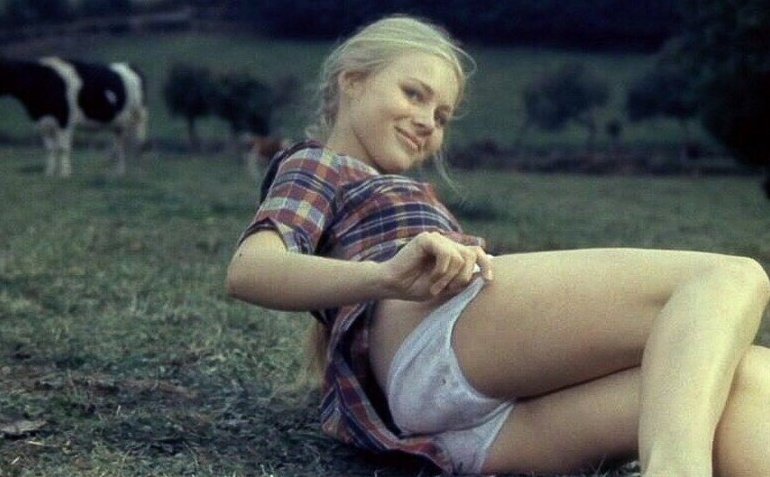 «,
«реселлеры»: «реселлеры»,
«sodaOnline»: «https://online.sodapdf.com/»,
«ManagePdfFilesNav»: «Управление файлами PDF»,
«searchDeskPlaceholder»: «Найдите здесь, чтобы просмотреть нашу базу знаний»,
«ViewerLink»: «https: // www.sodapdf.com/products/pdf-reader/ «,
«bf_features_text»: «Просмотр, создание, преобразование, редактирование, вставка, проверка, формы, защита и подпись»,
«EditLink»: «https://www.sodapdf.com/pdf-editor/»,
«DonationLineTwo»: «Поблагодарите, сделав небольшое пожертвование.»,
«DonationLineOne»: «Помог ли этот сайт вам сэкономить (или заработать) немного денег?»,
«validationMsg»: «Ваша учетная запись подтверждена»,
«email_terms_and»: «и»,
«editFiles»: «Редактирование файлов»,
«ResendEmail»: «Отправить электронное письмо повторно»,
«ArticleTitleOne»: «Как добавить страницы в PDF-файлы»,
«ArticleTitleTwo»: «Как пакетно создавать файлы PDF»,
«footerCopyTextRights»: «Все права защищены.»,
«resetLicense_prgh2»: «Вы можете сбросить бессрочную лицензию только дважды в течение года.
«,
«реселлеры»: «реселлеры»,
«sodaOnline»: «https://online.sodapdf.com/»,
«ManagePdfFilesNav»: «Управление файлами PDF»,
«searchDeskPlaceholder»: «Найдите здесь, чтобы просмотреть нашу базу знаний»,
«ViewerLink»: «https: // www.sodapdf.com/products/pdf-reader/ «,
«bf_features_text»: «Просмотр, создание, преобразование, редактирование, вставка, проверка, формы, защита и подпись»,
«EditLink»: «https://www.sodapdf.com/pdf-editor/»,
«DonationLineTwo»: «Поблагодарите, сделав небольшое пожертвование.»,
«DonationLineOne»: «Помог ли этот сайт вам сэкономить (или заработать) немного денег?»,
«validationMsg»: «Ваша учетная запись подтверждена»,
«email_terms_and»: «и»,
«editFiles»: «Редактирование файлов»,
«ResendEmail»: «Отправить электронное письмо повторно»,
«ArticleTitleOne»: «Как добавить страницы в PDF-файлы»,
«ArticleTitleTwo»: «Как пакетно создавать файлы PDF»,
«footerCopyTextRights»: «Все права защищены.»,
«resetLicense_prgh2»: «Вы можете сбросить бессрочную лицензию только дважды в течение года. «,
«good_quality_text»: «хорошее качество, средний уровень сжатия»,
«OcrPdfLink»: «https://www.sodapdf.com/ocr-pdf/»,
«errorWebsiteUrlInvalid»: «Введите действительный URL»,
«SignUpWith»: «Зарегистрироваться через»,
«InvalidRange»: «Недопустимый диапазон»,
«PurchaseFirstTime»: «Вы недавно приобрели продукт Soda PDF и впервые получаете доступ к Soda? Создайте учетную запись с адресом электронной почты, который вы использовали при покупке.»,
«layoverTitlePart1»: «Ваш файл будет готов к загрузке через»,
«layoverTitlePart2»: «секунды:»,
«ThankyouCTA1notice_bottom»: «в веб-браузере»,
«sendEmail»: «Отправка электронной почты …»,
«MoreFilesLabel»: «Еще файлы»,
«Аффилированные лица»: «Аффилированные лица»,
«ArticleDescriptionEditThree»: «В наши дни получение бумажных документов для просмотра и редактирования — большая редкость, особенно в профессиональной среде. Обмен документами сейчас в основном осуществляется в электронном виде, а безопасный способ отправки файла — преобразование его в PDF.
«,
«good_quality_text»: «хорошее качество, средний уровень сжатия»,
«OcrPdfLink»: «https://www.sodapdf.com/ocr-pdf/»,
«errorWebsiteUrlInvalid»: «Введите действительный URL»,
«SignUpWith»: «Зарегистрироваться через»,
«InvalidRange»: «Недопустимый диапазон»,
«PurchaseFirstTime»: «Вы недавно приобрели продукт Soda PDF и впервые получаете доступ к Soda? Создайте учетную запись с адресом электронной почты, который вы использовали при покупке.»,
«layoverTitlePart1»: «Ваш файл будет готов к загрузке через»,
«layoverTitlePart2»: «секунды:»,
«ThankyouCTA1notice_bottom»: «в веб-браузере»,
«sendEmail»: «Отправка электронной почты …»,
«MoreFilesLabel»: «Еще файлы»,
«Аффилированные лица»: «Аффилированные лица»,
«ArticleDescriptionEditThree»: «В наши дни получение бумажных документов для просмотра и редактирования — большая редкость, особенно в профессиональной среде. Обмен документами сейчас в основном осуществляется в электронном виде, а безопасный способ отправки файла — преобразование его в PDF. первый.»,
«affiliateProgram»: «Партнерская программа»,
«chatBackText»: «Живой чат с одним из наших специалистов по Soda PDF.»,
«PdfEditor»: «Редактор PDF»,
«See_also»: «СМОТРИ ТАКЖЕ»,
«errorNewPasswordMatch»: «Ваши новые пароли не совпадают»,
«errorCurrentPasswordIncorrect»: «Ваш текущий пароль неверен»,
«DropFileHereOr»: «Перетащите файл сюда или»,
«textAndFormat»: «Текст и формат»,
«NotConnected»: «Не подключен»,
«updateInformation»: «Обновить информацию»,
«PdfToPptLink»: «https: //www.sodapdf.com / pdf-to-ppt / «,
«CompressFile»: «Сжать файл»,
«CompressLink»: «https://www.sodapdf.com/compress-pdf/»,
«download_here»: «Скачать здесь»,
«subscribeToProduct»: «Обновления продукта»,
«AnnualCommitment»: «Годовое обязательство»,
«GuaranteeText»: « 30-дневная Гарантия возврата денег
первый.»,
«affiliateProgram»: «Партнерская программа»,
«chatBackText»: «Живой чат с одним из наших специалистов по Soda PDF.»,
«PdfEditor»: «Редактор PDF»,
«See_also»: «СМОТРИ ТАКЖЕ»,
«errorNewPasswordMatch»: «Ваши новые пароли не совпадают»,
«errorCurrentPasswordIncorrect»: «Ваш текущий пароль неверен»,
«DropFileHereOr»: «Перетащите файл сюда или»,
«textAndFormat»: «Текст и формат»,
«NotConnected»: «Не подключен»,
«updateInformation»: «Обновить информацию»,
«PdfToPptLink»: «https: //www.sodapdf.com / pdf-to-ppt / «,
«CompressFile»: «Сжать файл»,
«CompressLink»: «https://www.sodapdf.com/compress-pdf/»,
«download_here»: «Скачать здесь»,
«subscribeToProduct»: «Обновления продукта»,
«AnnualCommitment»: «Годовое обязательство»,
«GuaranteeText»: « 30-дневная Гарантия возврата денег «, «finishDisconnecting»: «Чтобы завершить отключение этой учетной записи, установите пароль для своей учетной записи Soda PDF. С этого момента этот пароль будет использоваться с вашей электронной почтой для входа в систему.
 «,
«E-SingLink»: «https: // www.sodapdf.com/sign-pdf/ «,
«labelZipPostalCode»: «Почтовый индекс»,
«dayliLimitTitle»: «Вы превысили часовой лимит для PDFMerge»,
«registerAgreeWith»: «Выполняя вход с подключенной учетной записью, вы соглашаетесь с»,
«ResizePdfLink»: «https://www.sodapdf.com/resize-pdf/»,
«Ecx_options»: «Однако вы можете выбрать один из двух вариантов»,
«clickYouTube»: «Нажмите {0}, чтобы найти Soda PDF Anywhere»,
«active»: «Активный»,
«PDFFormFiller»: «Заполнитель PDF-форм»,
«formGetStarted»: «Начать работу»,
«noFileChosen»: «Файл не выбран»,
«errorAccountExists»: «Пользователь уже существует.»,
«ArticleTitleEditTwo»: «Как профессионально редактировать файлы PDF»,
«ArticleTitleEditOne»: «Как сделать PDF-файл редактируемым с помощью Soda PDF»,
«FeedbackLink»: «https://www.sodapdf.com/feedback/»,
«moduleFormsReq»: « Forms Требуется модуль»,
«passwordChanged»: «Ваш пароль успешно изменен»,
«whereTitle «:» С помощью Soda PDF Anywhere вы можете выполнять работу буквально в любом месте.
«,
«E-SingLink»: «https: // www.sodapdf.com/sign-pdf/ «,
«labelZipPostalCode»: «Почтовый индекс»,
«dayliLimitTitle»: «Вы превысили часовой лимит для PDFMerge»,
«registerAgreeWith»: «Выполняя вход с подключенной учетной записью, вы соглашаетесь с»,
«ResizePdfLink»: «https://www.sodapdf.com/resize-pdf/»,
«Ecx_options»: «Однако вы можете выбрать один из двух вариантов»,
«clickYouTube»: «Нажмите {0}, чтобы найти Soda PDF Anywhere»,
«active»: «Активный»,
«PDFFormFiller»: «Заполнитель PDF-форм»,
«formGetStarted»: «Начать работу»,
«noFileChosen»: «Файл не выбран»,
«errorAccountExists»: «Пользователь уже существует.»,
«ArticleTitleEditTwo»: «Как профессионально редактировать файлы PDF»,
«ArticleTitleEditOne»: «Как сделать PDF-файл редактируемым с помощью Soda PDF»,
«FeedbackLink»: «https://www.sodapdf.com/feedback/»,
«moduleFormsReq»: « Forms Требуется модуль»,
«passwordChanged»: «Ваш пароль успешно изменен»,
«whereTitle «:» С помощью Soda PDF Anywhere вы можете выполнять работу буквально в любом месте. «,
«formNo»: «Нет»,
«PDF_Reviews»: «Обзоры PDF»,
«productEnterEmail»: «Введите адрес электронной почты для назначения лицензии»,
«ForgotPassword»: «Забыли пароль?»,
«productTotalLicenses»: «Всего лицензий»,
«editPaymentCreditCard»: «Изменить платежную информацию для кредитной карты»,
«PdfToDocxLink»: «https: // www.sodapdf.com/pdf-to-docx/ «,
«BuyNowLink»: «https://www.sodapdf.com/pricing/»,
«DeletePdfLink»: «https://www.sodapdf.com/delete-pdf-pages/»,
«bf_title»: «Черная пятница — Киберпонедельник»,
«ImpressumLink»: «https://www.sodapdf.com/de/impressum/»,
«RenewPlan_prgh2»: «Ваш план настроен на продление.»,
«NoConnectedAccounts»: «Нет подключенных аккаунтов»,
«tryAgain»: «Чтобы создать учетную запись, повторите попытку и разрешите sodapdf.com доступ к вашему адресу электронной почты»,
«logOut»: «Выйти»,
«FromComputer»: «С компьютера»,
«productTitle»: «Мои товары»,
«productAssignToMe»: «Назначить мне»,
«DownloadFreeOnlineTools»: «https: // www.sodapdf.
«,
«formNo»: «Нет»,
«PDF_Reviews»: «Обзоры PDF»,
«productEnterEmail»: «Введите адрес электронной почты для назначения лицензии»,
«ForgotPassword»: «Забыли пароль?»,
«productTotalLicenses»: «Всего лицензий»,
«editPaymentCreditCard»: «Изменить платежную информацию для кредитной карты»,
«PdfToDocxLink»: «https: // www.sodapdf.com/pdf-to-docx/ «,
«BuyNowLink»: «https://www.sodapdf.com/pricing/»,
«DeletePdfLink»: «https://www.sodapdf.com/delete-pdf-pages/»,
«bf_title»: «Черная пятница — Киберпонедельник»,
«ImpressumLink»: «https://www.sodapdf.com/de/impressum/»,
«RenewPlan_prgh2»: «Ваш план настроен на продление.»,
«NoConnectedAccounts»: «Нет подключенных аккаунтов»,
«tryAgain»: «Чтобы создать учетную запись, повторите попытку и разрешите sodapdf.com доступ к вашему адресу электронной почты»,
«logOut»: «Выйти»,
«FromComputer»: «С компьютера»,
«productTitle»: «Мои товары»,
«productAssignToMe»: «Назначить мне»,
«DownloadFreeOnlineTools»: «https: // www.sodapdf. com/buy/freeonlinetools/dw-success/ «,
«aboutSubTitle4»: «Любое устройство»,
«aboutSubTitle1»: «Безопасность»,
«aboutSubTitle2»: «Конфиденциальность»,
«aboutSubTitle3»: «Доступ к облачному хранилищу»,
«addLicense»: «добавить лицензию»,
«insuffPrgh»: «Вы назначили больше лицензий, чем доступно в настоящее время. Измените свой выбор.»,
«FullPdfSolution»: «ПОЛНОЕ РЕШЕНИЕ PDF»,
«formSend»: «Отправить»,
«ReceiverSubject»: «Квитанция о транзакции»,
«formName»: «Имя»,
«модуль»: «Модуль»,
«freeDevice»: «Бесплатное устройство»,
«productTypeOnline»: «Интернет»,
«RotateLink»: «https: // www.pdfrotate.com/ «,
«Безлимитный»: «Безлимитный»,
«TryDesktopVersion»: «Попробуйте нашу версию для ПК»,
«SplitCompress»: «Разделить и сжать»,
«monthCommitment»: «Ежемесячное обязательство»,
«passwordRequirements»: «Ваш пароль должен состоять не менее чем из 6 символов, включая буквы и цифры»,
«confirmPassword»: «Подтвердите пароль»,
«errorFirstNameInvalid»: «Необходимо ввести действительное имя»,
«security»: «Безопасность»,
«generalUsability»: «Общее удобство использования»,
«protected_copy»: «Загрузите защищенную копию вашего файла.
com/buy/freeonlinetools/dw-success/ «,
«aboutSubTitle4»: «Любое устройство»,
«aboutSubTitle1»: «Безопасность»,
«aboutSubTitle2»: «Конфиденциальность»,
«aboutSubTitle3»: «Доступ к облачному хранилищу»,
«addLicense»: «добавить лицензию»,
«insuffPrgh»: «Вы назначили больше лицензий, чем доступно в настоящее время. Измените свой выбор.»,
«FullPdfSolution»: «ПОЛНОЕ РЕШЕНИЕ PDF»,
«formSend»: «Отправить»,
«ReceiverSubject»: «Квитанция о транзакции»,
«formName»: «Имя»,
«модуль»: «Модуль»,
«freeDevice»: «Бесплатное устройство»,
«productTypeOnline»: «Интернет»,
«RotateLink»: «https: // www.pdfrotate.com/ «,
«Безлимитный»: «Безлимитный»,
«TryDesktopVersion»: «Попробуйте нашу версию для ПК»,
«SplitCompress»: «Разделить и сжать»,
«monthCommitment»: «Ежемесячное обязательство»,
«passwordRequirements»: «Ваш пароль должен состоять не менее чем из 6 символов, включая буквы и цифры»,
«confirmPassword»: «Подтвердите пароль»,
«errorFirstNameInvalid»: «Необходимо ввести действительное имя»,
«security»: «Безопасность»,
«generalUsability»: «Общее удобство использования»,
«protected_copy»: «Загрузите защищенную копию вашего файла. «,
«OnlineServices»: «Online Services»,
«DropFilesHereOr»: «Перетащите файлы сюда или»,
«AffiliatesLink»: «https://affiliates.lulusoftware.com/?»,
«создать»: «создать»,
«formCountry»: «Страна»,
«CreateAccountWith»: «Создать учетную запись Soda PDF с»,
«formCompany»: «Компания»,
«пароль»: «Пароль»,
«mergeCongratulations»: «Поздравляем, вы успешно объединили свои аккаунты.»,
«productFeatures»: «Характеристики и преимущества»,
«PptToPdf»: «PPT в PDF»,
«FreeFinePrint»: «* Бесплатно для файлов размером до»,
«footerLuluContactUs»: «Свяжитесь с нами»,
«fileReadySubTitle»: «Получите файл за 2 простых шага»,
«addESign10pack»: «Добавить 10 пакетов E-Sign»,
«RotateTitle»: «Повернуть PDF»,
«Сжатие»: «Сжатие»,
«CompressPdf»: «Сжать PDF»,
«resizeWord»: «Изменить размер»,
«autoRenewDescription»: «Щелкните здесь, чтобы включить автоматическое продление»,
«DocxToPdf»: «DOCX в PDF»,
«вставить»: «Вставить»,
«RotatePdf»: «Повернуть PDF»,
«resources»: «Ресурсы»,
«DragToRange»: «Перетащите, чтобы изменить расположение»,
«largefile»: «Большой файл»,
«DonateButtonLabel»: «Пожертвовать»,
«TermsUse»: «Условия использования»,
«mediumfile»: «Средний файл»,
«enterStateProvince»: «Укажите штат / провинцию»,
«PDF_ANYWHERE»: «PDF ANYWHERE»,
«typeOfProduct»: «Тип товара»,
«productInterest»: «Интересующий продукт»,
«FreeOnlineToolsLinkAnchor»: «https: // www.
«,
«OnlineServices»: «Online Services»,
«DropFilesHereOr»: «Перетащите файлы сюда или»,
«AffiliatesLink»: «https://affiliates.lulusoftware.com/?»,
«создать»: «создать»,
«formCountry»: «Страна»,
«CreateAccountWith»: «Создать учетную запись Soda PDF с»,
«formCompany»: «Компания»,
«пароль»: «Пароль»,
«mergeCongratulations»: «Поздравляем, вы успешно объединили свои аккаунты.»,
«productFeatures»: «Характеристики и преимущества»,
«PptToPdf»: «PPT в PDF»,
«FreeFinePrint»: «* Бесплатно для файлов размером до»,
«footerLuluContactUs»: «Свяжитесь с нами»,
«fileReadySubTitle»: «Получите файл за 2 простых шага»,
«addESign10pack»: «Добавить 10 пакетов E-Sign»,
«RotateTitle»: «Повернуть PDF»,
«Сжатие»: «Сжатие»,
«CompressPdf»: «Сжать PDF»,
«resizeWord»: «Изменить размер»,
«autoRenewDescription»: «Щелкните здесь, чтобы включить автоматическое продление»,
«DocxToPdf»: «DOCX в PDF»,
«вставить»: «Вставить»,
«RotatePdf»: «Повернуть PDF»,
«resources»: «Ресурсы»,
«DragToRange»: «Перетащите, чтобы изменить расположение»,
«largefile»: «Большой файл»,
«DonateButtonLabel»: «Пожертвовать»,
«TermsUse»: «Условия использования»,
«mediumfile»: «Средний файл»,
«enterStateProvince»: «Укажите штат / провинцию»,
«PDF_ANYWHERE»: «PDF ANYWHERE»,
«typeOfProduct»: «Тип товара»,
«productInterest»: «Интересующий продукт»,
«FreeOnlineToolsLinkAnchor»: «https: // www. sodapdf.com/#navOnlineTools «,
«compress_unlim»: «Сжать неограниченное ЧИСЛО файлов.»,
«resetPasswordSuccessfully»: «Ваш пароль был успешно сброшен.»,
«GoogleExtHtmlLink»: «https://chrome.google.com/webstore/detail/soda-pdf-convert-merge-sp/gfjafjofnehohehighdlkhcpanocobjb?hl=en»,
«ocrPDF»: «OCR PDF»,
«PDF2_text»: «Soda PDF 10 теперь поддерживает PDF 2.0 и все его богатые новые функции! PDF 2.0 — первое обновление формата PDF за 10 лет, которое включает улучшения безопасности, доступности и общего взаимодействия с PDF.Узнайте больше обо всех удивительных улучшениях, которые предоставляет PDF 2.0! «,
«visitBlog»: «Посетить блог»,
«messageValidateYourAccount»: «Подтвердите его сейчас, щелкнув ссылку для подтверждения, которая была отправлена на ваш адрес электронной почты.»,
«headerForYou»: «Для вас»,
«UnlockPdf»: «Разблокировать PDF»,
«Разблокировка»: «Разблокировка»,
«subtitleRequestQuote»: «Корпоративные клиенты имеют право на оптовые цены, начиная с 25 лицензий.
sodapdf.com/#navOnlineTools «,
«compress_unlim»: «Сжать неограниченное ЧИСЛО файлов.»,
«resetPasswordSuccessfully»: «Ваш пароль был успешно сброшен.»,
«GoogleExtHtmlLink»: «https://chrome.google.com/webstore/detail/soda-pdf-convert-merge-sp/gfjafjofnehohehighdlkhcpanocobjb?hl=en»,
«ocrPDF»: «OCR PDF»,
«PDF2_text»: «Soda PDF 10 теперь поддерживает PDF 2.0 и все его богатые новые функции! PDF 2.0 — первое обновление формата PDF за 10 лет, которое включает улучшения безопасности, доступности и общего взаимодействия с PDF.Узнайте больше обо всех удивительных улучшениях, которые предоставляет PDF 2.0! «,
«visitBlog»: «Посетить блог»,
«messageValidateYourAccount»: «Подтвердите его сейчас, щелкнув ссылку для подтверждения, которая была отправлена на ваш адрес электронной почты.»,
«headerForYou»: «Для вас»,
«UnlockPdf»: «Разблокировать PDF»,
«Разблокировка»: «Разблокировка»,
«subtitleRequestQuote»: «Корпоративные клиенты имеют право на оптовые цены, начиная с 25 лицензий.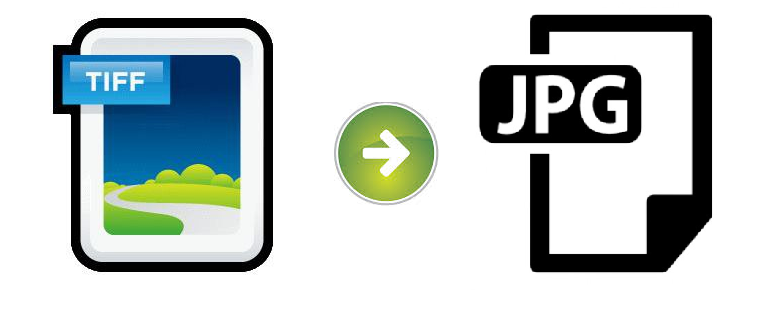 Заполните форму ниже, и наши специалисты по продажам свяжутся с вами в течение 1 рабочего дня.»,
«GifToPdf»: «GIF в PDF»,
«GifToPng»: «GIF в PNG»,
«GifToJpg»: «GIF в JPG»,
«WebPDFApp»: «https: // www.sodapdf.com/web-pdf-app/ «,
«PDF_Create»: «Создание, преобразование и просмотр файлов PDF»,
«billingInquiry»: «Запрос на выставление счетов»,
«language»: «Язык»,
«customerSupport»: «поддержка клиентов»,
«formYes»: «Да»,
«headerForBusiness»: «Для бизнеса»,
«cancelPlan_prgh2»: «Если вы отмените свой план, вы потеряете доступ к его функциям по истечении срока его действия.»,
«inchWord»: «Дюймы»,
«ProductsLink»: «https://www.sodapdf.com/account/manage-products/»,
«UnlimitedSignaturePack»: «Пакет безлимитных подписей»,
«update»: «Обновить»,
«knowledgebase_prgh»: «Нужна дополнительная помощь? Ознакомьтесь с нашими»,
«securingFiles»: «Защита файлов»,
«labelPhone»: «Телефон»,
«PassProtected»: «»,
«account_list»: «
Заполните форму ниже, и наши специалисты по продажам свяжутся с вами в течение 1 рабочего дня.»,
«GifToPdf»: «GIF в PDF»,
«GifToPng»: «GIF в PNG»,
«GifToJpg»: «GIF в JPG»,
«WebPDFApp»: «https: // www.sodapdf.com/web-pdf-app/ «,
«PDF_Create»: «Создание, преобразование и просмотр файлов PDF»,
«billingInquiry»: «Запрос на выставление счетов»,
«language»: «Язык»,
«customerSupport»: «поддержка клиентов»,
«formYes»: «Да»,
«headerForBusiness»: «Для бизнеса»,
«cancelPlan_prgh2»: «Если вы отмените свой план, вы потеряете доступ к его функциям по истечении срока его действия.»,
«inchWord»: «Дюймы»,
«ProductsLink»: «https://www.sodapdf.com/account/manage-products/»,
«UnlimitedSignaturePack»: «Пакет безлимитных подписей»,
«update»: «Обновить»,
«knowledgebase_prgh»: «Нужна дополнительная помощь? Ознакомьтесь с нашими»,
«securingFiles»: «Защита файлов»,
«labelPhone»: «Телефон»,
«PassProtected»: «»,
«account_list»: «
 После этого он будет удален с нашего сервера. «,
«emailAlreadyAssociated»: «\» Этот адрес электронной почты уже связан с учетной записью Soda PDF. Если эта учетная запись принадлежит вам, вы можете объединить свои учетные записи \ «»,
«ThankyouReadyFile»: «Ваш файл готов»,
«productPaymentProblem»: «При обработке вашего платежа возникла проблема, обновите платежную информацию»,
«PdfToExcel»: «PDF в Excel»,
«SaasAccess»: «SaaS — доступ к Soda PDF Online»,
«contactUs»: «Свяжитесь с нами»,
«NeedHelp»: «Нужна помощь?»,
«Thankyou_de_end»: «»,
«free30DayTrial»: «Бесплатная 30-дневная пробная версия»,
«pleaseSignIn»: «Пожалуйста, войдите, используя»,
«absoluteScale»: «Абсолютный масштаб»,
«labelJobRole»: «Должность»,
«recoveryPasswordSentEmail»: «На ваш аккаунт было отправлено электронное письмо для сброса пароля.»,
«formSubscribe»: «Подписаться»,
«TheFileIsCorrupted»: «Файл поврежден и не может быть открыт»,
«Word2pdf»: «Word в PDF»,
«bf_features_text_2»: «Неограниченно: слияние, преобразование, редактирование, вставка, сжатие, просмотр, формы, защита и подпись и многое другое! \ n»,
«WhatsNew»: «Что нового»,
«DownloadNow»: «Загрузить сейчас»,
«support»: «Поддержка»,
«AddFiles»: «Добавить файлы»,
«PDF_Editor»: «Редактор PDF»,
«formTimelineSoon»: «Скоро»,
«validateNewEmail»: «Подтвердите свой новый адрес электронной почты, щелкнув ссылку для подтверждения, которая была отправлена на новый адрес электронной почты.
После этого он будет удален с нашего сервера. «,
«emailAlreadyAssociated»: «\» Этот адрес электронной почты уже связан с учетной записью Soda PDF. Если эта учетная запись принадлежит вам, вы можете объединить свои учетные записи \ «»,
«ThankyouReadyFile»: «Ваш файл готов»,
«productPaymentProblem»: «При обработке вашего платежа возникла проблема, обновите платежную информацию»,
«PdfToExcel»: «PDF в Excel»,
«SaasAccess»: «SaaS — доступ к Soda PDF Online»,
«contactUs»: «Свяжитесь с нами»,
«NeedHelp»: «Нужна помощь?»,
«Thankyou_de_end»: «»,
«free30DayTrial»: «Бесплатная 30-дневная пробная версия»,
«pleaseSignIn»: «Пожалуйста, войдите, используя»,
«absoluteScale»: «Абсолютный масштаб»,
«labelJobRole»: «Должность»,
«recoveryPasswordSentEmail»: «На ваш аккаунт было отправлено электронное письмо для сброса пароля.»,
«formSubscribe»: «Подписаться»,
«TheFileIsCorrupted»: «Файл поврежден и не может быть открыт»,
«Word2pdf»: «Word в PDF»,
«bf_features_text_2»: «Неограниченно: слияние, преобразование, редактирование, вставка, сжатие, просмотр, формы, защита и подпись и многое другое! \ n»,
«WhatsNew»: «Что нового»,
«DownloadNow»: «Загрузить сейчас»,
«support»: «Поддержка»,
«AddFiles»: «Добавить файлы»,
«PDF_Editor»: «Редактор PDF»,
«formTimelineSoon»: «Скоро»,
«validateNewEmail»: «Подтвердите свой новый адрес электронной почты, щелкнув ссылку для подтверждения, которая была отправлена на новый адрес электронной почты.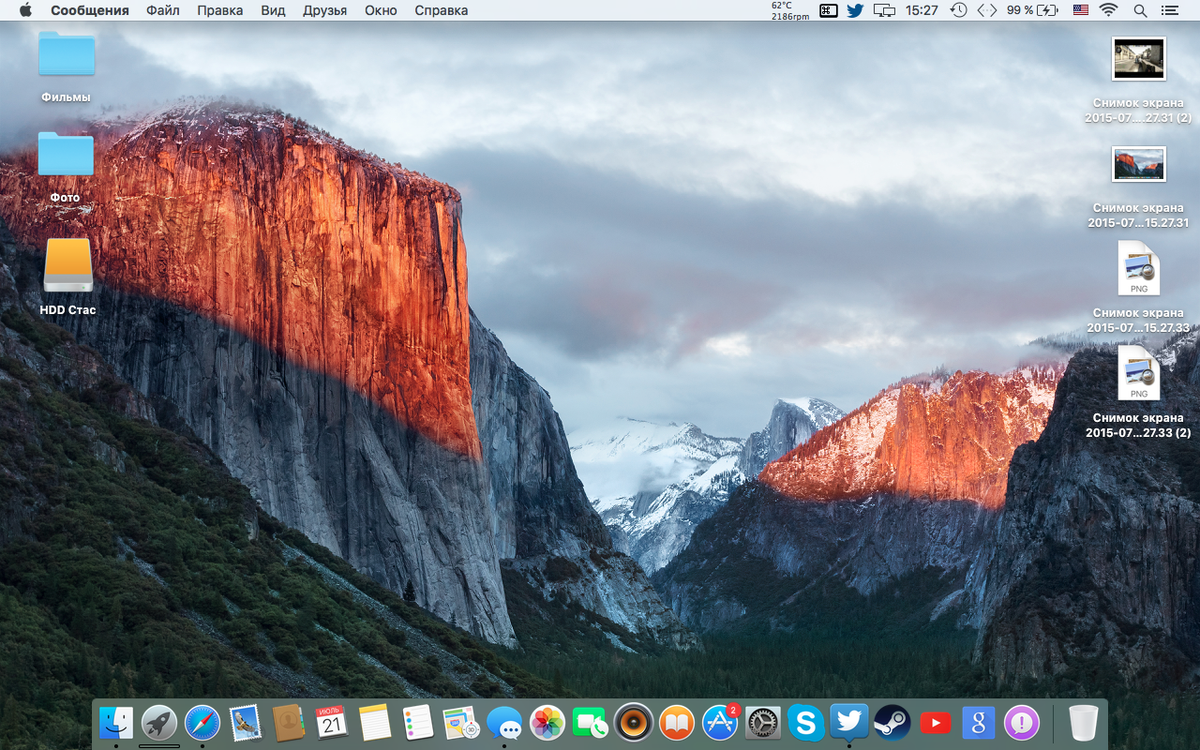 После того, как вы подтвердите свой новый адрес электронной почты, изменение адреса электронной почты будет завершено. Обратите внимание, что если вы снова попытаетесь изменить свой адрес электронной почты до подтверждения, этот запрос на изменение будет недействительным. «,
«check_product»: «чтобы ознакомиться с нашим обзором продукта
После того, как вы подтвердите свой новый адрес электронной почты, изменение адреса электронной почты будет завершено. Обратите внимание, что если вы снова попытаетесь изменить свой адрес электронной почты до подтверждения, этот запрос на изменение будет недействительным. «,
«check_product»: «чтобы ознакомиться с нашим обзором продукта \ n «, «ConvertLink»: «https://www.sodapdf.com/pdf-converter/», «invalidEmail»: «Недействительный адрес электронной почты — нельзя назначить этому пользователю», «SSLLabelOne»: «В вашем файле есть что-то личное или конфиденциальное?», «SSLLabelTwo»: «Рассмотрите возможность использования», «вебинар»: «Вебинар», «bf_subtitle»: «Самая низкая цена в году — гарантировано! «, «Местоположение»: «Местоположение», «HowToEditorPDF»: «Как редактировать файлы PDF», «view3d»: «Вид / 3D», «EditFiles»: «Редактировать файлы PDF», «errorEmailInvalid»: «Введите действующий адрес электронной почты», «MediumQuality»: «Среднее качество», «accountDetails»: «Детали учетной записи», «UnlimitedSignatures»: «Неограниченные подписи», «AdobeAlternativeLink»: «https: // www.
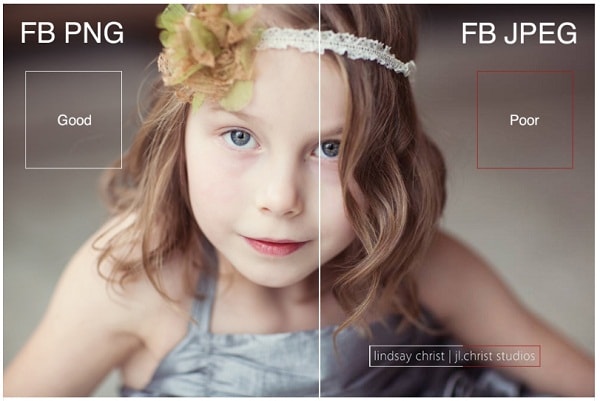 sodapdf.com/adobe-alternative/ «,
«MyAccountLink»: «https://www.sodapdf.com/account/manage-account/»,
«emailPreferences»: «Настройки электронной почты»,
«pageSize»: «Размер страницы»,
«topWord»: «Сверху»,
«SignaturePackage»: «Пакет подписи»,
«weWorking»: «
sodapdf.com/adobe-alternative/ «,
«MyAccountLink»: «https://www.sodapdf.com/account/manage-account/»,
«emailPreferences»: «Настройки электронной почты»,
«pageSize»: «Размер страницы»,
«topWord»: «Сверху»,
«SignaturePackage»: «Пакет подписи»,
«weWorking»: «Меня уволили после того, как я заснул на личных документах.
\ nВидно, вы не можете лгать в своем резюме.
«, «installationGuide»: «Руководство по установке», «ResizePdf»: «Изменить размер PDF», «GetStarted»: «Начать работу», «UNLIMITED_FILES»: «НЕОГРАНИЧЕННЫЕ ФАЙЛЫ», «SodaOnlineLink»: «https: // онлайн.sodapdf.com/ «, «productNotSure»: «Не уверен», «ProtectPdf»: «Защитить PDF», «ready_title»: «Готовы начать?», «MoreAbout»: «ПОДРОБНЕЕ О PDF», «errorEmailRequired»: «Введите адрес электронной почты», «days»: «days,», «edit»: «Редактировать», «даже»: «даже», «font»: «Шрифт», «бесплатно»: «бесплатно», «назад назад», «blog»: «Блог», «chat»: «Чат», «Здесь, здесь», «note»: «* Могут применяться ограничения по размеру и ежедневному использованию. «,
«план»: «План»,
«view»: «view»,
«сохранить»: «сохранить»,
«EULA»: «EULA»,
«Файл»: «Файл»,
«Desc»: «PDF Merge позволяет вам объединять свои файлы PDF в Интернете.Никакой установки, никакой регистрации, это бесплатно и просто в использовании. «,
«Последний»: «Последний»,
«Дом»: «Дом»,
«Текст»: «Текст»,
«resetPasswordLink»: «Срок действия ссылки для сброса истек.»,
«winterTitle»: «Ура! Ваш файл готов, и у нас есть для вас отличное предложение»,
«footerLuluAboutUs»: «О нас»,
«BmpToJpgLink»: «https://www.sodapdf.com/bmp-to-jpg/»,
«TermOfUseLink»: «https://www.sodapdf.com/terms-of-use/»,
«обзор»: «обзор»,
«redOff»: «Скидка 60%»,
«BatesNumbering»: «Нумерация Бейтса»,
«bestValue»: «Лучшее соотношение цены и качества»,
«useSocial»: «Используйте свою учетную запись Facebook, Google или Microsoft для регистрации или заполните форму ниже, чтобы создать учетную запись Soda PDF.»,
«jpgToPdfSubPrgh»: «С помощью Soda PDF вы можете мгновенно конвертировать изображения в файлы PDF с помощью простого в использовании конвертера JPG в PDF.
«,
«план»: «План»,
«view»: «view»,
«сохранить»: «сохранить»,
«EULA»: «EULA»,
«Файл»: «Файл»,
«Desc»: «PDF Merge позволяет вам объединять свои файлы PDF в Интернете.Никакой установки, никакой регистрации, это бесплатно и просто в использовании. «,
«Последний»: «Последний»,
«Дом»: «Дом»,
«Текст»: «Текст»,
«resetPasswordLink»: «Срок действия ссылки для сброса истек.»,
«winterTitle»: «Ура! Ваш файл готов, и у нас есть для вас отличное предложение»,
«footerLuluAboutUs»: «О нас»,
«BmpToJpgLink»: «https://www.sodapdf.com/bmp-to-jpg/»,
«TermOfUseLink»: «https://www.sodapdf.com/terms-of-use/»,
«обзор»: «обзор»,
«redOff»: «Скидка 60%»,
«BatesNumbering»: «Нумерация Бейтса»,
«bestValue»: «Лучшее соотношение цены и качества»,
«useSocial»: «Используйте свою учетную запись Facebook, Google или Microsoft для регистрации или заполните форму ниже, чтобы создать учетную запись Soda PDF.»,
«jpgToPdfSubPrgh»: «С помощью Soda PDF вы можете мгновенно конвертировать изображения в файлы PDF с помощью простого в использовании конвертера JPG в PDF. «,
«didYouPrgr»: «Когда вы конвертируете JPG в PDF, любой текст, объединенный в изображение, не будет сразу же редактироваться в вашем PDF-документе. Но не волнуйтесь, мы откопаем этот текст для вас! Как только вы конвертируете в PDF используйте программное обеспечение оптического распознавания символов (OCR), чтобы автоматически распознавать текст на вашем изображении, а также используемый шрифт, чтобы вы могли редактировать свой контент.Где взять эту волшебную технологию? К счастью для вас, в приложениях Soda PDF Online и Desktop эта технология интегрирована и доступна для вашего использования. «,
«learnMoreTitle»: «Подробнее о преобразовании JPG в PDF»,
«learnMoreSubDesc1»: «После использования нашего онлайн-инструмента JPG в PDF уровень сжатия вашего файла JPG, помещенного в конвертер, сохраняется. Когда вы конвертируете изображение в PDF, это гарантирует, что ваше изображение не потеряет качества. Новый сгенерированный файл PDF будет идентичен исходному файлу JPG.»,
«learnMoreSubDesc3»: «После преобразования в PDF и завершения редактирования PDF конвертируйте обратно в JPG! Воспользуйтесь нашим бесплатным онлайн-инструментом для преобразования PDF в JPG, чтобы преобразовать файл PDF обратно в файл изображения.
«,
«didYouPrgr»: «Когда вы конвертируете JPG в PDF, любой текст, объединенный в изображение, не будет сразу же редактироваться в вашем PDF-документе. Но не волнуйтесь, мы откопаем этот текст для вас! Как только вы конвертируете в PDF используйте программное обеспечение оптического распознавания символов (OCR), чтобы автоматически распознавать текст на вашем изображении, а также используемый шрифт, чтобы вы могли редактировать свой контент.Где взять эту волшебную технологию? К счастью для вас, в приложениях Soda PDF Online и Desktop эта технология интегрирована и доступна для вашего использования. «,
«learnMoreTitle»: «Подробнее о преобразовании JPG в PDF»,
«learnMoreSubDesc1»: «После использования нашего онлайн-инструмента JPG в PDF уровень сжатия вашего файла JPG, помещенного в конвертер, сохраняется. Когда вы конвертируете изображение в PDF, это гарантирует, что ваше изображение не потеряет качества. Новый сгенерированный файл PDF будет идентичен исходному файлу JPG.»,
«learnMoreSubDesc3»: «После преобразования в PDF и завершения редактирования PDF конвертируйте обратно в JPG! Воспользуйтесь нашим бесплатным онлайн-инструментом для преобразования PDF в JPG, чтобы преобразовать файл PDF обратно в файл изображения. Наш бесплатный конвертер PDF * позволит вы можете конвертировать любые файлы PDF в изображения JPG. Наряду с возможностью конвертировать файлы JPG в PDF, наш бесплатный онлайн-инструмент * позволяет конвертировать файлы GIF в PDF, конвертировать файлы PNG в PDF, конвертировать HTML в PDF, а также возможность конвертировать в эти форматы файлов из PDF.»,
«learnMoreSubDesc2»: «Мы заботимся о том, чтобы после преобразования изображения в PDF оно сохраняло то же соотношение сторон и ориентацию, что и загруженное изображение. Наши инструменты PDF гарантируют, что исходный вид ваших изображений JPG не будет нарушен при использовании нашего Конвертер JPG в PDF. Когда вы конвертируете изображения в PDF, в этом PDF не будет лишних границ или резких углов! «,
«howToSubTitle2»: «Посмотреть и скачать»,
«howToSubTitle1»: «Выбрать файл»,
«learnMoreSubTitle1»: «Сжатие сохраняется»,
«learnMoreSubTitle2»: «Формат файла PDF»,
«learnMoreSubTitle3»: «PDF в JPG»,
«mkey1»: «»,
«OwnLinkRu»: «/ ru / jpg-в-pdf /»,
«OwnLinkSv»: «/ sv / jpg-till-pdf /»,
«OwnLinkVi»: «/ vi / jpg-to-pdf /»,
«OwnLinkPl»: «/ pl / jpg-to-pdf /»,
«OwnLinkPt»: «/ pt / jpg-para-pdf /»,
«OwnLinkTr»: «/ tr / jpg-to-pdf /»,
«OwnLinkFr»: «/ fr / jpg-en-pdf /»,
«OwnLinkJa»: «/ ja / jpg-to-pdf /»,
«OwnLinkKo»: «/ ko / jpg-to-pdf /»,
«OwnLinkDe»: «/ de / jpg-in-pdf /»,
«OwnLinkEs»: «/ es / jpg-a-pdf /»,
«OwnLinkEn»: «/ jpg-to-pdf /»,
«OwnLinkIt»: «/ it / jpg-in-pdf /»,
«OwnLinkId»: «/ id / jpg-to-pdf /»,
«jpgToPdfTitle»: «JPG в PDF»,
«didYouSubTitle»: «Разблокировать текст в изображении»,
«HowToConverJpgToPDF»: «Как конвертировать JPG в PDF»,
«howToSubDesc2»: «Чтобы получить доступ к своим совершенно новым файлам PDF, просто загрузите файлы на свой компьютер и просматривайте их в браузере.
Наш бесплатный конвертер PDF * позволит вы можете конвертировать любые файлы PDF в изображения JPG. Наряду с возможностью конвертировать файлы JPG в PDF, наш бесплатный онлайн-инструмент * позволяет конвертировать файлы GIF в PDF, конвертировать файлы PNG в PDF, конвертировать HTML в PDF, а также возможность конвертировать в эти форматы файлов из PDF.»,
«learnMoreSubDesc2»: «Мы заботимся о том, чтобы после преобразования изображения в PDF оно сохраняло то же соотношение сторон и ориентацию, что и загруженное изображение. Наши инструменты PDF гарантируют, что исходный вид ваших изображений JPG не будет нарушен при использовании нашего Конвертер JPG в PDF. Когда вы конвертируете изображения в PDF, в этом PDF не будет лишних границ или резких углов! «,
«howToSubTitle2»: «Посмотреть и скачать»,
«howToSubTitle1»: «Выбрать файл»,
«learnMoreSubTitle1»: «Сжатие сохраняется»,
«learnMoreSubTitle2»: «Формат файла PDF»,
«learnMoreSubTitle3»: «PDF в JPG»,
«mkey1»: «»,
«OwnLinkRu»: «/ ru / jpg-в-pdf /»,
«OwnLinkSv»: «/ sv / jpg-till-pdf /»,
«OwnLinkVi»: «/ vi / jpg-to-pdf /»,
«OwnLinkPl»: «/ pl / jpg-to-pdf /»,
«OwnLinkPt»: «/ pt / jpg-para-pdf /»,
«OwnLinkTr»: «/ tr / jpg-to-pdf /»,
«OwnLinkFr»: «/ fr / jpg-en-pdf /»,
«OwnLinkJa»: «/ ja / jpg-to-pdf /»,
«OwnLinkKo»: «/ ko / jpg-to-pdf /»,
«OwnLinkDe»: «/ de / jpg-in-pdf /»,
«OwnLinkEs»: «/ es / jpg-a-pdf /»,
«OwnLinkEn»: «/ jpg-to-pdf /»,
«OwnLinkIt»: «/ it / jpg-in-pdf /»,
«OwnLinkId»: «/ id / jpg-to-pdf /»,
«jpgToPdfTitle»: «JPG в PDF»,
«didYouSubTitle»: «Разблокировать текст в изображении»,
«HowToConverJpgToPDF»: «Как конвертировать JPG в PDF»,
«howToSubDesc2»: «Чтобы получить доступ к своим совершенно новым файлам PDF, просто загрузите файлы на свой компьютер и просматривайте их в браузере. Вы также можете отправить нам ссылку по электронной почте. Эта ссылка будет содержать доступ к вашему вновь созданному PDF-файлу, который будет действителен в течение 24 часов. «,
«howToSubDesc1»: «Выберите файл JPG на своем компьютере или в облачном хранилище, таком как Google Диск или Dropbox, или просто перетащите файл JPG в соответствующее поле, если он у вас есть под рукой. Как только вы перетащите файл, наш инструмент автоматически начнет конвертировать JPG в PDF ».
}; вар lang = »; var serviceType = ‘RedesignedJpgToPdf’
Вы также можете отправить нам ссылку по электронной почте. Эта ссылка будет содержать доступ к вашему вновь созданному PDF-файлу, который будет действителен в течение 24 часов. «,
«howToSubDesc1»: «Выберите файл JPG на своем компьютере или в облачном хранилище, таком как Google Диск или Dropbox, или просто перетащите файл JPG в соответствующее поле, если он у вас есть под рукой. Как только вы перетащите файл, наш инструмент автоматически начнет конвертировать JPG в PDF ».
}; вар lang = »; var serviceType = ‘RedesignedJpgToPdf’Что такое файл JPG? (И как открыть один)
В этой статье объясняется, что такое файлы JPG и JPEG и чем они отличаются от других форматов изображений, как их открывать и какие программы могут преобразовывать их в другой формат изображения, такой как SVG, GIF или PNG.
Что такое файл JPG (JPEG)?
Файл JPG или JPEG (оба произносятся как «jay-peg») — это файл изображения. Хотя некоторые файлы изображений JPG используют расширение . JPG, а другие используют .JPEG, они оба относятся к одному типу файлов.
JPG, а другие используют .JPEG, они оба относятся к одному типу файлов.
Некоторые файлы изображений JPEG используют расширение .JPE, но это не очень распространено. Файлы JFIF — это файлы формата обмена файлами JPEG, которые также используют сжатие JPEG, но не так популярны, как файлы JPG.
Как открыть файл JPG или JPEG
Файлы JPG поддерживаются всеми программами просмотра и редактирования изображений.Это наиболее широко распространенный формат изображений.
Вы можете открывать файлы JPG в своем веб-браузере, например Chrome или Firefox (перетащите локальные файлы JPG в окно браузера), а также во встроенных программах Microsoft, таких как средство просмотра фотографий и приложение Paint. Если вы используете Mac, Apple Preview и Apple Photos могут открыть файл JPG.
Файлы JPG. Файлы JPG широко используются, поскольку алгоритм сжатия значительно уменьшает размер файла, что делает его идеальным для совместного использования, хранения и отображения на веб-сайтах. Однако это сжатие JPG также снижает качество изображения, что может быть заметно, если оно сильно сжато.
Однако это сжатие JPG также снижает качество изображения, что может быть заметно, если оно сильно сжато.
IrfanView, Adobe Photoshop, GIMP и практически любая другая программа, которая просматривает изображения, включая онлайн-сервисы, такие как Google Drive, также поддерживают файлы JPG.
Мобильные устройства также поддерживают открытие файлов JPG, что означает, что вы можете просматривать их в своей электронной почте и в текстовых сообщениях, не требуя специального приложения для просмотра JPG.
Некоторые веб-сайты и программы могут не распознавать изображение как файл изображения JPEG, если оно не имеет правильного расширения файла, которое программа ищет.Например, некоторые базовые редакторы и программы просмотра изображений будут открывать только файлы .JPG и не будут знать, что файл .JPEG, который у вас есть, — это то же самое. В таких случаях вы можете просто переименовать файл, чтобы он имел расширение, понятное программе.
Как конвертировать файл JPG или JPEG
Есть два основных способа конвертировать файлы JPG. Вы можете либо использовать программу просмотра изображений / редактор, чтобы сохранить их в новом формате (при условии, что эта функция поддерживается), либо подключить файл JPG к программе конвертера изображений.
Вы можете либо использовать программу просмотра изображений / редактор, чтобы сохранить их в новом формате (при условии, что эта функция поддерживается), либо подключить файл JPG к программе конвертера изображений.
Например, FileZigZag — это онлайн-конвертер JPG, который может сохранять файл в ряде других форматов, включая PNG, TIF / TIFF, GIF, BMP, DPX, TGA, PCX и YUV.
Еще один действительно простой вариант — Resizing.app, и есть расширение Chrome, если вы планируете выполнять много преобразований. Форматы вывода включают PNG, TIFF, WEBP и BMP.
Вы даже можете конвертировать файлы JPG в формат MS Word, такой как DOCX или DOC, с помощью Zamzar, который похож на FileZigZag в том, что он конвертирует файл JPG онлайн.Он также сохраняет JPG в ICO, PS, PDF, WEBP и другие форматы.
Если вы просто хотите вставить файл JPG в документ Word, вам не нужно преобразовывать файл в формат файла MS Word. Фактически, подобное преобразование не дает хорошего отформатированного документа. Вместо этого используйте встроенную функцию «вставки» Word, чтобы вставить JPG прямо в документ, даже если у вас уже есть текст.
Вместо этого используйте встроенную функцию «вставки» Word, чтобы вставить JPG прямо в документ, даже если у вас уже есть текст.
Откройте файл JPG в Microsoft Paint и используйте меню Файл > Сохранить как , чтобы преобразовать его в BMP, DIB, PNG, TIFF и т. Д.Другие упомянутые выше программы просмотра и редактирования JPG поддерживают аналогичные параметры меню и форматы выходных файлов.
Использование веб-сайта Convertio — это один из способов конвертировать JPG в EPS, если вы хотите, чтобы файл изображения был в этом формате. Если это не сработает, вы можете попробовать AConvert.com.
По-прежнему не удается открыть файл?
Некоторые форматы файлов используют расширения файлов, которые выглядят как файлы .JPG, но на самом деле не связаны между собой. Примеры включают JPR (JBuilder Project или Fugawi Projection), JPS (Stereo JPEG Image или Akeeba Backup Archive) и JPGW (JPEG World).
.JPG — это то же самое, что .
 JPEG?
JPEG?Итак, есть ли разница между JPEG и JPG? Форматы файлов идентичны, но в одном есть лишняя буква. На самом деле … это единственная разница.
И JPG, и JPEG представляют собой формат изображения, поддерживаемый Объединенной группой экспертов по фотографии, и имеют одно и то же значение. Причина разных расширений файлов связана с тем, что ранние версии Windows не принимали более длинные расширения.
Как и файлы HTM и HTML, когда формат JPEG был впервые представлен, официальным расширением файла был JPEG (с четырьмя буквами).Однако в то время Windows требовала, чтобы все расширения файлов не могли превышать трех букв, поэтому .JPG использовался для одного и того же формата. Однако компьютеры Mac не имели такого ограничения.
Произошло то, что оба расширения файлов использовались в обеих системах, а затем Windows изменила свои требования, чтобы принимать более длинные расширения файлов, но JPG все еще использовался. Таким образом, файлы JPG и JPEG были распространены и продолжают создаваться.
Несмотря на то, что существуют оба расширения файлов, форматы одинаковы, и любое из них можно переименовать в другое без потери функциональности.
Спасибо, что сообщили нам!
Расскажите, почему!
Другой Недостаточно деталей Сложно понятьКак конвертировать PDF в JPG на Mac
Когда вам нужно преобразовать PDF в JPG, сначала это может показаться трудным. Эти два типа файлов часто даже не обсуждаются одновременно, поэтому преобразование PDF в JPG может показаться одним из тех вариантов использования, о которых технология забыла. Для большинства PDF и JPG (или JPEG; эти термины взаимозаменяемы) даже не то, что следует обсуждать вместе.
А они разные, не ошибитесь. В большинстве случаев PDF-файл — это тип файла документа, который нельзя редактировать. PDF-файлы часто используются для отправки документов на просмотр. Хотя PDF-файлы можно редактировать, большинство из них используют этот тип файла для передачи файлов без потерь тем, кому они не хотят редактировать документы Word.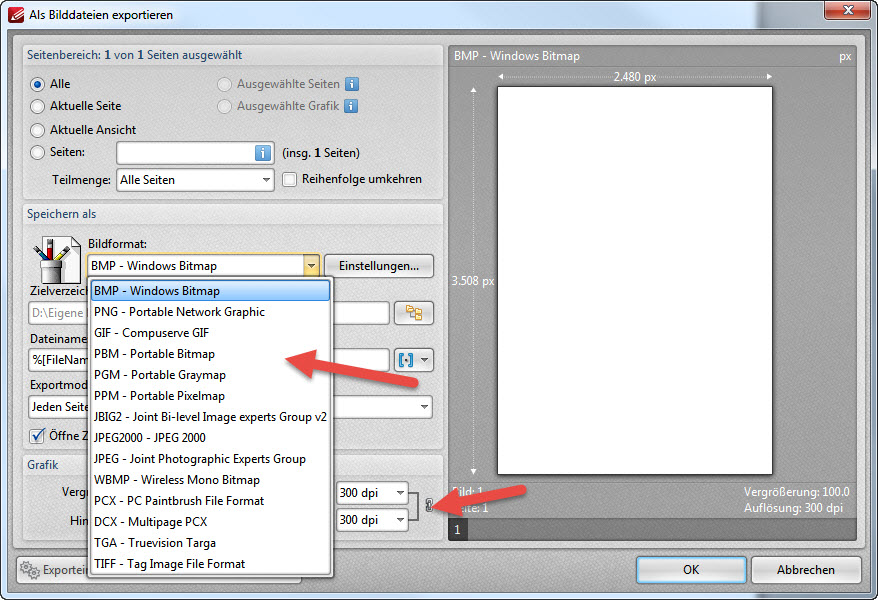 PDF-файлы также полезны для заполнения форм, не позволяя другим изменять другие части документа.
PDF-файлы также полезны для заполнения форм, не позволяя другим изменять другие части документа.
JPG обычно представляют собой изображения. Хотя есть несколько типов файлов для изображений, JPG используется повсеместно.Фактически, большинство веб-сайтов и сервисов требуют, чтобы ваши изображения были в формате JPG перед их использованием.
Вот почему может показаться, что два типа файлов совершенно разные, и вам даже не следует рассматривать их вместе. Или, может быть, ваше желание конвертировать PDF в JPG кажется странным. Уверяем, что это не так! Многие люди хотят знать, как конвертировать PDF в JPG. В этой статье мы покажем вам, как конвертировать PDF в JPG, как редактировать PDF файлы Mac, и покажем вам несколько приложений для конвертации PDF в JPG, которые нам действительно нравятся.
Самый простой способ превратить PDF в файлы JPG — прямо здесь!
Преобразование PDF в изображение с помощью предварительного просмотра
Прежде чем преобразовать этот PDF-файл в файл JPG, рекомендуется просмотреть и отредактировать его на Mac.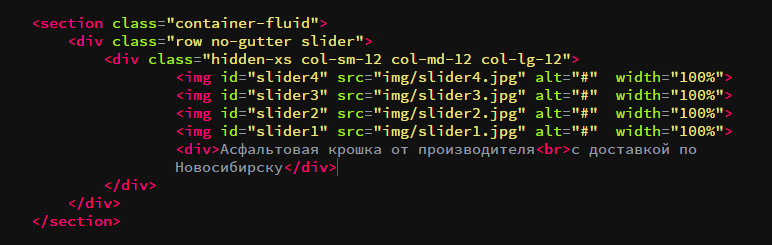 Самый простой способ — через Preview, бесплатное приложение для Mac, которое поставляется в комплекте с macOS. Это приложение, которое может открывать файлы различных типов, но чаще всего оно используется для открытия и легкого редактирования файлов PDF.
Самый простой способ — через Preview, бесплатное приложение для Mac, которое поставляется в комплекте с macOS. Это приложение, которое может открывать файлы различных типов, но чаще всего оно используется для открытия и легкого редактирования файлов PDF.
Preview также хорош для объединения нескольких PDF-файлов в один файл.Это удобно, когда вам нужно конвертировать PDF в файлы Mac JPG.
Чтобы отредактировать PDF-файл на Mac с помощью предварительного просмотра, просто откройте приложение предварительного просмотра, которое изначально встроено в ваш Mac. Сначала вы увидите экран выбора, на котором вы выбираете файл, который хотите открыть. Это похоже на ваше приложение Finder, показывая ваш рабочий стол и папки с документами. Это очень просто и понятно, как и все приложение Preview.
Вы можете пометить документы, подписать их, изменить их ориентацию и многое другое — все это в Preview для Mac.Вы также можете превратить PDF в файл JPG в предварительном просмотре, но есть существенные недостатки.
Вы практически не можете контролировать конечный результат, поэтому качество изображения может быть не тем, что вы ищете. Скорее всего, если вам интересно, как преобразовать PDF в JPG на Mac, вас беспокоит качество изображения. Для большинства просто изменить тип файла будет недостаточно. Это особенно актуально для PDF-файлов с большим количеством текста; Вы не хотите, чтобы конечный результат был размытым и нечитаемым!
Когда вы конвертируете много PDF-файлов в один JPG, слепо полагаться на то, что предварительный просмотр обеспечит наилучшее разрешение, — это не то, что вам нужно.Пользователям, вероятно, потребуется увеличить масштаб, чтобы просмотреть мелкий шрифт или детали, а предварительный просмотр может не учитывать эти точные детали. Это когда автономное приложение наиболее полезно — и вы найдете его более полезным, чем вы думаете, чаще, чем вы думаете.
Конвертировать PDF в JPG на Mac
Выше мы рассказали вам, как преобразовать PDF в JPG с помощью приложения Preview на вашем Mac. Как и большинство основных приложений Mac, оно решает проблему, но часто не так хорошо. Вы технически конвертируете тип файла, но не можете контролировать конечный результат.Этого просто недостаточно.
Как и большинство основных приложений Mac, оно решает проблему, но часто не так хорошо. Вы технически конвертируете тип файла, но не можете контролировать конечный результат.Этого просто недостаточно.
Лучше использовать Permute. Приложение утверждает, что «может преобразовать что угодно во что угодно (почти)», и это не так. Permute — это видео конвертер, аудио конвертер, видео в аудио конвертер, конвертер изображений, приложение для редактирования видео и многое другое. Он действительно может превратить (почти) что угодно во (почти) что угодно!
Но мы хотим сосредоточиться на аспекте преобразования изображений в Permute. Его минималистичный интерфейс позволяет с легкостью добавлять файлы и предварительно просматривать то, что вы добавляете, после загрузки файла.Больше не нужно запоминать имена файлов и выбирать их из списка, что может привести к большему количеству ошибок, чем мы готовы признать.
Permute даже позволяет сшивать PDF-файлы, как и предварительный просмотр, но Permute делает еще один шаг вперед, предлагая параметры предварительного просмотра. Вы увидите, что файлы заказов будут объединены, чтобы каждый раз получать желаемые результаты. Вы также можете изменить порядок файлов, если хотите, что отлично подходит для объединения нескольких документов в один файл для просмотра.
Вы увидите, что файлы заказов будут объединены, чтобы каждый раз получать желаемые результаты. Вы также можете изменить порядок файлов, если хотите, что отлично подходит для объединения нескольких документов в один файл для просмотра.
Если вы не хотите сшивать PDF-файлы в один файл JPG большего размера, Permute позволяет выполнять пакетное преобразование, что означает, что вы можете превращать PDF-файлы в отдельные JPG-файлы, не беспокоясь о том, чтобы каждый раз выполнять движения.
И если вам интересно, как сохранить PDF в формате JPEG, Permute действительно лучший способ сделать это; вы можете сохранить любой PDF-файл как файл JPG или JPEG и выбрать место на компьютере для сохранения файла. Когда вы пытаетесь преобразовать несколько файлов для нескольких клиентов или уникальных сценариев использования, Permute позволяет сэкономить время.
Вот как использовать Permute для преобразования PDF-файлов в JPG, шаг за шагом:
- Открытая перестановка.
 Если это ваш первый раз, обязательно выберите, где Permute будет сохранять файлы на вашем компьютере, а также другие настройки.
Если это ваш первый раз, обязательно выберите, где Permute будет сохранять файлы на вашем компьютере, а также другие настройки. - Перетащите PDF-файл, который вы хотите преобразовать, в Permute.
- После загрузки PDF-файла выберите «JPEG» в меню преобразования.
- Нажмите кнопку «Пуск» в нижнем левом углу окна.
После преобразования файла вы можете щелкнуть маленький значок «подзорной трубы» в правом нижнем углу значка предварительного просмотра в Permute.Это показывает, где находится файл в Finder вашего Mac, где вы можете управлять его местоположением при необходимости. Это еще один вариант экономии времени, особенно если вы потеряли файлы или просто решили изменить их местоположение после их преобразования.
Сохранить JPG как PDF
Когда вам нужно знать, как преобразовать JPG в PDF на Mac, рабочий процесс будет пугающе похож на то, что вы делаете то же самое, что и преобразование PDF в JPG.
Это можно сделать в предварительном просмотре.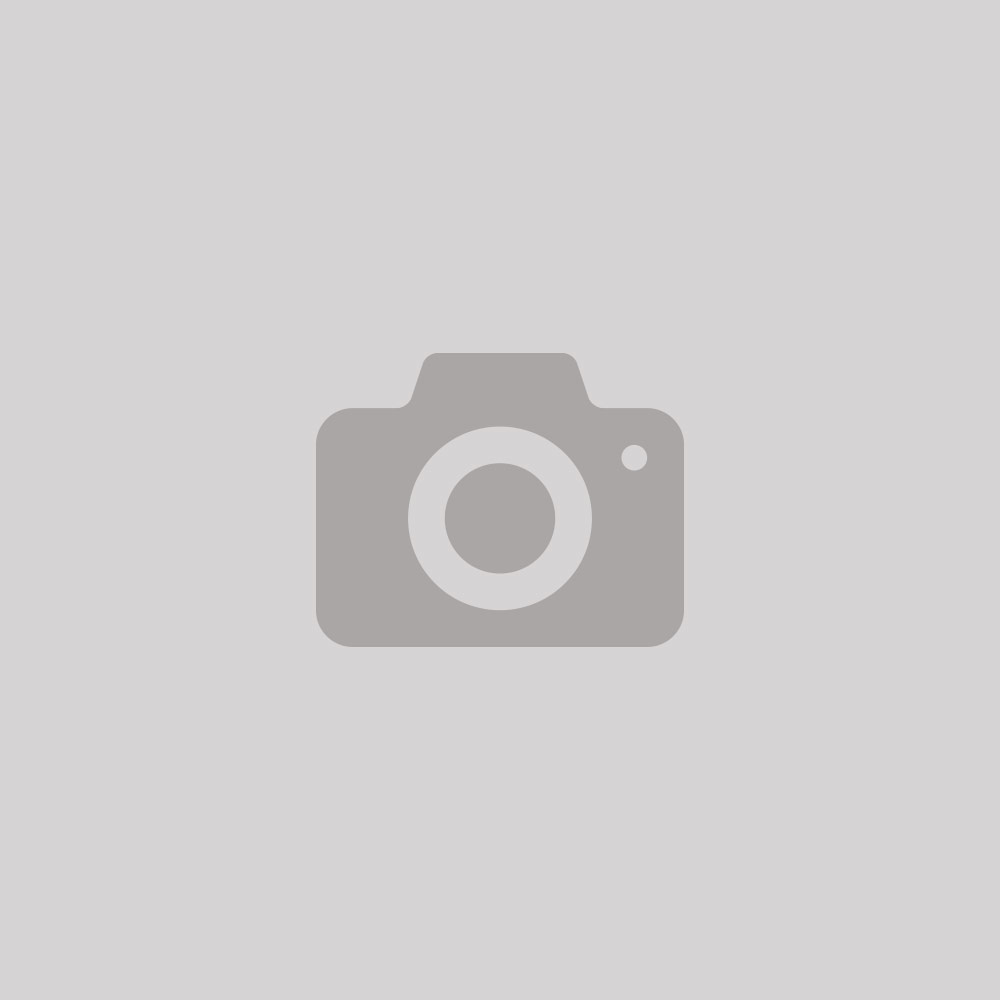 Все, что вам нужно сделать, это открыть предварительный просмотр, выбрать файл JPG на вашем Mac, открыть «Файл» и выбрать «Экспорт в PDF».’ Вот и все; действительно просто, но и не так хорошо, как вы можете сделать!
Все, что вам нужно сделать, это открыть предварительный просмотр, выбрать файл JPG на вашем Mac, открыть «Файл» и выбрать «Экспорт в PDF».’ Вот и все; действительно просто, но и не так хорошо, как вы можете сделать!
Prizmo — это приложение, которое позволяет редактировать и конвертировать файлы JPG на вашем Mac. Как простой инструмент редактирования, это один из лучших инструментов. Он позволяет легко обрезать и изменять размер изображений, настраивать окраску и насыщенность, применять фильтры и обрабатывать изображения в пакетном режиме.
Хотя Prizmo предлагает массу отличных функций для всех, мы сосредоточимся на его способности конвертировать файлы JPG в PDF. Приложение позволяет с легкостью создавать PDF-файлы из файлов любого формата JPG или JPEG.Просто выполните следующие действия, чтобы узнать, как преобразовать JPG в PDF:
- Открыть Prizmo.
- Выберите «новый» в меню.
- Выберите «открыть файл», чтобы найти файл, который вы хотите преобразовать.

- Выберите значок «Поделиться» в правом верхнем углу экрана.
- Выберите «PDF» в качестве типа файла, в котором вы хотите сохранить JPG.
- Назовите новый файл и выберите место для сохранения, затем нажмите «Сохранить».
И помните, что Prizmo допускает пакетную обработку; вы можете конвертировать тонны JPG в PDF за секунды! Еще одна огромная функция экономии времени, которая нам действительно нравится.
Приложение Preview на вашем Mac достаточно простое, чтобы выполнять поверхностные задачи; вот и все, для чего он предназначен. Если все, что вам нужно сделать, это просмотреть PDF-файл, который вам присылают, тогда подойдет предварительный просмотр. Если мы настроены критически, просмотр файлов может быть единственным «реальным» использованием Preview. Опытные пользователи определенно захотят большего от своего Mac, особенно если они используют его для редактирования или конвертации PDF-файлов и нуждаются в детальном контроле над разрешением и качеством изображения. Большинство тех, кто действительно нуждается в выполнении задач, Preview по-прежнему может обращаться за помощью через приложения.
Большинство тех, кто действительно нуждается в выполнении задач, Preview по-прежнему может обращаться за помощью через приложения.
Для нас Permute и Prizmo — два лучших продукта для преобразования и редактирования мультимедиа. У каждого есть исчерпывающий список функций. Для преобразования, редактирования и сохранения файлов PDF и JPG нет лучших вариантов.
И оба они бесплатны с семидневной пробной версией Setapp, лучшего пакета программ для повышения производительности, который вы можете получить для Mac. Setapp позволяет получить доступ к десяткам приложений с множеством вариантов использования.
По окончании бесплатной пробной версии Setapp будет стоить всего 9,99 долларов в месяц. Множество приложений требуют большего — и это только для одного приложения!
Мы думаем, что вам понравятся Permute и Prizmo, а также простота Setapp.Вместо того, чтобы искать в Интернете приложения, которые помогут вам делать что-то, в тщательно подобранном списке Setapp наверняка есть одно (или несколько!), Которое вам действительно понравится. Попробуйте сегодня!
Попробуйте сегодня!
PDF в JPG — конвертируйте PDF в высококачественные изображения JPG онлайн
| Выходной файл | Размер файла | Действия |
|---|
Настройки
Сначала установите настройки.
 Вы можете закрыть раздел «Настройки», щелкнув «X» справа, если вы используете настройки по умолчанию.
Вы можете закрыть раздел «Настройки», щелкнув «X» справа, если вы используете настройки по умолчанию.- Двигатель преобразования
- Вы можете преобразовать страницы PDF в файлы изображений или извлечь все изображения из файла PDF.
- Преобразование PDF в изображения (механизм с открытым исходным кодом) : преобразование PDF в изображения с помощью лучшего механизма преобразования с открытым исходным кодом, который мы нашли в Интернете.
- Конвертируйте PDF в изображения (Эксклюзивный движок) : Преобразуйте PDF в изображения с помощью нашего эксклюзивного движка преобразования PDF2JPG. Попробуйте, если некоторые символы не могут отображаться в движке преобразования с открытым исходным кодом.
- Извлечь изображения в файл PDF : Извлечь все изображения, встроенные в файл PDF.

- Формат вывода
- Формат выходного изображения может быть JPG, PNG или BMP.Формат по умолчанию — JPG.
- Отображение DPI
- DPI указывает разрешение изображения по горизонтали и вертикали в пикселях на дюйм. Чем выше значение DPI, тем выше разрешение изображения. По умолчанию 300 точек на дюйм — это минимальное стандартное разрешение для печати документов и фотографий. Вы можете установить более высокое значение, например 600 DPI или 900 DPI.
- Качество JPEG
- Установите качество JPEG от 1 до 100.1 означает сжатие для небольшого размера, 100 означает сжатие для максимального качества. Формат PNG будет игнорировать настройку качества, поскольку формат PNG не содержит потерь.

- после преобразования
- Выберите действие после завершения преобразования.
- Добавление выходных изображений в zip-файл : сжатие всех выходных изображений и добавление их в один zip-файл.
- Объединить выходные изображения в одно изображение (по вертикали) : вывести все страницы PDF в одно изображение.Каждая страница будет добавлена под предыдущей.
- Объединить выходные изображения в одно изображение (по горизонтали) : вывести все страницы PDF в одно изображение. Каждая страница будет добавлена справа от предыдущей.
- Ничего не делать : Не объединяйте изображения и не добавляйте изображения в zip-файл, просто перечисляйте все файлы выходных изображений для просмотра или загрузки.

Добавить файлы
Перетащите несколько файлов PDF в раздел «Добавить файлы».Размер каждого файла PDF может составлять до 40 м.
Конвертировать файлы
Пакетное преобразование запускается автоматически при загрузке файлов. Подождите, пока файлы загружаются или конвертируются.
Файлы вывода
Выходные файлы будут перечислены в разделе «Результаты преобразования».Чтобы сжать все выходные файлы в ZIP-файле, щелкните значок «» справа, затем нажмите «Добавить в ZIP».
 Вы можете щелкнуть правой кнопкой мыши имя файла и нажать «Сохранить ссылку как …», чтобы сохранить файл. Выходные файлы будут автоматически удалены на нашем сервере через два часа, поэтому как можно скорее загрузите их на свой компьютер или сохраните в онлайн-хранилищах, таких как Google Диск или Dropbox.
Вы можете щелкнуть правой кнопкой мыши имя файла и нажать «Сохранить ссылку как …», чтобы сохранить файл. Выходные файлы будут автоматически удалены на нашем сервере через два часа, поэтому как можно скорее загрузите их на свой компьютер или сохраните в онлайн-хранилищах, таких как Google Диск или Dropbox.
- Выпущено приложение «Конвертер PDF в JPG» для Android, которое работает так же, как этот онлайн-конвертер.
- Вывести все страницы PDF в одно изображение. Хотя мы не уверены, почему так много пользователей запрашивают именно эту функцию, мы все равно добавили ее. Это эксклюзивная функция, которую вы можете найти только на PDFConvertOnline.com.
- Увеличено максимальное значение DPI с 300 до 1000, что позволяет создавать изображения с очень высоким разрешением.

- Используйте технологию сглаживания, чтобы улучшить качество изображения.
- Доработан движок с открытым исходным кодом, чтобы ускорить преобразование.
- Щелкните, чтобы показать или скрыть все выходные изображения.
Нужно конвертировать Word в JPG? Попробуйте наш онлайн-конвертер Word в JPG. Мы стремимся сделать этот онлайн-конвертер одним из лучших онлайн-конвертеров PDF в JPG на рынке.Он имеет множество дополнительных функций, включая:
- Уникальный дизайн — Используйте алгоритм с открытым исходным кодом или уникальный алгоритм преобразования, разработанный только для этого веб-сайта.
- Высокое качество — Создавайте высококачественные изображения JPG с включенной технологией сглаживания.

- Высокое разрешение — Создавайте изображения с высоким разрешением 300, 600 или 900 точек на дюйм.
- Извлечь изображения из PDF — Вы можете выбрать извлечение изображений из файла PDF вместо преобразования страниц PDF в изображения.
- Несколько форматов вывода — Поддержка нескольких форматов изображений, включая JPG, PNG и BMP.
- Предварительный просмотр документа PDF — Предварительный просмотр документа PDF перед загрузкой файла.
- Просмотр выходных изображений — Вы можете напрямую просматривать выходные изображения в Интернете в своем веб-браузере.
- Загрузить в виде zip-файла — Выходные файлы JPG можно загрузить по отдельности или в виде zip-файла.

- Вывести одно изображение — Преобразование всех страниц PDF в одно изображение вместо нескольких изображений.
Авторские права © 2021 PDFConvertOnline. Все права защищены. Политика конфиденциальности
Не только PDF, Aconvert.com также может конвертировать все виды документов, электронных книг, изображений, видео и аудио файлов онлайн.
Как конвертировать PDF в JPG
По правде говоря, существует много способов конвертировать документы PDF в файлы JPG. Различные веб-сайты и сторонние приложения предлагают такие услуги, многие из них бесплатны. Но насколько надежны эти сайты и приложения?
Если вы не протестируете каждый из них (или не попросите кого-нибудь сделать это за вас — читайте: мы, поскольку мы собрали для вас лучшие бесплатные редакторы PDF), вы не сможете точно знать, насколько надежны, точны и вредоносны -бесплатно эти третьи стороны.
Хорошая новость в том, что в этом нет необходимости. Есть несколько способов конвертировать PDF в JPG без необходимости загружать установщик от, как их называет ваш Mac, «неопознанных» разработчиков. Фактически, macOS уже имеет собственную программу просмотра изображений и PDF, которая может сделать это за вас.
Пользователи Windows, с другой стороны, имеют несколько приложений, которые вы можете загрузить из Microsoft Store, чтобы защитить себя от теневой активности приложений, и мы обсуждаем одно из них здесь.
Как конвертировать PDF в JPG в macOS
Благодаря предварительной версии macOS вам не нужно загружать другое приложение для преобразования файлов PDF в JPG.С помощью приложения Preview вы можете конвертировать файлы в несколько различных форматов, включая PNG, TIFF и, конечно же, JPG.
Если предварительный просмотр окажется слишком хорошим, чтобы соответствовать вашему вкусу, вы также можете использовать Adobe Acrobat DC, который позволяет конвертировать файлы PDF практически в любой формат.
Метод 1: Использование предварительного просмотра
Приложение Preview может выглядеть как простая программа просмотра, но оно предлагает и другие возможности — от редактирования разметки до экспорта предварительно просматриваемого файла в другие форматы изображений.Вот как вы можете конвертировать PDF в JPG в этом удивительно отличном приложении. Просто имейте в виду, что если ваш PDF-файл состоит из нескольких страниц, вам придется конвертировать по одной странице за раз.
Шаг 1: Откройте файл PDF в режиме предварительного просмотра.
Шаг 2: Выберите страницу, которую вы хотите преобразовать в JPG, и перейдите в Файл> Экспорт…
Шаг 3: Откроется диалоговое окно. В разделе «Формат» выберите JPEG. Установите качество и разрешение.
В разделе «Формат» выберите JPEG. Установите качество и разрешение.
Вы также можете выбрать папку, в которой хотите сохранить файл, а также указать имя файла.
Шаг 4: Нажмите «Сохранить».
Изображение 1 из 5 (Изображение предоставлено: Michelle Rae Uy) Изображение 2 из 5 (Изображение предоставлено: Michelle Rae Uy) Изображение 3 из 5 (Изображение предоставлено: Michelle Rae Uy) Изображение 4 из 5 ( Изображение предоставлено: Michelle Rae Uy) Изображение 5 из 5 (Изображение предоставлено Michelle Rae Uy)Метод 2: Использование Acrobat DC
С другой стороны, преобразование PDF в JPG с помощью Adobe Acrobat DC еще проще, так как он позволяет конвертировать документы целиком, а не по одной странице за раз.
Шаг 1: Откройте файл PDF в Acrobat DC. Справа находится панель инструментов, выберите Экспорт PDF.
Откроется окно Экспорт PDF.
Шаг 2: Выберите Изображение> JPEG.
При необходимости щелкните значок «Настройки» рядом с JPEG, чтобы изменить настройки файла, цвета и преобразования, затем нажмите «ОК».
Шаг 3: Не устанавливайте флажок «Экспортировать все изображения» и нажмите «Экспорт».
Должно открыться диалоговое окно «Сохранить как».
Шаг 4: Выберите папку, введите имя файла и нажмите «Сохранить».
Как конвертировать PDF в JPG в Windows 10
В Windows 10 есть несколько способов конвертировать PDF в JPG, так как существует множество веб-сайтов и приложений, которые позволяют делать это бесплатно. Но чтобы свести к минимуму вероятность заражения вредоносным ПО, мы хотим использовать приложения от проверенных разработчиков.
В этом руководстве мы рассмотрим преобразование PDF в JPG с помощью Acrobat PDF, а также через популярное приложение PDF в JPEG, которое вы можете загрузить из Microsoft Store, чтобы быть уверенным в его безопасности.
Метод 1: Использование Acrobat PDF
Преобразование PDF в JPG с помощью Adobe Acrobat DC лучше, так как он не только позволяет конвертировать документы целиком, а не страницу за раз, но также может похвастаться чистым и простым интерфейсом. использовать интерфейс.
использовать интерфейс.
Шаг 1: Откройте файл PDF в Acrobat DC. Справа находится панель инструментов; выберите Экспорт PDF.
Откроется окно Экспорт PDF.
Шаг 2: Выберите Изображение> JPEG.
При необходимости щелкните значок «Настройки» рядом с JPEG, чтобы изменить настройки файла, цвета и преобразования, затем нажмите «ОК».
Шаг 3: Не устанавливайте флажок «Экспортировать все изображения» и нажмите «Экспорт».
Должно открыться диалоговое окно «Сохранить как».
Шаг 4: Выберите папку, введите имя файла и нажмите «Сохранить».
Изображение 1 из 3 (Изображение предоставлено: Michelle Rae Uy) Изображение 2 из 3 (Изображение предоставлено: Michelle Rae Uy) Изображение 3 из 3 (Изображение предоставлено: Michelle Rae Uy)Метод 2: PDF на JPEG
Прежде чем загружать приложение PDF to JPEG, которое можно бесплатно найти в Microsoft Store, имейте в виду, что его пользовательский интерфейс на самом деле не самый привлекательный. Однако прелесть этого приложения в том, что оно очень простое, поэтому вам будет легко разобраться без инструкций.
Однако прелесть этого приложения в том, что оно очень простое, поэтому вам будет легко разобраться без инструкций.
Шаг 1: Откройте конвертер PDF в JPEG, затем щелкните значок «Выбрать файл».
Шаг 2: Должно открыться диалоговое окно. Там выберите PDF-файл, который хотите преобразовать.
Шаг 3: После открытия файла щелкните «Преобразовать» в верхней части окна над документом.
Когда приложение завершит работу, оно должно отобразить сообщение «Преобразование завершено».Он также сохранит преобразованный файл JPG в той же папке, что и исходный файл PDF.
Изображение предоставлено: Michelle Rae Uy
.

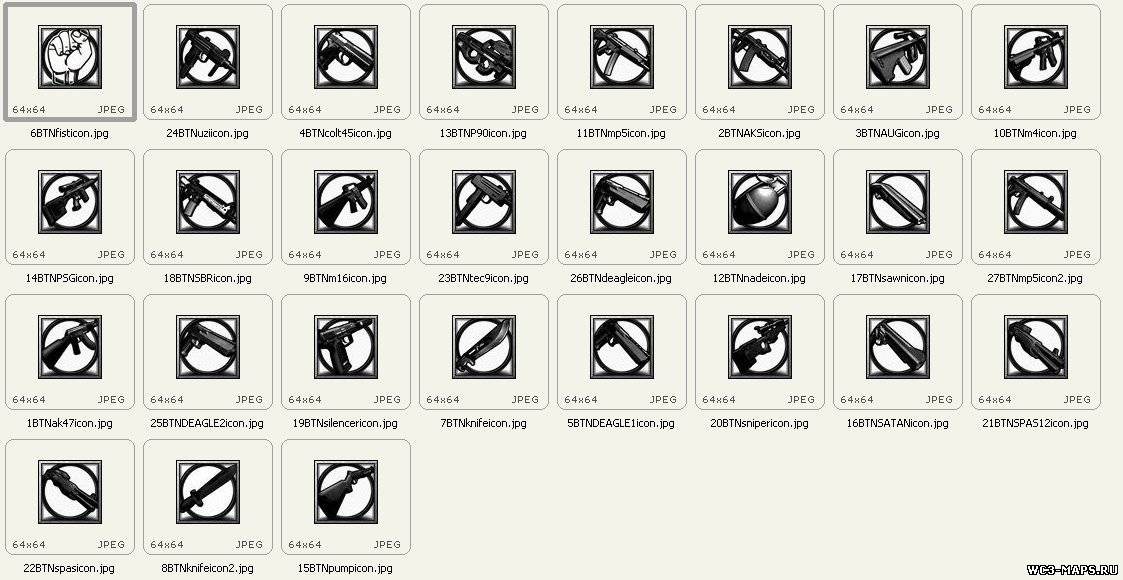






 Если это ваш первый раз, обязательно выберите, где Permute будет сохранять файлы на вашем компьютере, а также другие настройки.
Если это ваш первый раз, обязательно выберите, где Permute будет сохранять файлы на вашем компьютере, а также другие настройки.
 Вы можете закрыть раздел «Настройки», щелкнув «X» справа, если вы используете настройки по умолчанию.
Вы можете закрыть раздел «Настройки», щелкнув «X» справа, если вы используете настройки по умолчанию.
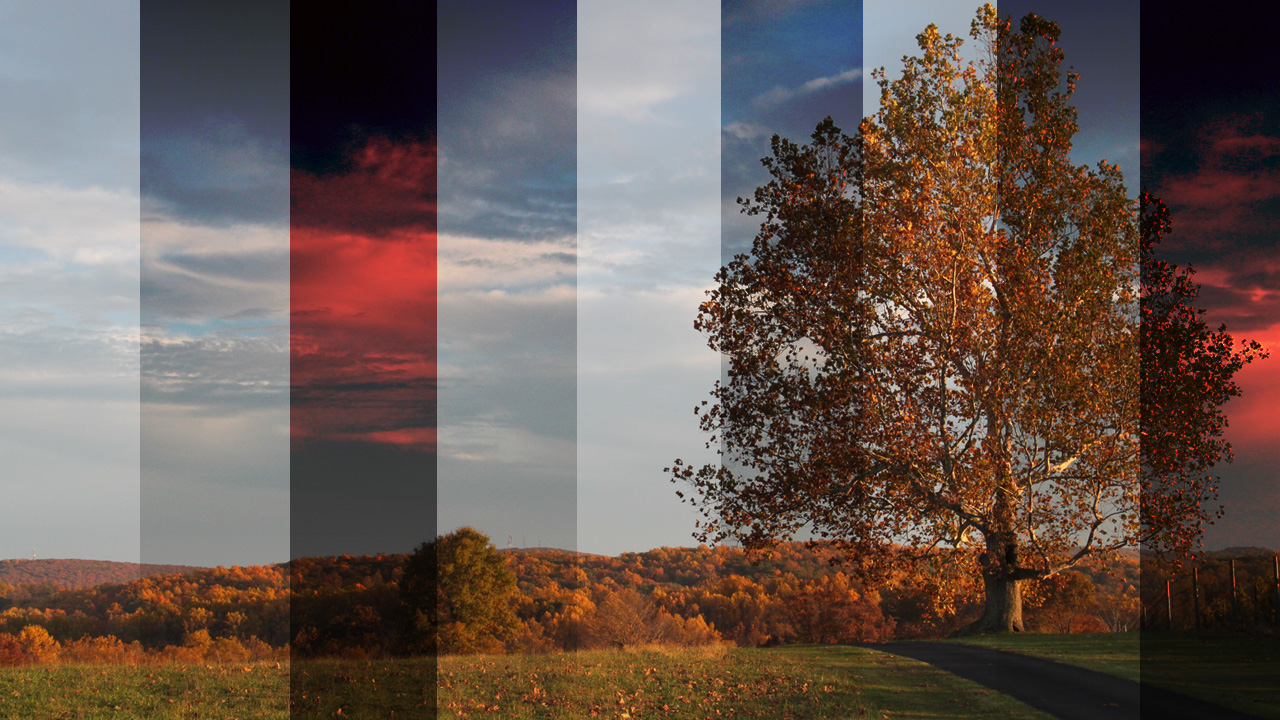

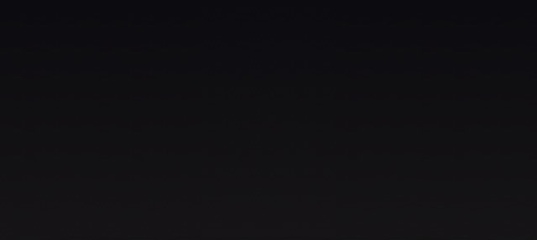 Вы можете щелкнуть правой кнопкой мыши имя файла и нажать «Сохранить ссылку как …», чтобы сохранить файл. Выходные файлы будут автоматически удалены на нашем сервере через два часа, поэтому как можно скорее загрузите их на свой компьютер или сохраните в онлайн-хранилищах, таких как Google Диск или Dropbox.
Вы можете щелкнуть правой кнопкой мыши имя файла и нажать «Сохранить ссылку как …», чтобы сохранить файл. Выходные файлы будут автоматически удалены на нашем сервере через два часа, поэтому как можно скорее загрузите их на свой компьютер или сохраните в онлайн-хранилищах, таких как Google Диск или Dropbox.